Page 1

HASZNÁLATI ÚTMUTATÓ
Page 2
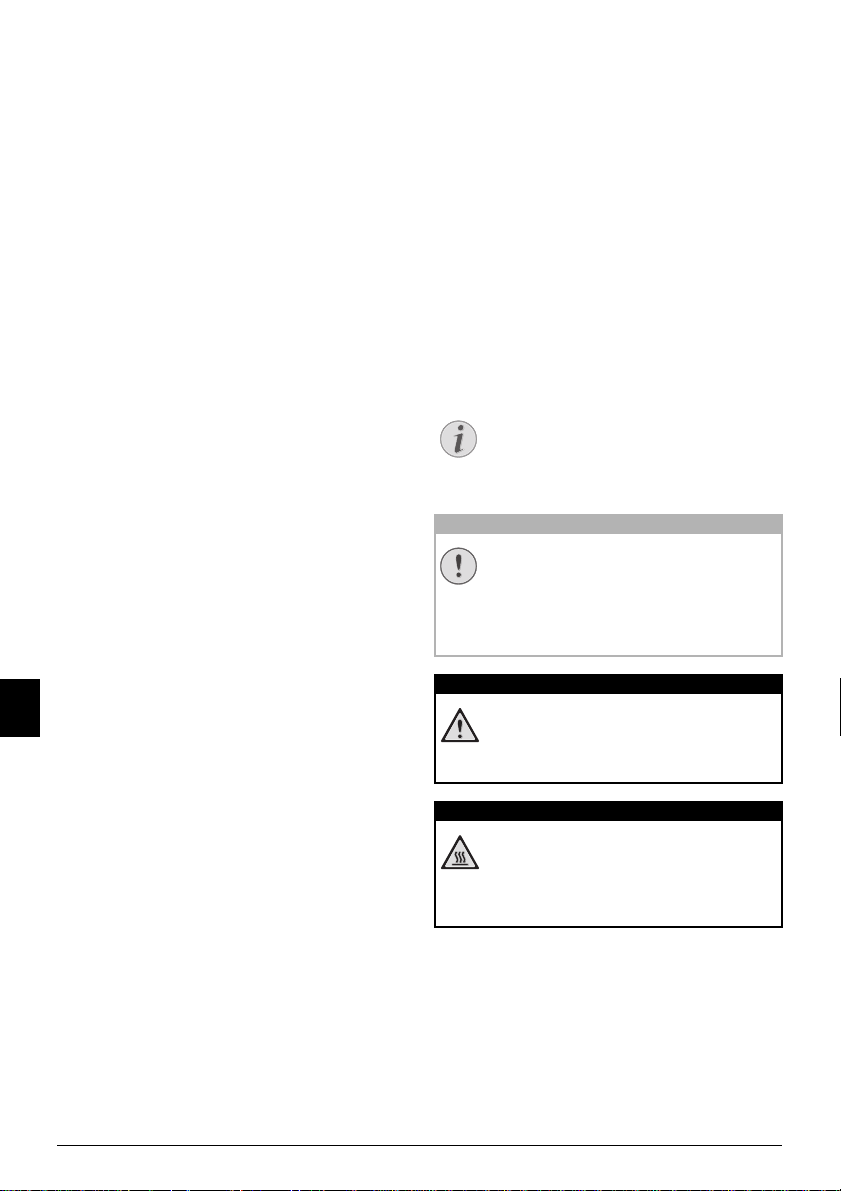
Bevezetés
Megjegyzés
VIGYÁZAT!
VESZÉLY!
VESZÉLY – MELEG!
Tisztelt Vásárló!
Energiatakarékos üzemmó d
Az energia- és tonertakarékos funkcióval áramot és tonert
lehet megtakarítani úgy, hogy a készüléket
energiatakarékos üzemmódba kapcsolja, vagy a nyomtatást
tonertakarékos üzemmódban végzi. A ECO gombbal
egyszerűen és gyorsan lehet tonertakarékos másolatokat
készíteni.
Induló tonerkazetta
Az Ön készüléke a legkorszerűbb lézer-technológiával
nyomtat. A készülékhez mellékeltünk egy ingyenes. A
készülék tartalmaz egy induló kazettát; a használatba vétel
előtt azonban el kell távolítani a szállítási csomagolást.
Papírtálca
A papírtálcába legfeljebb 250 papírt lehet helyezni. A kézi
papíradagolóba speciális formátumú papírt is lehet
helyezni: borítékot, fóliát, címkelapot vagy előre
nyomtatott formanyomtatványt.
Telefonkönyv
A készülék telefonkönyvében egy névhez több hívószámot
lehet tárolni, és a neveket csoportokba lehet rendezni. A
nevekhez különböző csengőhangokat jelölhet ki.
A faxküldéshez számos funkció használható, pl. különböző
felbontások, vagy az időzítő funkció. A fax vételét kóddal
lehet védeni. Ilyenkor a bejövő faxok nem nyomtatódnak
ki, hanem a memóriában tárolódnak. A faxlehívás (polling)
funkcióval le lehet hívni a tárcsázott készüléken bekészített
iratot.
Körözvényfax küldése (broadcast)
A "broadcasting" (= terjesztés) gombbal további
hívószámokat lehet beírni és az üzenetet így gyorsan és
egyszerűen több címzettnek lehet elküldeni.
Fax-sablonok
A készülékben öt tárolt fax-sablon van, amelyeket Ön
felhasználhat. Ezekkel a sablonokkal gyorsan létrehozhat
pl. rövid fax-üzenetet vagy meghívót.
Bevezetés
A fax vétele USB-tárolóeszközre úgy történik, hogy a
készülék a bejövő faxokat a csatlakoztatott USB-
HU
tárolóeszközre menti. A faxok TIFF formátumú
képfájlként, a vétel dátumával és időpontjával együtt
tárolódnak.
Bevezetés
Ha az USB-tárolóeszközt a készülék elején található USBcsatlakozóra csatlakoztatja, a kijelzőn megjelenik az USBtárolóeszköz választómenüje. Ki lehet nyomtatni az összes
tárolt dokumentumot, egyes dokumentumokat, illetve
törölni lehet a fájlokat. Szkennelt dokumentumok vagy
bejövő faxok tárolása az USB-tárolóeszközre.
Naptár nyomtatása
A készülék naptárszerű formában heti áttekintést
nyomtathat – az aktuális hétre, a következő hétre vagy egy
szabadon választott hétre.
Sudoku kirakós játékot nyomtathat négy nehészségi
szinten, megoldással együtt.
Reméljük, hogy örömmel használja majd új készülékét és
annak sok funkcióját!
Spaltenumbruch
A használati utasításról
A következő oldalakon található használati útmutatóval
készülékét gyorsan és egyszerűen használatba veheti. A
használati útmutató a készülék használatának részletes
leírását tartalmazza.
Kérjük, gondosan olvassa el. Kérjük, hogy a készülék helyes
működése érdekében tartson be minden biztonsági
előírást. Az útmutató előírásainak figyelmen kívül hagyása
esetén a gyártó semmilyen felelősséget sem vállal.
A használati útmutató a készülék több típusának leírását
tartalmazza. Felhívjuk a figyelmet arra, hogy sok funkció
csak egyes készüléktípusokban használható.
Az alkalmazott jelölések
Hibakeresés
Hibakeresés
Ez a jelzés olyan javaslatokat jelöl, amelyek a
készülék egyszerűbb és hatékonyabb
használatához nyújtanak segítséget.
A készülék megrongálódása és adatvesztés!
A készülék megrongálódása és
adatvesztés!
A jelzés a készülék lehetséges megrongálódására
és adatvesztésre utal. A nem megfelelő használat
eredménye a készülék megrongálódása és
adatvesztés lehet.
Személyi sérülés veszélye!
Személyi sérülés veszélye!
Ez a szimbólum személyi sérülés veszélyét jelzi. A
nem megfelelő használat személyi sérülést vagy
anyagi kárt okozhat.
Égésveszély!
Égésveszély!
A kézikönyvben és a készülék belsejében
található jelzés forró felületek veszélyére
figyelmeztet. A nem megfelelő használat
személyi sérülést vagy anyagi kárt okozhat.
2 Laser · Printer · Scanner
Page 3
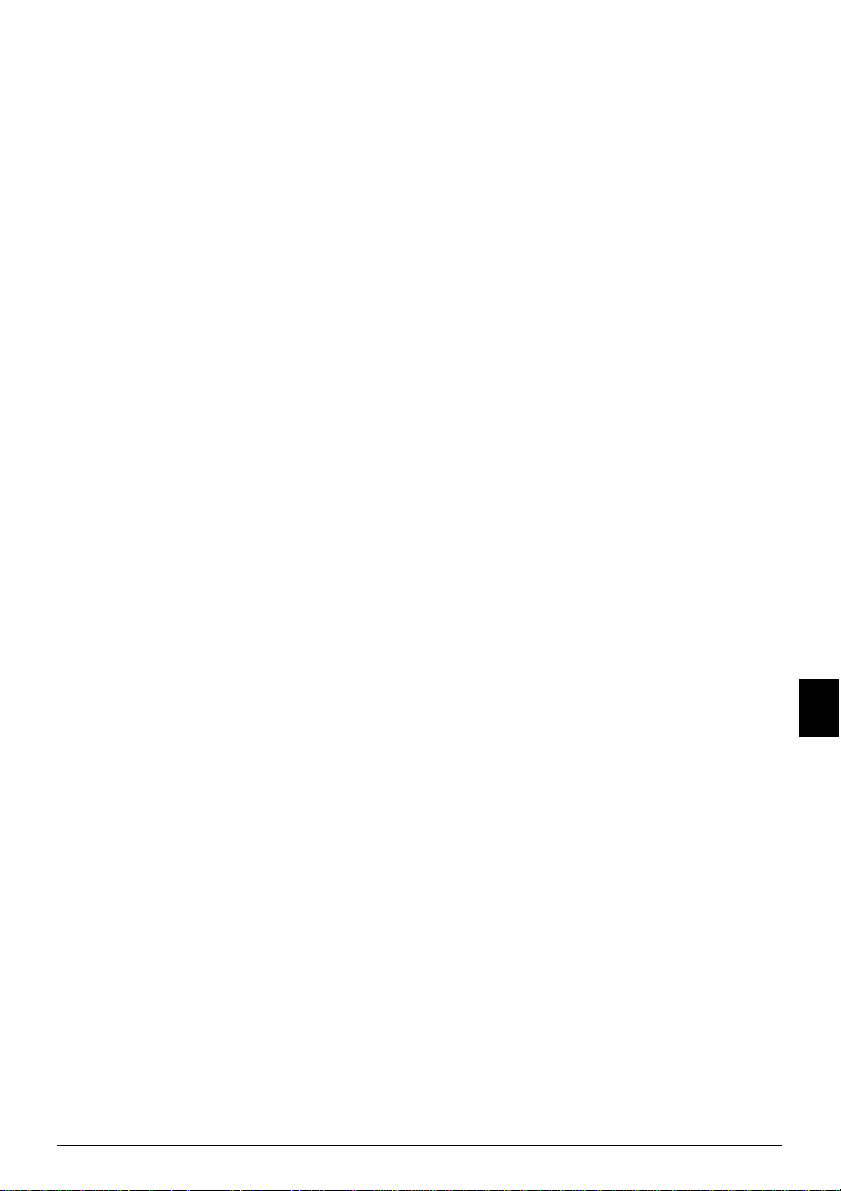
Tartalom
Bevezetés .................................................. 2
Tisztelt Vásárló! ........................................................... 2
A használati utasításról ................................................. 2
1 Általános biztonsági információk....... 5
2 Áttekintés............................................. 7
A készülék áttekintése .................................................. 7
A hátoldali csatlakozók ................................................ 7
Elõlap kijelzõvel ........................................................... 8
A menüfunkciók áttekintése ........................................ 9
Listák és jelentések nyomtatása .................................. 10
3 Elsõ üzembe helyezés........................ 11
A csomag tartalma ..................................................... 11
A csomagolóanyag eltávolítása ................................... 11
Az irattámasz felszerelése ............................................ 13
Hajtsa ki a papírkiadót ............................................... 13
Az iratkiadó tartója felszerelése ................................... 14
A telefon kézibeszélõjének csatlakoztatása .................. 14
A telefonvezeték csatlakoztatása ................................. 14
A hálózati kábel csatlakoztatása .................................. 14
Elsõ üzembe helyezés ................................................. 15
4 A telefon-funkciók.............................. 16
A készülék hívása ....................................................... 16
Fõvonalkérés .............................................................. 16
Láncolt tárcsázás ........................................................ 16
Tárcsázási szünet beiktatása ........................................ 16
Tárcsázás a kézibeszélõ felemelése nélkül .................... 16
Hívószámkijelzés (CLIP) ........................................... 17
Nem fogadott hívások ................................................ 17
5 A készülék telefonkönyve ................. 18
Bejegyzések keresése ................................................... 18
Bejegyzések tárolása ................................................... 18
Bejegyzés szerkesztése ................................................. 19
Bejegyzés törlése ........................................................ 19
Minden bejegyzés törlése ........................................... 19
A telefonkönyv kinyomtatása ..................................... 19
Csoportok .................................................................. 20
A telefonkönyv exportálása/importálása ..................... 20
6 Nyomtató és nyomtatási alapanyag 22
A nyomtatási alapanyagok jellemzõi ........................... 22
A papírütközõ kihúzása .............................................. 22
A papírt helyezze a papírtálcára .................................. 22
Papír betöltése a kézi papíradagolóba ......................... 24
Elõre nyomtatott anyag betöltése ............................... 24
Fólia és címkék behelyezése ........................................ 24
Kétoldalas nyomtatás (kézi duplex nyomtatás) ........... 25
Naptár nyomtatása .................................................... 25
Sudoku: játék kinyomtatása ....................................... 25
7 Fax....................................................... 27
Faxküldés normál beállításokkal ................................. 27
Az iratok betöltése ...................................................... 27
Hívószám tárcsázása ................................................... 28
Fõvonalkérés .............................................................. 28
Fax késõbbi küldése (= idõzítõ funkció) ..................... 28
Fax manuális küldése ................................................. 29
Láncolt tárcsázás ........................................................ 29
Belehallgatás a kapcsolat felépítésébe .......................... 29
Fax küldése több címzettnek (= broadcast) ................. 29
Fax-sablonok használata ............................................. 29
Fax vétele ................................................................... 30
Fax manuális vétele .................................................... 30
Csendes faxvétel ......................................................... 30
Fax vétele USB-tárolóeszközre .................................... 30
Védett faxvétel beállítása ............................................ 31
Faxlehívás (polling) .................................................... 31
Feladatok ................................................................... 31
8 Másoló................................................. 33
Az iratok betöltése ...................................................... 33
Másolás normál beállításokkal .................................... 33
Másolás a második profil használatával ....................... 34
Másolás egyedi beállításokkal ..................................... 34
Nagyított vagy kicsinyített másolat készítése ............... 35
Több dokumentum másolása egy oldalra (= mozaik
másolás) ..................................................................... 35
A második profil beállításai ........................................ 36
9 USB-tárolóeszköz.............................. 37
Szkennelés és mentés USB-tárolóra ............................ 37
Az USB-tárolón található dokumentumok listájának
nyomtatása ................................................................. 38
Dokumentum nyomtatása USB-tárolóról .................. 38
Fájltörlés az USB-tárolóról ......................................... 39
10 Beállítások.......................................... 40
Az energiatakarékos funkció beállítása ........................ 40
A tonertakarékos funkció beállítása ............................ 40
Az ország beállítása ..................................................... 40
A nyelv beállítása ........................................................ 40
A dátum és az óraidõ beírása ...................................... 40
Az idõzóna beállítása .................................................. 41
Az Ön telefonszámának és nevének beírása ................. 41
Csengetési hangok beállítása ....................................... 41
A billentyûhangok kikapcsolása .................................. 41
A papírbeállítások elvégzése ........................................ 42
A felbontás beállítása .................................................. 42
A kontraszt beállítása .................................................. 42
A világosság beállítása ................................................. 43
A szkenner további beállítási lehetõségei ..................... 43
A fax vételi üzemmód beállítása .................................. 43
Csendes fax-vétel ........................................................ 43
HU
Tartalom 3
Page 4

A faxküldés további beállítási lehetõségei .................... 44
További fax-vételi jellemzõk ...................................... 44
A készülék lezárása ..................................................... 45
Listák és jelentések nyomtatása .................................. 46
11 Telefonvonal és további készülékek 47
A tárcsázási folyamat beállítása ................................... 47
A nyilvános telefonhálózat (PSTN) beállítása ............. 47
Alközpont (PABX) beállítása ...................................... 47
DSL-csatlakoztatás ..................................................... 48
ISDN-csatlakoztatás .................................................. 48
További készülékek csatlakoztatása ............................ 48
Külsõ telefonkészülékek használata (Easylink) ............ 48
Külsõ üzenetrögzítõ használata ................................... 48
12 Szerviz................................................. 49
Számlálóállások megjelenítése .................................... 49
A tonerszint kijelzése .................................................. 49
A firmver verziójának ellenõrzése ............................... 49
A tonerkazettát cseréje ............................................... 49
Elakadt papír eltávolítása ........................................... 51
Elakadt irat eltávolítása .............................................. 54
Tisztítás ..................................................................... 54
A szkenner kalibrálása ................................................ 56
Szervizkódok használata ............................................. 57
"Hardver-reset" .......................................................... 57
Problémák és lehetséges okaik .................................... 58
Hibaüzenetek és lehetséges okaik ............................... 60
13 Fogalmak ............................................ 63
14 Függelék.............................................. 66
Mûszaki adatok .......................................................... 66
HU
4 Laser · Printer · Scanner
Page 5
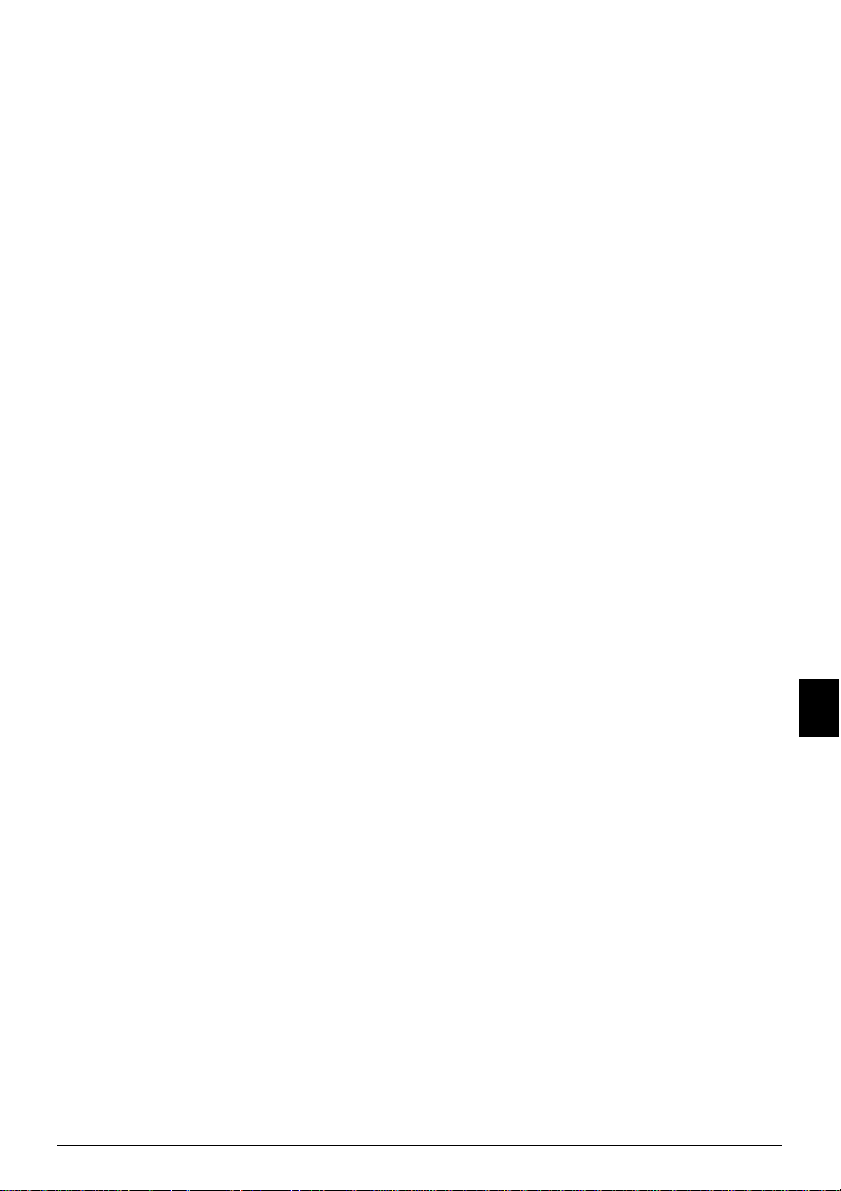
1 Általános biztonsági információk
Bevezetés 3
A készülék tesztelése az EN 60950-1 ill. IEC 60950-1
szabványnak megfelelően történt, és az ezeknek a
szabványoknak megfelelő telefonrendszerekkel és
elektromos hálózattal használható. A készülék kizárólag a
megjelölt értékesítési területen használható.
Bevezetés 2
Ne végezzen olyan változtatást vagy beállítást, amit ez a
kézikönyv nem tartalmaz. A készülék nem megfelelő
használata személyi sérülést vagy anyagi kárt okozhat.
Ügyeljen a jelölt figyelmeztetésekre és biztonsági
megjegyzésekre.
A készülék beállítása
A készüléket síma, lapos és stabil felül eten kell elhelyezni.
A készüléket síma, lapos és stabil felületen kell elhelyezni.
Ha a készülék leesik, akkor megrongálódhat vagy személyi
sérülést okozhat, különösen kisgyermek esetében. Minden
kábelt úgy vezessen, hogy ne lehessen bennük megbotlani,
így elkerülhető legyen a személyi sérülés vagy a faxkészülék
megrongálódása. Ha a készülék leesik, akkor a szervizben át
kell vizsgáltatni.
A készüléket más tárgyaktól vagy elektromos eszközöktől l egalább 15 cm távolságra helyezze el.
A készülék és más tárgyak közötti távolság legalább 15 cm
legyen; ez a további vezeték néllküli telefonokra is
vonatkozik. A készüléket ne helyezze rádió- vagy
televíziókészülék közelébe.
A készüléket ne érje közvetlen napsugárzás
A készüléket ne érje közvetlen napsugárzás, magas
hőmérséklet, nagy hőmérséklet-ingadozás és nedvesség. A
készüléket ne helyezze fűtőkészülék vagy légkondicionáló
közelébe. Tartsa szem előtt a műszaki adatokban megadott
hőmérséklet- és páratartalom-adatokat.
A készüléket ne takarja le
A készüléket ne takarja le; biztosítani kell a készülék
megfelelő szellőzését. A készüléket ne üzemeltesse zárt
szekrényben vagy dobozban. Ne helyezze a készüléket puha
felületre, mint pl. asztalterítőre vagy szőnyegre, valamint
ne takarja el a szellőzőnyílásokat. A készülék ilyen esetben
túlmelegedhet és kigyulladhat.
A készülék körül legyen elegendő hely a levegő szabad áramlásához
A készülék körül legyen elegendő hely a levegő szabad
áramlásához, különösen, ha gyakran használja. Úgy
helyezze el a készüléket, hogy a kiáramló meleg levegő ne a
számítógép/munkaállomás felé haladjon.
Ha a faxkészülék túlságosan felmelegedik, vagy füstöl
Ha a faxkészülék túlságosan felmelegedik, vagy füstöl, a
hálózati kábelt azonnal húzza ki az elektromos
falicsatlakozóból. A készüléket képzett szakemberrel,
szervizben vizsgáltassa át. A tűzveszély elkerülése érdekében
a készüléket nyílt lángtól tartsa távol.
A készüléket ne csatlakoztassa nedves helyiségben.
A készüléket ne csatlakoztassa nedves helyiségben. Nedves
kézzel soha ne érintse a hálózati kábelt, a hálózati
csatlakozót vagy a telefoncsatlakozót!
A faxkészülékbe nem juthat semmilyen folyadék.
A faxkészülékbe nem juthat semmilyen folyadék. Ha a
készülékbe folyadék vagy idegen tárgy került,
csatlakoztassa le a hálózati feszültségről és a
telefonhálózatról, és képzett szakemberrel, szervizben
vizsgáltassa át.
Gyerekek felügyelet nélkül ne használják a faxkészüléket.
Gyerekek felügyelet nélkül ne használják a faxkészüléket. A
csomagolóanyagokat tartsa gyerekek elől elzárva.
Mágneses kézibeszélő
Vigyázat, a kézibeszélő közelébe vagy a kézibeszélőre
helyezett fémtárgyak a hallgatóhoz tapadhatnak.
Tápellátás/telefonvonal
Ellenőrizze, hogy a hálózati feszültség adatai megegyeznek-e
Ellenőrizze, hogy a hálózati feszültség adatai megegyezneke a készülék típustábláján feltüntetett adatokkal.
Kibocsátás
Ez a készülék teljesíti az EN 55022 Class B előírásait. Csak
a mellékelt hálózati- és telefonkábelt használja. A készülék
használatba vétele előtt a leírásnak megfelelően
csatlakoztassa a mellékelt telefonkábelt.
Ne érintse meg a hálózati- és a telefonkábelt, h a azok szigetelése sérült.
Ne érintse meg a hálózati- és a telefonkábelt, ha azok
szigetelése sérült. Azonnal cserélje ki a sérült kábeleket.
Csak megfelelő kábeleket használjon; szükség esetén kérje
műszaki segélyszolgálatunk vagy a forgalmazó segítségét.
Zivatar esetén a készüléket csatlakoztassa le az elektrom os- és telefonhálózatról.
A túlfeszültség miatti megrongálódás elkerülése érdekében
elektromos vihar esetén a készüléket csatlakoztassa le az
elektromos- és telefonhálózatról. Ha ez nem lehetséges,
akkor a zivatar ideje alatt ne használja a készüléket.
A készülék külsejének tisztítása előtt csatlakoztassa l e a készüléket a hálózati feszültségről és a telefonvonalról.
A készülék külsejének tisztítása előtt csatlakoztassa le a
készüléket a hálózati feszültségről és a telefonvonalról. A
tisztításhoz használjon puha, szöszmentes textilt. A
tisztításhoz ne használjon folyékony vagy gáznemű
tisztítószert (spray, súrolószer, polírozó szer, alkohol stb.).
A készülék belsejébe ne kerüljön nedvesség.
A kijelzőt csak száraz, puha r onggyal tisztítsa.
A kijelzőt csak száraz, puha ronggyal tisztítsa. Ha a kijelző
eltörik, akkor enyhén savas hatású folyadék léphet ki
belőle. Az anyag ne kerüljön a szembe vagy a bőrre.
A hálózati feszültség kimaradása esetén a készülék nem működik;
A hálózati feszültség kimaradása esetén a készülék nem
működik; a tárolt adatok megmaradnak.
USB-tárolóeszköz
Csak a készülékkel kompatibil is tárolóeszközt haszn áljon.
Csak a készülékkel kompatibilis tárolóeszközt használjon.
Ellenőrizze, hogy az USB-eszköz áramfelvétele ne haladja
meg az USB-csatlakozó megengedett áramfelvételét.
Minden USB-csatlakozóra csak egy nagy teljesítményű
(USB 2.0) eszközt lehet csatlakoztatni. A készülékre ne
csatlakoztasson más készülékeket – pl. akkumulátort,
ventilátort, töltőt. A készülék csak FAT16 vagy FAT32
fájlrendszerrel formázott tárolóeszközöket ismer fel. Az
NTFS fájlrendszer nem használható.
A tárolóeszközt ne vegye ki a készülékből, amikor az éppen használja az e szközt.
A tárolóeszközt ne vegye ki a készülékből, amikor az éppen
használja az eszközt. Ekkor az adatok megsérülhetnek vagy
elveszhetnek.
GPL Text
A készülék működtető szoftvere (firmware) részben GPL
licenccel engedélyezett. A licenccel vagy a készülékszoftver
adott részeivel kapcsolatos kérdései esetén kérjük, lépjen
kapcsolatba a gyártóval. A vonatkozó forráskódot
tartalmazó CD-t előállítási költségen meg tudjuk küldeni.
Fogyóanyagok
Eredeti fogyóanyagok
Csak eredeti fogyóanyagokat használjon. Ezeket a
viszonteladónál vagy a rendelési szolgálatunknál lehet
beszerezni (ld. a kézikönyv hátoldalát). Más fogyóanyagok
használata megrongálhatja a készüléket vagy csökkentheti
az élettartamát.
Környezetvédelem
A régi fogyóanyagokat az Ön országának hulladékkezelési
előírásai szerint helyezze el.
HU
Általános biztonsági információk · 5
Page 6
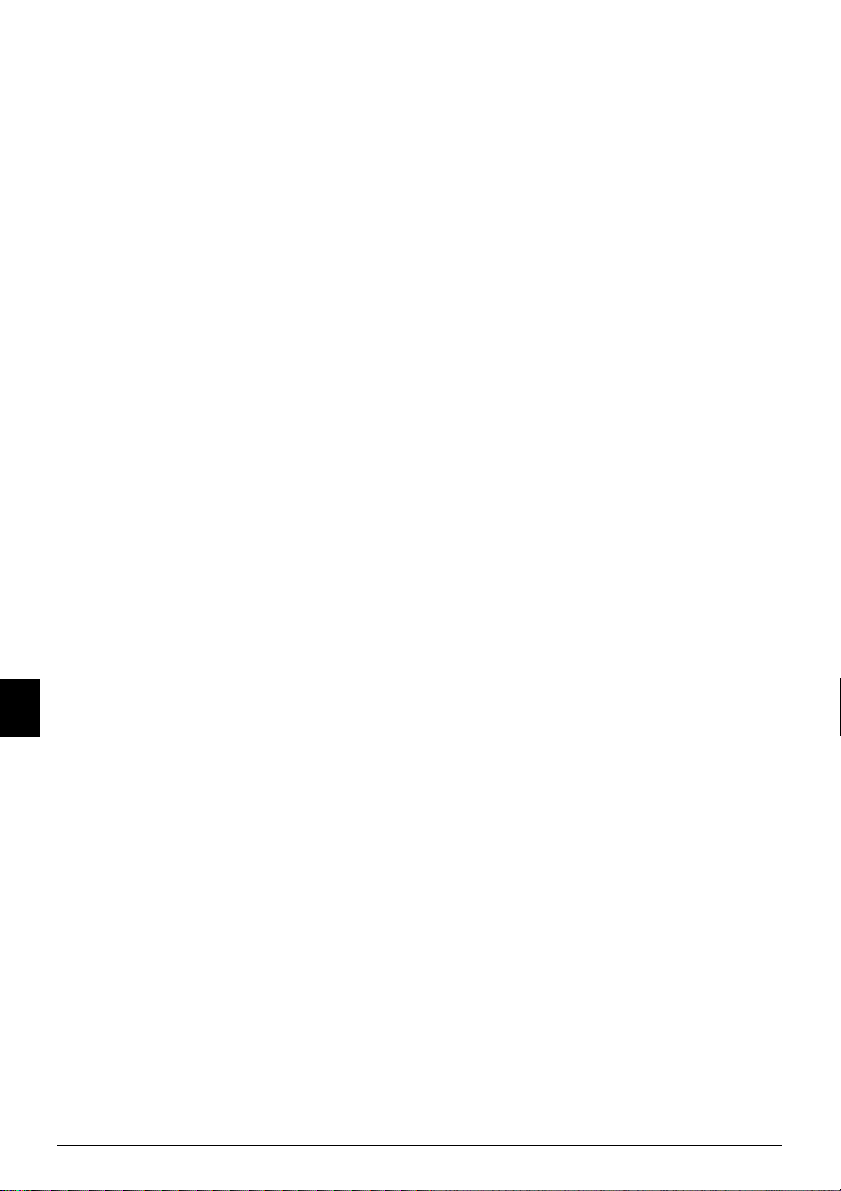
A tonerporral bánjon óvatosan:
A tonerporral bánjon óvatosan:
Ha belélegzi a tonerport, azonnal menjen friss levegőre.
Azonnal forduljon orvoshoz!
Ha a tonerpor a szembe kerül, legalább 15 percig bő vízzel
öblítse ki. Azonnal forduljon orvoshoz!
Ha lenyelte a tonerport, igyon kevés vizet. NE
próbálkozzon hánytatással. Azonnal forduljon orvoshoz!
Tonerkazetta 1
Soha ne nyissa fel a tonerkazettát. Az új és a használt
kazettákat tartsa gyerekek elől elzárva.
Papírelakadás
Papírelakadás esetén óvatosan távolítsa el a papírt a
készülékből. Az eltávolított papírt gondosan kezelje:
Előfordulhat, hogy a toner nem rögződik teljes mértékben
a nyomaton és a levegőbe kerül.
Ha a toner a levegőbe jut, ne érintkezzen a bőrrel vagy a szemmel.
Ha a toner a levegőbe jut, ne érintkezzen a bőrrel vagy a
szemmel. Ne lélegezze be a levegőbe került tonert! A
ruházatra vagy a tárgyakra került port hideg vízzel tisztítsa
le; a meleg víz rögzítené a tonert. A szabadba jutott
tonerport ne porszívóval távolítsa el.
A készülék javítása
Veszély—meleg!
A készülék belsejében a biztosító-egység és környezete
üzem közben felmelegedhet. A készülék kinyitása után ne
érintse meg ezeket a részeket. Óvatosan járjon el például
akkor, amikor az elakadt papírt távolítja el.
Kijelző
A készülék hibás működése esetén kövesse a kijelzőn és a
hibajelentésben megjelenő utasításokat.
A készülék javítása
Ne próbálkozzon a készülék javításával. A helytelen
karbantartás személyi sérülést okozhat és a készülék is
megrongálódhat. A készüléket csak a hivatalos szakszerviz
javíthatja.
A típustáblát ne távolítsa el a készülékről, mert ez a
garancia elvesztését okozza.
HU
6 Laser · Printer · Scanner
Page 7
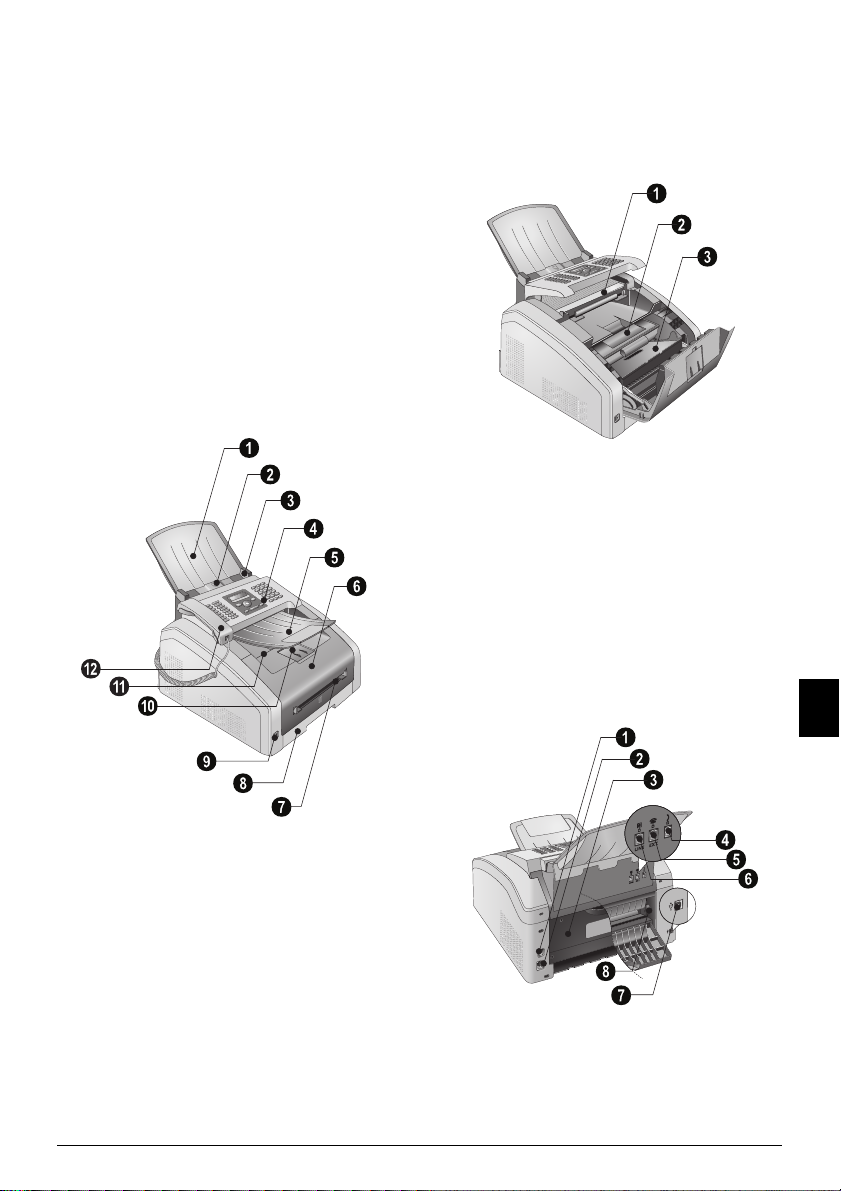
2 Áttekintés
A készülék áttekintése
Irattámasz
‚ Irattámasz
Iratadagoló rés
ƒ Iratadagoló rés
Iratvezető
„ Iratvezető
Előlap kijelzővel
… Előlap a kijelzővel
Iratkiadó tálca
† Iratkiadó tartója
Készülékfedél
‡ Készülékfedél
Kézi papíradagolás
ˆ Kézi papíradagolás
Papírtálca
‰ Papírtálca
USB host-csatlakozó
Š ý csatlakozó – USB host-csatlakozó külső
tárolóeszköz számára
Nyomtatványkiadó tálca
‹ Nyomtatványkiadó tálca
Nyomtatókimenet
Œ Nyomtatókimenet
Kézibeszélő spirálkábellel (típustól függ)
÷ Kézibeszélő spirálkábellel (típustól függ)
Vorderansicht nummeriert
Szkenner
‚ Szkenner
Tonerkazetta
ƒ Tonerkazetta
Papírelakadás-ajtó (nyomt atóegység)
„ Papírelakadás-ajtó (nyomtatóegység)
Gerät offen nummeriert
A hátoldali csatlakozók
Be- és kikapcsoló
‚ Be- és kikapcsolás
A hálózati kábel csatlakozója
ƒ A hálózati kábel csatlakozója
Papírelakadás-ajtó (fixálóegység)
„ Papírelakadás-ajtó (fixálóegység)
Kézibeszélő-csatlakozó (típustól függ)
… Ð csatlakozó – a telefon csatlakoztatása (típustól függ)
EXT csatlakozó
† Ï/EXT. csatlakozó – további készülékek
csatlakoztatása
LINE csatlakozó
‡ Î/LINE csatlakozó – a telefonkábel csatlakoztatása
USB-csatlakozó számítógéphez (típustól függ)
ˆý csatlakozó – USB-csatlakozó számítógéphez
(típustól függ)
A rögzítőegység nyomásszabályozó karja
‰ A rögzítőegység nyomásszabályozó karja (két kar!)
Rückseite nummeriert
HU
Spaltenumbruch
Spaltenumbruch
Áttekintés · A készülék áttekintése 7
Page 8

Előlap kijelzővel
Betűbillentyűzet 2
(A – Z) gombok – Telefonkönyv: A telefonkönyvbejegyzések megjelenítése / betűk beírása.
A speciális karaktereket 1
;ü – speciális karakterek (írásjelek és szimbólumok)
beírása. A bejegyzéseket a [ gombbal Nyomja meg az
OK gombot.
A speciális karaktereket 2
ûü – Egyes nyelvek különleges karaktereinek (speciális
betűk) beírása. A bejegyzéseket a [ gombbal Nyomja
meg az OK gombot.
Shift gomb
ú – shift gomb: nagybetű beírása / más gombokkal együtt
megnyomva: további funkciók megjelenítése
Telefonkönyv
am – A telefonkönyv funkcióinak használata
Vörös lámpa
Piros Æ lámpa – Ha a lámpa villog vagy folyamatosan
világít, olvassa el a kijelzőn látható üzenetet
Zöld lámpa 2
Zöld â lámpa – Ha a fax memóriájában tárolt fax van,
akkor az előlap zöld â lámpája világít.
Stop 2
j – Funkció leállítása / visszatérés a készenléti módba
C
C – Visszatérés az előző menübe / számjegyek törlése
Nyíl-gombok
[ – Belépés a menübe / navigáás a menüben /
menüpontok kijelölése / kurzormozgatás
OK
OK – Menüfunkciók megjelenítése / beírás nyugtázása
Start (üzenetküldés indítása / művelet indítása)
o – Üzenetküldés indítása / művelet indítása
Fax
FAX – Fax adásának vagy vételének indítása
Copy
COPY – Kétszer megnyomva: Automatikus másolás.
Egyszer megnyomva: Másolatok módosítása
Felbontás
f – Faxolás és másolás nagyobb felbontással ( NORMÁL,
FINOM, SZUPERFINOM, FOTÓ)
Help
¨ – Listanyomtatás: Funkciólista / faxnapló / telefonkönyv
/ feladatlista / naptár / faxsablonok / beállítások
Körözvényfax küldése (broadcast)
À – Körözvényfax (broadcasting): A faxot egymás után
több címzettnek lehet elküldeni.
ECO
ECO – Az energiatakarékossági és tonertakarékossági
funkciók beállítása / másolás a tonertakarékos funkcióval
Számgombok
Számgombok (0—9) – számjegyek beírása
Újrahívási / hívólista:
@ – Újrahívási / hívólista: Az újrahívási / hívólista
az utoljára tárcsázott és utoljára fogadott hívószámokat
tartalmazza (
fogadott hívásokat jelöli).
Hangszóró (típustól függ)
μ – belehallgatás a kapcsolat felépítésébe / tárcsázás a
kézibeszélő felemelése nélkül (típustól függ)
R
Rø – a vonal rövid megszakítása (villaimpulzus)
© a tárcsázott, ® a fogadott és * a nem
alközponti fővonal kéréséhez vagy a nyilvános
telefonhálózat (PSTN) bizonyos funkcióinak
használatához
P
ú és Rø – tárcsázási szünet beiktatása
LPF 5120 · 5125 · 5140 · 5145
HU
Spaltenumbruch Spaltenumbruch
8 Laser · Printer · Scanner
Page 9
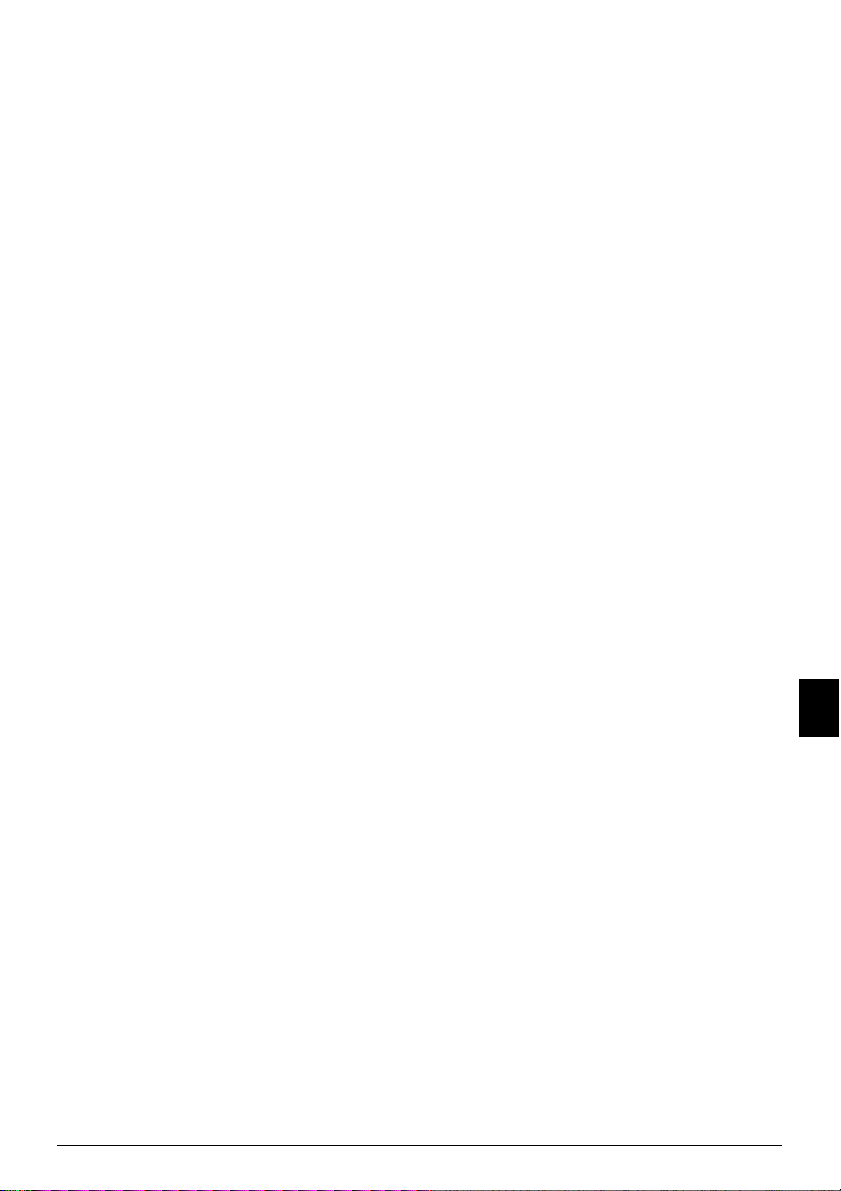
A menüfunkciók áttekintése
Bevezetés
Az Ön készülékén a következő funkciók használhatók. A
funkciók használatára két lehetőség van.
Navigálás a menüben
A menü használata:Nyomja meg a OK gombot, vagy
valamelyik nyíl-gombot, [ ekkor megnyílik a funkciók
menüje. Lépkedjen végig a [ menübejegyzéseken. A OK
gombokkal álljon a menüfunkciók. Nyomja meg a C
gombot, ekkor az előző menüszintre tér vissza. Nyomja
meg a j gombot, ezzel a menü bezárul és a készülék a
készenléti állapotba tér vissza.
Közvetlen funkcióhívás
A funkciók közvetlen behívása: A funkciókat a
funkciók számának beírásával közvetlenül is be lehet hívni.
Nyomja meg a OK gombot és a billentyűzeten írja be a
megfelelő funkció számát. Nyomja meg az OK gombot.
Az alábbi lista a funkciók kódszámát mutatja.
0 Beállítások
Az energiatakarékos és tonertakarékos funkciók beállítása
002 Az energiatakarékos és tonertakarékos
funkciók beállítása ......................................... oldal 40
A billentyűhangok kikapcsolása
007 A billentyűhangok kikapcsolása ...... oldal 41
A dátum és az óraidő beírása
011 A dátum és az óraidő beírása ........... oldal 40
Az időzóna beállítása
012 Az időzóna beállítása....................... oldal 41
A név beírása
021 A név beírása................................... oldal 41
Hívószám beírása
022 A hívószám beírása.......................... oldal 41
Az ország beállítása
031 Az ország beállítása.......................... oldal 40
A telefonhálózat beállítás a
032 A telefonhálózat beállítása¦*............. oldal 47
A nyelv beállítása
033 A nyelv beállítása ............................ oldal 40
A fax vételi üzemmód beállítása
041 A fax vételi üzemmód beállítása.......oldal 43
A faxvétel csengetésszámának beállítása
042 A faxvétel csengetésszámának beállítása
...................................................................... oldal 41
Alközponti (PABX) működés be- és kikapcsolása
051 Alközponti (PABX) működés be- és
kikapcsolása................................................... oldal 47
Tárcsázási kód beállítása alközponti (PABX) működéshez
0522 Tárcsázási kód beállítása alközponti
(PABX) működéshez ..................................... oldal 47
A tárcsázási folyamat beállítása
053 Tárcsázási mód (tone/impulzusos tárcsázás)¦*
...................................................................... oldal 47
Csengetési hang beállítása
054 Csengetési hang kijelölése ...............oldal 41
A csengetés hangerejének beállítása
055 A csengetés hangerejének beállítása .oldal 41
* A funkció nem minden országban és hálózatban működik
*¦A funkció nem minden országban és hálózatban működik
1 Másoló
A másolás beállításai
10 A másolás beállításai.............................. oldal 42
Másolás normál beállításokk al
11 Másolás normál beállításokkal ............... oldal 33
Másolás a második profil beállításaival
12 Másolás a második profil használatával.. oldal 34
Nagyított vagy kicsinyített másolat készítése
13 Nagyított vagy kicsinyített másolat készítése
...................................................................... oldal 35
Több dokumentum másolása egy oldalra (mozaik)
14 Több dokumentum másolása egy oldalra
(=mozaik-másolás).........................................oldal 35
Spaltenumbruch
2 Nyomtató
A papírbeállítások elvégzése
20 A papírbeállítások elvégzése ..................oldal 42
Az USB-tárolón található dokumentumok lis tájának nyomtatása
211 Az USB-tárolón található dokumentumok
listájának nyomtatása.....................................oldal 38
Dokumentum nyomtatása USB-tárolóról
212 Dokumentum nyomtatása USB-tárolóról
...................................................................... oldal 38
3 Szkenner
Szkenner-beállítások
30 Szkenner-beállítások ..............................oldal 43
Szkennelés és mentés USB-tárolóra
32 Szkennelés és mentés USB-tárolóeszközre
...................................................................... oldal 37
4 Fax
Faxküldés beállításai
401 A faxküldés beállítása ......................oldal 44
Faxvétel beállításai
402 Faxvétel beállítása............................oldal 44
Védett faxvétel beállítása
403 Védett faxvétel beállítása ................. oldal 31
Fax küldése
41 Fax küldése............................................oldal 27
Faxlehívás (polling)
42 Faxlehívás (polling) ...............................oldal 31
Fax vétele USB-tárolóeszközre
44 Fax vétele USB-tárolóeszközre ...............oldal 30
Fax-sablonokat kinyomtatása
45 Fax-sablonokat kinyomtatása.................oldal 29
5 Telefonkönyv
Bejegyzések keresése
511 Bejegyzés keresése............................ oldal 18
Bejegyzések tárolása
512 Bejegyzések tárolása......................... oldal 18
Csoportnak létrehozása
513 Csoportnak létrehozása ................... oldal 20
Bejegyzés szerkesztése
514 Bejegyzés szerkesztése ......................oldal 19
Bejegyzés törlése
515 Bejegyzés törlése..............................oldal 19
A telefonkönyv kinyomtatása
516 A telefonkönyv kinyomtatása..........oldal 19
Telefonkönyv betöltése USB-tárolóról
517 Telefonkönyv betöltése USB-tárolóról
...................................................................... oldal 21
Telefonkönyv mentése USB-tárolóra
518 Telefonkönyv mentése USB-tárolóra
...................................................................... oldal 20
7 Feladatok
Feladat azonnali végrehajtása
71 Feladat azonnali végrehajtása .................oldal 32
Feladat megváltoztatása
72 Feladat megváltoztatása ......................... oldal 32
Feladat törlése
73 Feladat törlése ....................................... oldal 32
Feladat kinyomtatása
74 Feladat kinyomtatása.............................oldal 32
A feladatlista kinyomtatása
75 A feladatlista kinyomtatása ....................oldal 32
Spaltenumbruch
HU
Áttekintés · A menüfunkciók áttekintése 9
Page 10
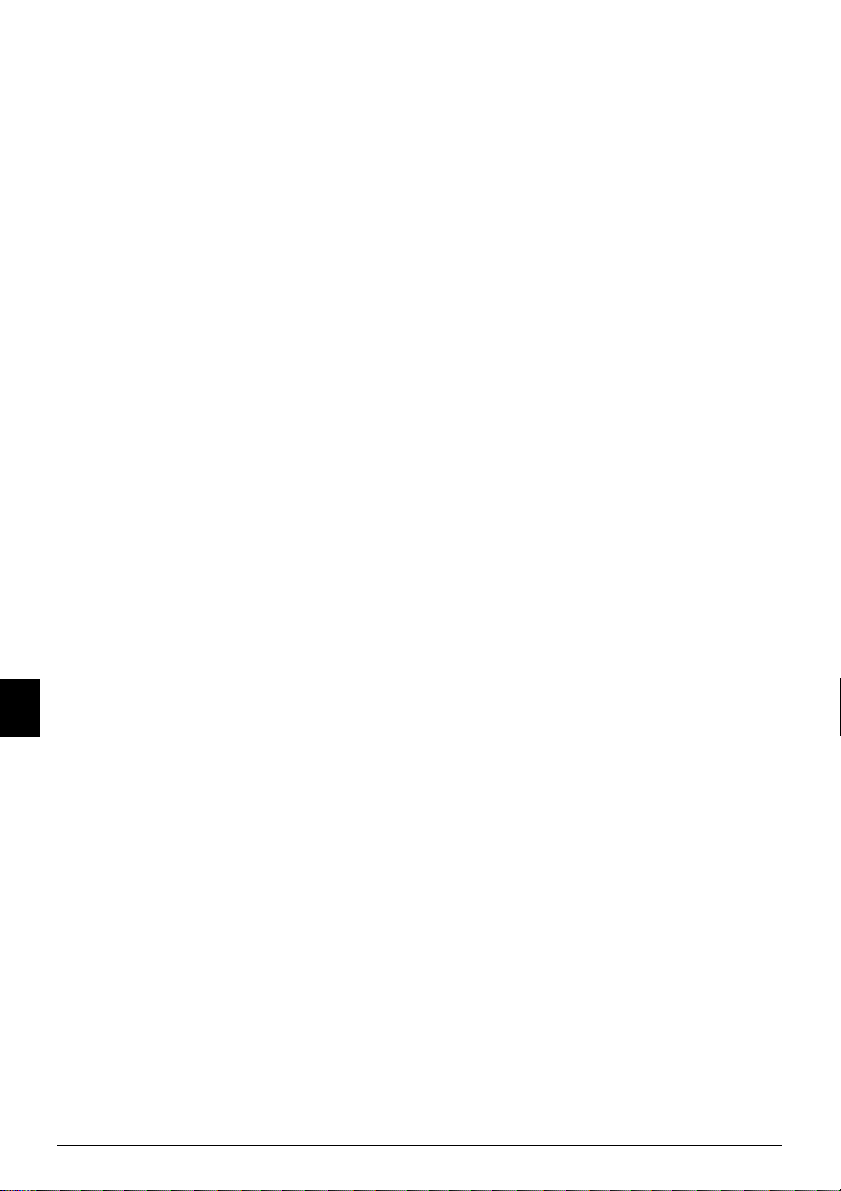
8 Listák és jelentések
Beállítások listájának ny omtatása
80 Beállítások listájának nyomtatása........... oldal 46
A használható funkciók listájának nyomtatása
81 A használható funkciók listájának nyomtatása
...................................................................... oldal 46
Faxnapló/hívásnapló nyomtatása (típustól füg g)
82 Faxnapló/hívásnapló nyomtatása (típustól függ)
...................................................................... oldal 46
A telefonkönyv kinyomtatása
83 A telefonkönyv kinyomtatása ................ oldal 46
Naptár nyomtatása
85 Naptár nyomtatása................................ oldal 25
Sudoku nyomtatása
86 Sudoku: játék kinyomtatása................... oldal 25
Fax-sablonokat kinyomtatása
87 Fax-sablonokat kinyomtatása ................ oldal 29
9 USB-tárolóeszköz
Az USB-tárolón található dokumentumok listáj ának nyomtatása
911 Az USB-tárolón található dokumentumok
listájának nyomtatása..................................... oldal 38
Dokumentum nyomtatása USB-tárolóról
912 Dokumentum nyomtatása USB-tárolóról
...................................................................... oldal 38
Szkennelés és mentés USB-tárolóra
913 Szkennelés és mentés USB-tárolóeszközre
...................................................................... oldal 37
Fax vétele USB-tárolóeszközre
914 Fax vétele USB-tárolóeszközre ........ oldal 30
Fájltörlés az USB-tárolóról
915 Fájltörlés az USB-tárolóról.............. oldal 39
9 Egyebek
A készülék lezár ása
92 A készülék lezárása ................................ oldal 45
A szkenner kalibrálása
931 A szkenner kalibrálása ..................... oldal 56
Szervizkódok használata
933 Szervizkódok használata.................. oldal 57
A firmver verziójának ellenőrzése
934 A firmver verziójának ellenőrzése .... oldal 49
A számlálóállások lekérdezése
94 A számlálóállások lekérdezése ................ oldal 49
A tonerszint kijelzése
946 A tonerszint kijelzése....................... oldal 49
Spaltenumbruch
HU
Listák és jelentések nyomtatása
A funkciók listájának kinyomtatása
A funkciók listájának kiny omtatása
A funkciók listáját az ¨ gombbal is ki lehet nyomtatni. A
[ gombbal válassza az
Nyomja meg az OK gombot.
A telefonkönyv kinyomtatása
A telefonkönyv kinyomtatása
A telefonkönyvet az ¨ gombbal is ki lehet nyomtatni. A
[ gombbal válassza az
Nyomja meg az OK gombot.
Fax-sablonokat kinyomtatása
Fax-sablonokat kinyomtatása
A fax-sablonokat az ¨ gombbal is ki lehet nyomtatni. A
[ gombbal válassza az
Nyomja meg az OK gombot.
Faxnapló/hívásnapló nyomtatása
A faxnapló kinyomtatása
A faxnaplót és a hívásnaplót az ¨ gombbal is ki lehet
nyomtatni. A [
meg az OK gombot.
A feladatlista kinyomtatása
A feladatlista kinyomtatása
A feladatlistát az ¨ gombbal is ki lehet nyomtatni. A
[
FELADATLISTA gombbal válassza. Nyomja meg az
OK gombot.
Naptár nyomtatása
Naptár nyomtatása
A funkciók listáját az ¨ gombbal is ki lehet nyomtatni. A
[ gombbal válassza az
meg az OK gombot.
Sudoku: játék kinyomtatása
Sudoku: játék kinyomtatása
Új Sudoku-feladványt az ¨ gombbal is ki lehet nyomtatni.
A [ gombbal válassza az
meg az OK gombot.
FUNKCIÓLISTA lehetőséget.
TELEFONKÖNYV lehetőséget.
FAXSABLONOK lehetőséget.
NAPLÓK gombbal válassza. Nyomja
NAPTÁR lehetőséget. Nyomja
SUDOKU lehetőséget. Nyomja
Beállítások listájának nyomtatása
Beállítások listájának nyo mtatása
Az összes beállítás listáját az ¨ gombbal is ki lehet
nyomtatni. A [ gombbal válassza az
BEÁLLÍTÁSOK
lehetőséget. Nyomja meg az OK gombot.
10 Laser · Printer · Scanner
Page 11
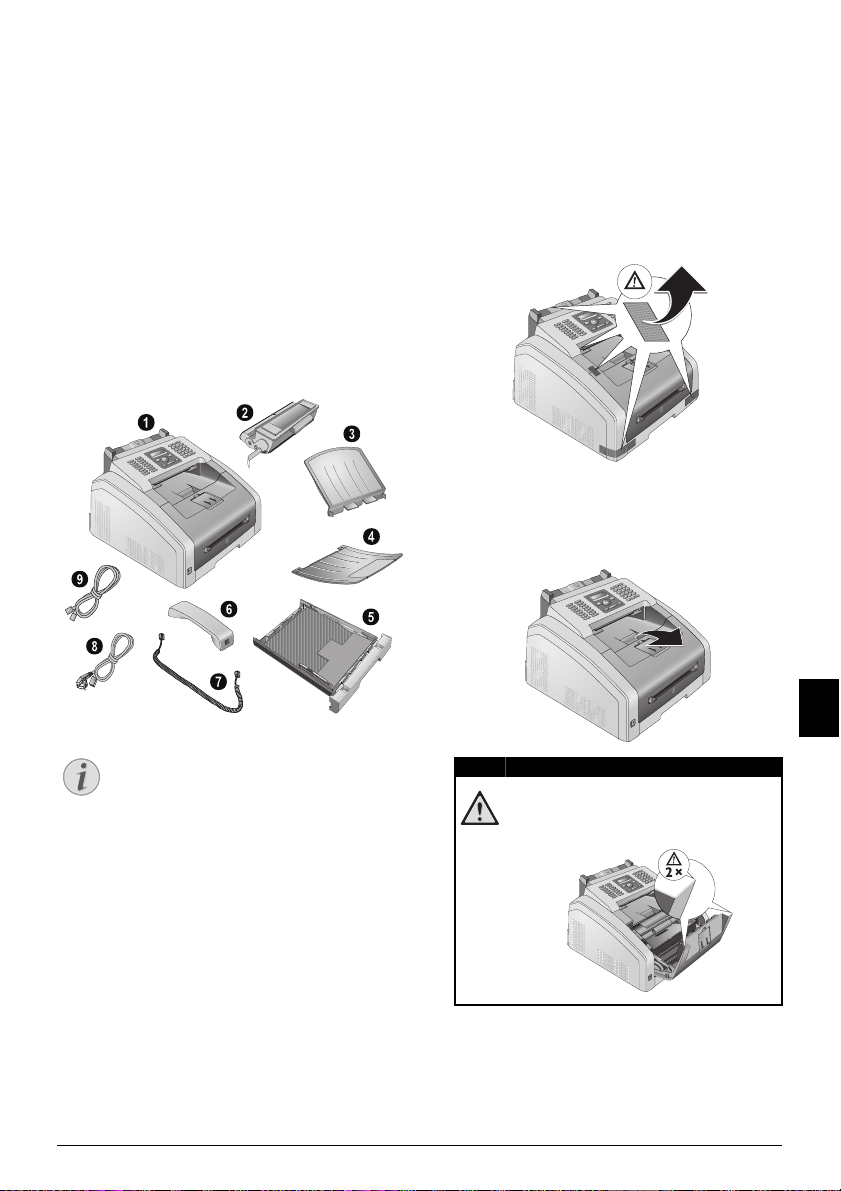
3 Első üzembe helyezés
Megjegyzés
EX
B
5
B
5
A
5
B
6
A
4
VESZÉLY!
A csomag tartalma
Készülék
‚ Készülék
Induló festékkazetta (gyárilag behelyezve)
ƒ Induló festékkazetta (gyárilag behelyezve)
Dokumentumtámasz (a papírtálcában)
„ Dokumentumtámasz (a papírtálcában)
Iratkiadó tálca (a papírtálcában)
… Iratkiadó tálca (a papírtálcában)
Papírtálca (gyárilag behelyezve)
† Papírtálca (gyárilag behelyezve)
Kézibeszélő (típustól függ)
‡ Telefon kézibeszélője (típustól függ)
A kézibeszélő spirálkábele (típustól függ)
ˆ A kézibeszélő spirálkábele (típustól függ)
Hálózati kábel csatlakozóval (országtól f ügg)
‰ Hálózati kábel csatlakozóval (országtól függ)
Telefonkábel csatlakozóval (országtól függ)
Š Telefonkábel csatlakozóval (országtól függ)
Használati útmutató telepítési segédlettel (nincs ábra)
Használati útmutató telepítési segédlettel (nincs ábra)
Telepítő-CD
Telepítő-CD (nincs ábra)
Verpackungsinhalt
A csomagolóanyag eltávolítása
A csomagolóanyag eltávolítása a
készülékről
A csomagolóanyag eltávolítása a készülékről
A készülékről távolítsa el a szállításhoz használt szalagot.
Verpackungsmaterial entf ernen
A csomagolóanyag eltávolítása a tonerkazettáról.
1 A készülékfedelet előre felemelve nyissa fel a készüléket.
Hiány
Hiány
Ha valamelyik részegység hiányzik vagy sérült,
értesítse a készülék eladóját vagy az
ügyfélszolgálatot.
Spaltenumbruch
Első üzembe helyezés · A csomag tartalma 11
A készülékfedél szélei!
Ügyeljen a készülékfedél széleire. Ha oldalról
nyúl a készülékbe, megsebezheti magát.
HU
Page 12
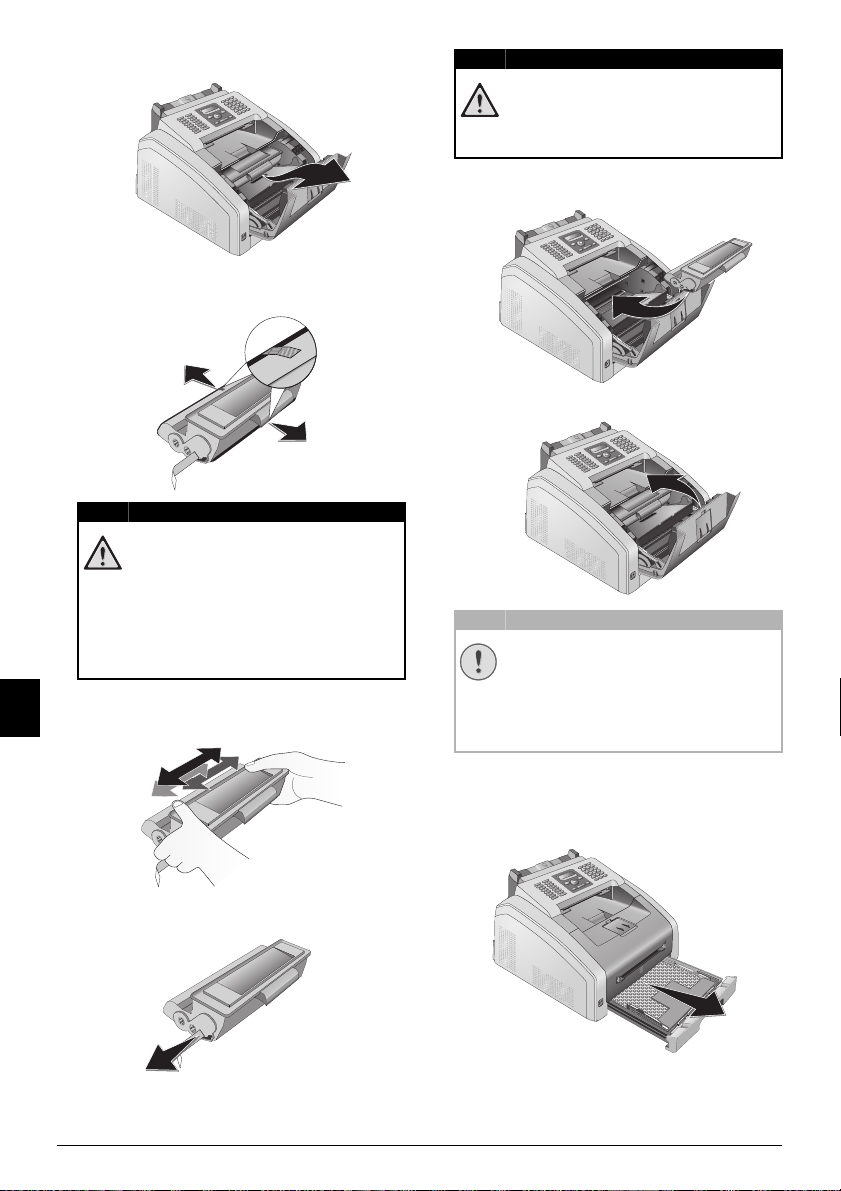
2 A középső fogantyút megfogva és előre húzva vegye ki a
VESZÉLY!
VESZÉLY!
VIGYÁZAT!
tonerkazettát
3 Távolítsa el a ragasztószalagot és a védőfóliát, de még
ne vegye le a kazetta védõszalagját .
Kibocsátott tonerpor!
Soha ne nyissa fel a tonerkazettát. Ha a toner
a levegőbe jut, ne érintkezzen a bőrrel vagy a
szemmel. Ne lélegezze be a levegőbe került
tonert! A ruházatra vagy a tárgyakra került
port hideg vízzel tisztítsa le; a meleg víz
rögzítené a tonert. A szabadba jutott
tonerport ne porszívóval távolítsa el.
4 A por egyenletes elosztása és a nyomtatási minőség
HU
növelése érdekében néhányszor rázza meg a kazettát
előre-hátra.
Kibocsátott tonerpor!
A védőcsík eltávolítása után már ne rázza meg
a kazettát. Ekkor ugyanis a por a levegőbe
kerülhet.
6 A tonerkazettát helyezze a készülékbe. Kazettának
szilárdan a helyére kell pattannia.
7 Zárja le a készüléket.
A tonerkazetta nem megfelelően
behelyezve!
Ha a készülék fedelét nem lehet lecsukni,
akkor nem megfelelően helyezte be a
tonerkazettát. Vegye ki, majd megfelelően
helyezze be a tonerkazettát.
A csomagolóanyag eltávolítása a papírtálcáról.
1 A papírtálcát húzza ki a készülékből.
5 A védõszalagot csak ezután húzza le teljesen a kazetta
bal oldalán.
A
4
EX
B
5
B
5
A
5
B
6
12 Laser · Printer · Scanner
Page 13
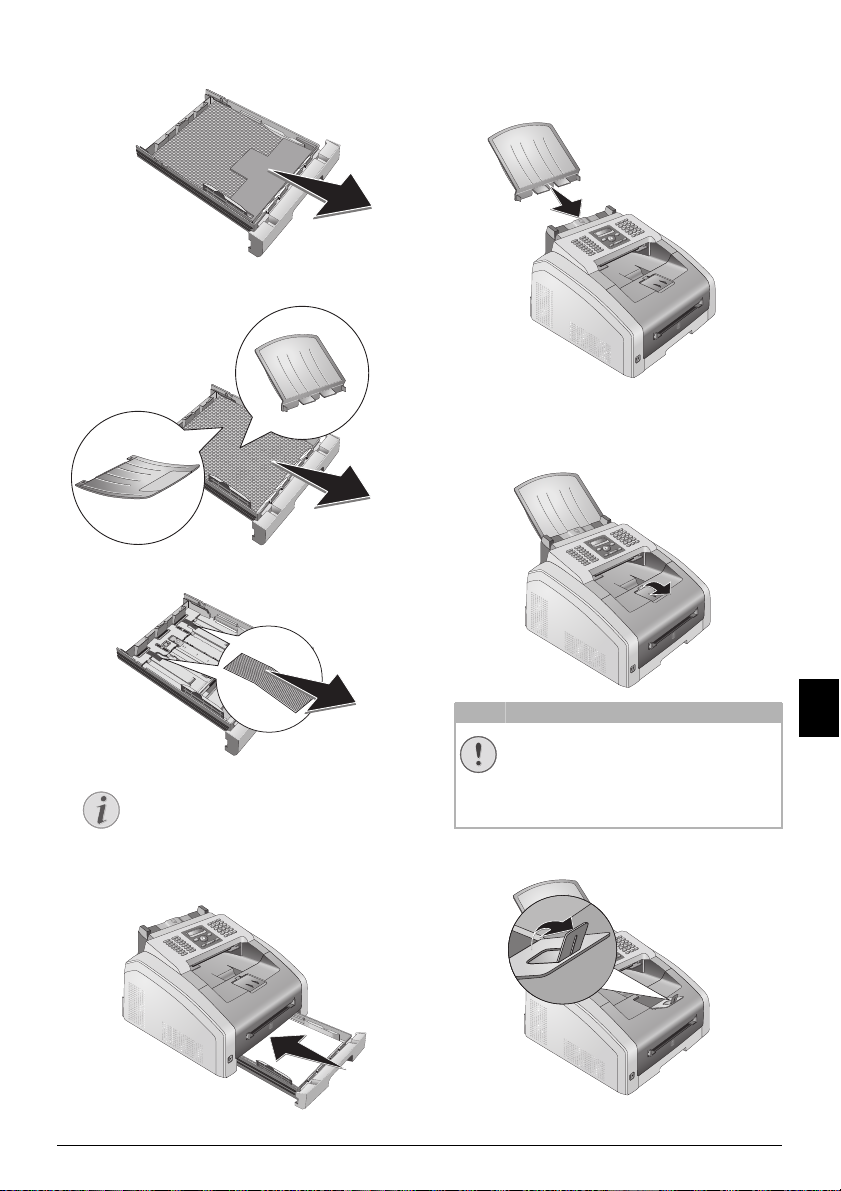
2 A papír behelyezése előtt vegye ki a védő kartonlapot a
Megjegyzés
EX
B
5
B
5
A
5
B
6
A
4
EX
B
5
B
5
A
5
B
6
A
4
EX
B
5
B
5
A
5
B
6
A
4
EX
B
5
B
5
A
5
B
6
A
4
VIGYÁZAT!
papírtálcából.
3 A papírtálcából vegye ki az irattámaszt és az
iratkimeneti tálcát.
4 A szállításhoz használt szalag eltávolítása a
papírtálcából.
Az irattámasz felszerelése
Az irattámasz felszerelése
Az irattámaszt illessze a fedél két nyílásába. Az
irattámasznak szilárdan a helyére kell pattannia.
Dokumentenhalter aufstecken
Hajtsa ki a papírkiadót
1 Hajtsa előre a kiegészítő papírkiadót.
„Legal” méretű papír esetén ne
használja a papírütközőt!
Ha „Legal” méretű papírra nyomtat, ne
A papír betöltése
A papírtálcát állítsa be a papír méretéhez és
helyezzen bele papírt (lásd még:
alapanyag
, 22. oldal).
Nyomtatási
2 Nyomtatás A4 méretű papírra: A papírkiadón
húzza ki a papírkiadón található kiegészítő
papírütközőt.
húzza ki a kiegészítő papírütközőt.
5 A papírtálcát ütközésig tolja vissza a készülékbe.
Első üzembe helyezés · Az irattámasz felszerelése 13
HU
Page 14
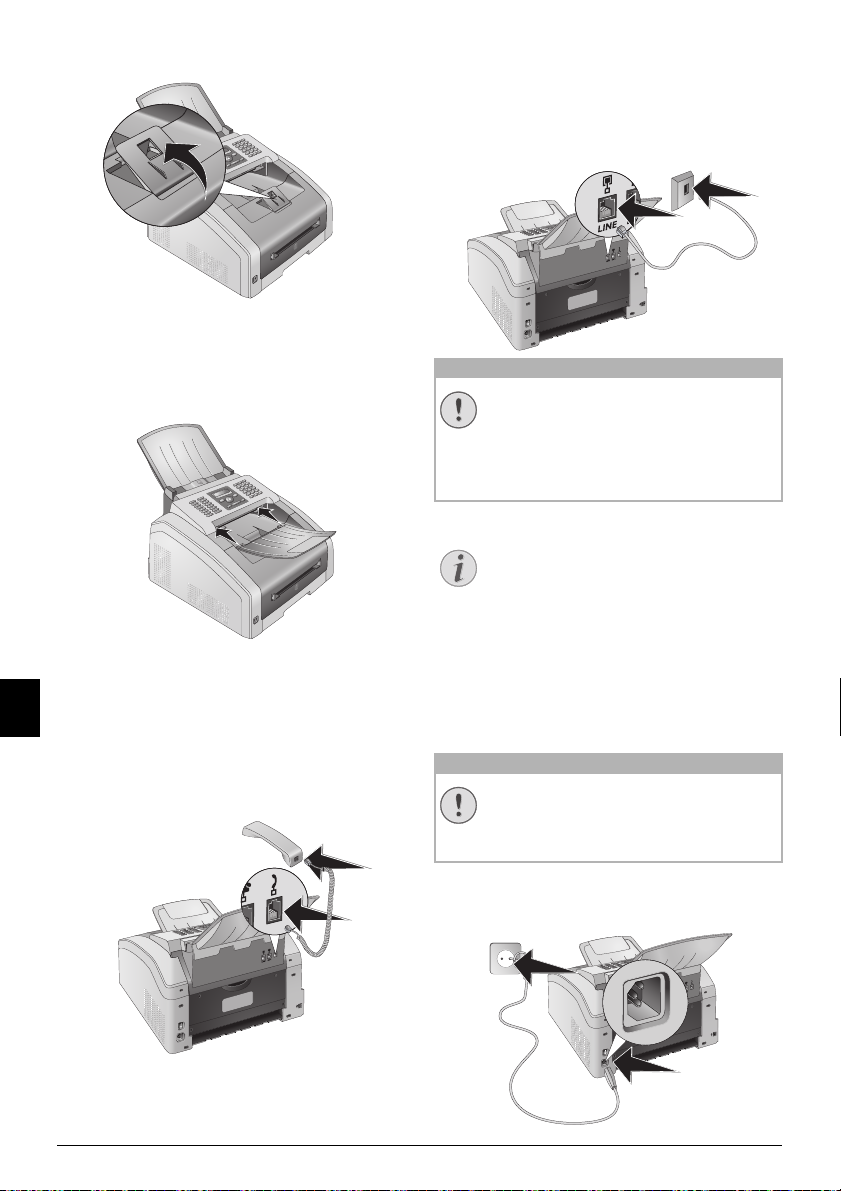
3 Nyomtatás A5 méretű papírra: A kihúzott
VIGYÁZAT!
Megjegyzés
VIGYÁZAT!
papírütközővel ismét hajtsa vissza a papírkiadót.
A telefonvezeték csatlakoztatása
A telefonvezeték csatlakoz tatása
A telefonkábel egyik végét csatlakoztassa a készülék Î/
LINE RJ-11 csatlakozójára. A telefoncsatlakozót
csatlakoztassa a telefonvonal fali csatlakozójába.
Telefonkabel anschließen
Az iratkiadó tartója felszerelése
Az iratkiadó tartója felszerelése
Az iratkiadót illessze a kezelőpanel alatti két nyílásba.
Dokumentenausgabehalter aufstecken
A telefon kézibeszélőjének
HU
csatlakoztatása
(típustól függ)
(típustól függ)
A kézibeszélő csatlakoztatása
A spirálkábel egyik végét csatlakoztassa a kézibeszélő
csatlakozó aljzatára. A kábel másik végét csatlakoztassa a Ð
jelölésű csatlakozóra.
Telefonhörer anschließen
Csatlakoztatás a ISDN-rendszerhez!
Csatlakoztatás a ISDN-rendszerhez!
A készülékeket nem lehet közvetlenül az ISDNrendszer digitális kimenetére csatlakoztatni. Az
ISDN-csatlakoztatással kapcsolatos részletek a
terminál-adapter vagy a tárcsázós router
kézikönyvében találhatók.
Alközponti (PABX) rendszerek 1
Csatlakozás automatikus telefonalközponthoz (PABX)
Ha a készülékét telefon-alközpont
mellékállomásaként használja, akkor
mellékállomásként kell beállítania (ld, még a
Telefonok és további készülékek csatlkaoztatása
oldal 47).
A hálózati kábel csatlakoztatása
Hálózati feszültség a használati helyen
Hálózati feszültség a használati helyen!
Ellenőrizze, hogy a hálózati feszültség adatai
megegyeznek-e a készülék típustábláján
feltüntetett adatokkal.
1 A hálózati kábelt csatlakoztassa a faxkészülék hátoldalán
található csatlakozóra. A hálózati csatlakozót
csatlakoztassa a hálózati feszültség falicsatlakozójába.
,
14 Laser · Printer · Scanner
Page 15
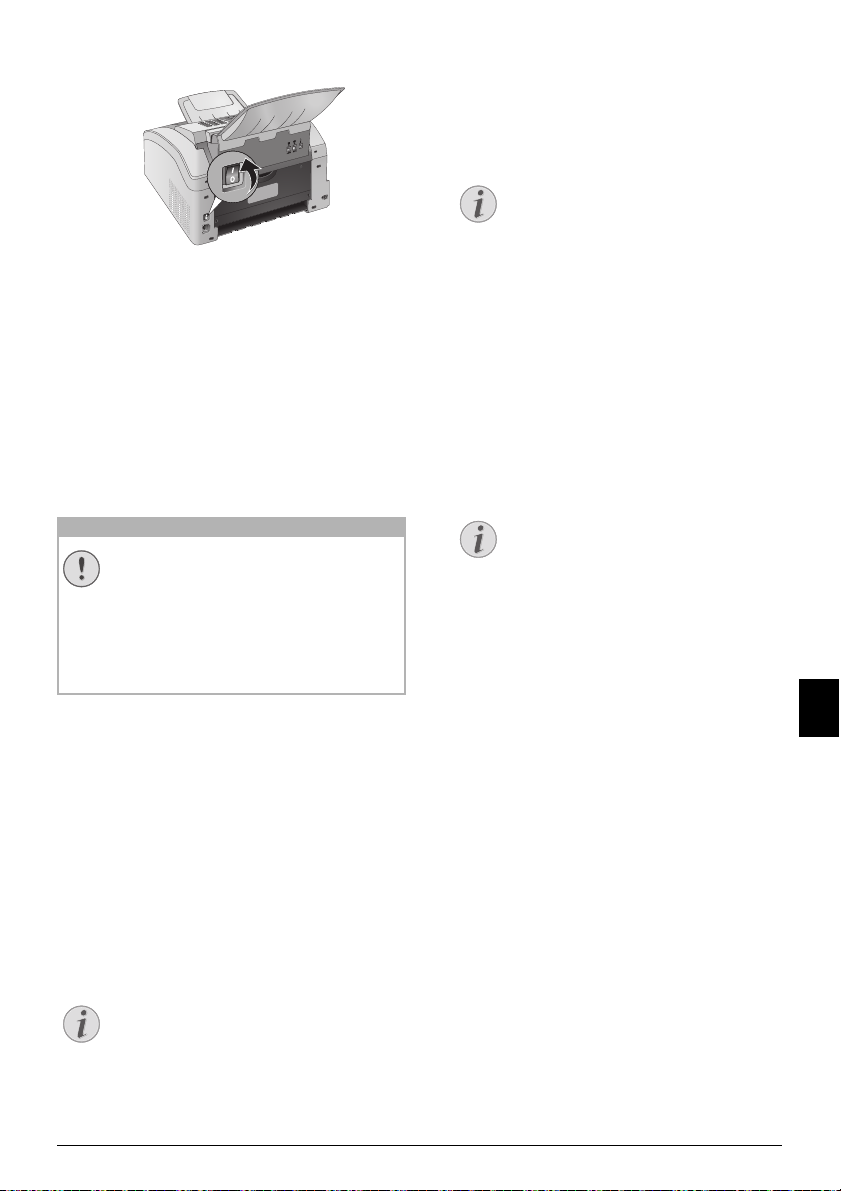
2 A készülék hátulján található kapcsolóval kapcsolja be a
VIGYÁZAT!
Megjegyzés
Megjegyzés
Megjegyzés
képkeretet.
Spaltenumbruch
Első üzembe helyezés
Első üzembe helyezés
A készülék elektromos hálózatra csatlakoztatása után a
készülék működni kezd. A betöltési folyamat során a
jelzőfények villognak. Várja meg az első üzembe helyezés
megkezdését.
A nyelv beállítása
1 A [ gombbal jelölje ki a kijelző nyelvét.
2 Nyomja meg az OK gombot.
Az ország beállítása
Az ország helyes beállítása
Az ország helyes beállítása!
Mindig ki kell jelölni azt az országot, ahol a
készülék működik. Egyébként a készülék és a
telefonhálózat illesztése nem lesz megfelelő. Ha
megjelenő lista nem tartalmazza az Ön országát,
akkor válasszon egy másikat és használja az adott
országban szabványos telefonkábelt. Kérjen
tanácsot a készülék eladójától.
Az ország beállítása
1 A [ gombbal jelölje ki az országot.
2 Nyomja meg az OK gombot.
Az időzóna beállítása
A funkció nem minden országban és hálózatban működik
(A funkció nem minden országban és hálózatban
működik)
Az időzóna beállítása
Ha egy országban több időzóna van, akkor az előre
megadott időzónák közül lehet választani, vagy kézzel lehet
beírni az adott időzóna eltérését az UTC-től (lásd még
időzóna beállítása
van, az ország kijelölésével az időzóna is beállítódik.
1 A [ gombbal jelölje ki a megfelelő időzónát.
2 Nyomja meg az OK gombot.
Automatikus váltás a téli és a nyári idő számítás között
, 41. oldal). Ha az országban egy időzóna
A név beírása
Fax fejléc
Az Ön neve és telefonszáma a dátummal, idővel és
lapszámmal együtt minden továbbított lap tetején (=fejléc)
megjelenik.
1 Az (A – Z) gombokkal írja be a nevet.
Betűk beírása
Nagybetűket a ú gombot nyomva tartva
lehet beírni. A betűközt a ½ gombbal lehet
beírni.
A speciális karaktereket és a szimbólumokat a
;ü gombbal lehet beilleszteni. Az egyes
nyelvek különleges karaktereit a ûü
gombbal lehet beírni. A [ gombbal
válassza. Nyomja meg az OK gombot.
A kurzort a [ gombbal lehet mozgatni. A
C gombbal egyedi karaktereket lehet törölni.
2 Nyomja meg az OK gombot.
Hívószám beírása
1 Írja be a telefonszámát.
Speciális karakterek és szimbólumok
beillesztése
A speciális karaktereket és a szimbólumokat a
;ü gombbal lehet beilleszteni. A [
gombbal válassza. Nyomja meg az OK
gombot.
A kurzort a [ gombbal lehet mozgatni. A
C gombbal egyedi karaktereket lehet törölni.
2 Nyomja meg az OK gombot.
A dátum és az óraidő beírása
1 Írja be a dátumot (minden mezőben két számjeggyel),
például 31¦05¦25 31.5.2025.
2 Írja be az időt, például 14 00 délután 2 óra
esetén.
3 Nyomja meg az OK gombot.
Az
HU
Automatikus váltás a téli és a nyári
időszámítás között
Az ország és az időzóna beállításával
bekapcsolódik a téli és a nyári időszámítás
közötti automatikus váltás. Ha az UTC-től való
eltérést kézzel, az időzóna-szerkesztőben írja be,
akkor az automatikus váltás kikapcsolódik.
Első üzembe helyezés · Első üzembe helyezés 15
Page 16
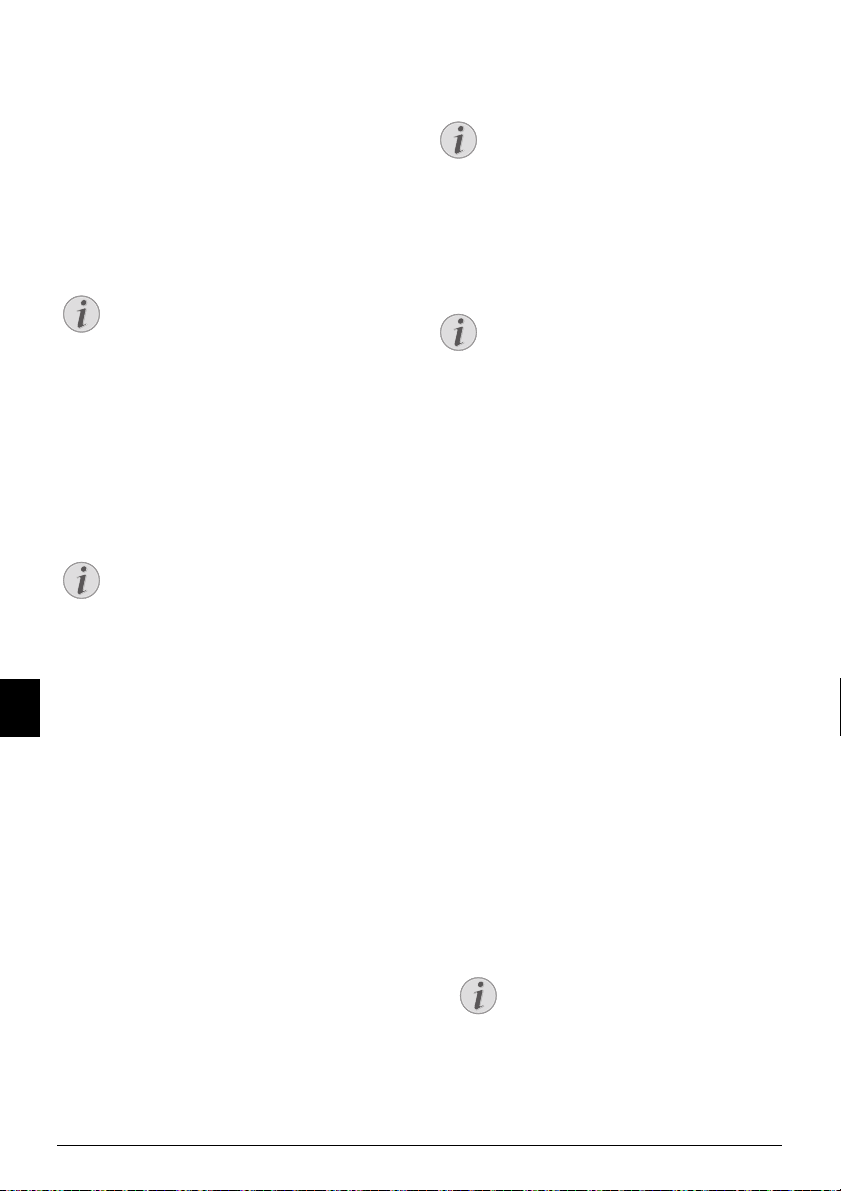
4 A telefon-funkciók
Megjegyzés
Megjegyzés
Megjegyzés
Megjegyzés
Megjegyzés
(típustól függ)
(típustól függ)
További telefonkészülékek csatlakoztatása
A további telefonkészülékek csatlakoztatását és az így
használható funkciókat a telefonvonalakkal és további
készülékekkel foglalkozó szakasz írja le, oldal 47.
A készülék hívása
Írja be a kívánt hívószámot. Ezt többféleképpen lehet
megtenni: Ezután vegye fel a kézibeszélőt.
Közvetlen tárcsázás
Közvetlen tárcsázás
A hívószám beírását a kézibeszélő felemelése
után is el lehet végezni. A tárcsázás azonnal
megkezdődik.
Manuális tárcsázás: A billentyűzeten írja be a megfelelő
számot.
Telefonkönyv
Telefonkönyv: az (A – Z) gombok megnyomásával a
telefonkönyvben tárolt bejegyzéseket lehet megjeleníteni.
Írja be a kívánt bejegyzés kezdőbetűit vagy nevét. A
készülék kijelzőjén a beírt betűknek megfelelő
telefonkönyv-bejegyzések jelennek meg. A [ gombbal
válasszon egy bejegyzést .
A telefonkönyv használata
A telefonkönyv használata
A telefonkönyv-bejegyzéseket a am gombbal
is meg lehet jeleníteni és a bejegyzések közül a
[
KERESÉSgombbal lehet választani.
A Kereses funkció telefonbeszélgetés közben is
működik.
Ha a telefonszámot a készülék telefonkönyvéből
HU
keresi ki, akkor a számot a kijelzőn való
megjelenés után szerkeszteni lehet. Például,
prefixeket vagy közvetlen hívószámokat írhat be,
vagy törölhet.
Újrahívási / hív ólista:
Újrahívási / hívólista: Az újrahívási / hívólista az
utoljára tárcsázott és utoljára fogadott hívószámokat
tartalmazza (
© a tárcsázott, ® a fogadott és * a nem
fogadott hívásokat jelöli).
Fővonalkérés
Alközpontok (PABX)
A telefon-alközpontok (PABX) sok irodában és
magánháztartásban is megtalálhatók. A mellékállomási
készülékről fővonalkérő kód beírásával lehet a nyilvános
telefonhálózatra (PSTN) csatlakozni.
Fővonalkérő kód beiktatása
A telefonszám beírása vagy tárolt szám behívása előtt írja be
azt a fővonalkérő kódot, amellyel a nyilvános hálózatba
lehet lépni. A fővonalkérő kód általában 0.
Helytelen fővonalkérő kód
Helytelen fővonalkérő kód
A fővonalkérő kód ritkán egy másik számjegy,
vagy egy kétjegyű szám is lehet. Régebbi
alközpontokban a fővonalkérő kód lehet az „R”
(más néven FLASH) gomb is. A fővonalkérő
kód beírásához nyomja meg a Rø gombot. Ha
nem tud a nyilvános hálózatra csatlakozni, kérje
az alközpont szállítójának segítségét.
Mellékállomás beállítása
Csatlakozás automatikus telefonalközponthoz (PABX)
Ha a készüléket folyamatosan
mellékállomásként használja, tárolja el a
fővonalkérő kódot (lásd még:
(PABX) beállítása
, 47. oldal).
Alközpont
Láncolt tárcsázás
A kézzel beírt vagy tárolt hívószámokat a tárcsázás előtt
szerkeszteni lehet. Például, ha telefonkönyv-bejegyzésként
eltárolta egy olcsó telefon-szolgáltató prefixét (ld.
Hívásonkénti szolgáltató-választás), akkor jelölje ki ezt a
bejegyzést, majd utána írja be a tényleges telefonszámot,
vagy hívjon be egy tárolt telefonszámot.
Tárcsázási szünet beiktatása
Tárcsázási szünet beiktatása
A telefonszámba esetenként tárcsázási szünet beiktatására
lehet szükség, pl. közvetlen behívószám vagy alcím előtt,
illetve távolsági hívószámban stb.). Nyomja meg a ú és
Rø gombot. A készülék rövid várakozás után tárcsázza a
közvetlen behívószámot vagy az alcímet (a hívószám
második részét).
Tárcsázás a kézibeszélő
felemelése nélkül
1 Nyomja meg az μ gombot, ekkor a kézibeszélő
felemelése nélkül lehet tárcsázni. Ekkor a hangszóróban
a tárcsahang hallható; ezután azonnal megkezdődik a
tárcsázás. A [ megnyomásával jelölje ki a hangerőt.
2 Ha az előfizető fogadja a hívást, emelje fel a
kézibeszélőt.
Kihangosítás nem használható
Ezzel a funkcióval a kihangosítás nem
használható. Ha a másik előfizető felveszi a
kézibeszélőt, akkor Ön nem tud válaszolni.
Spaltenumbruch
16 Laser · Printer · Scanner
Page 17
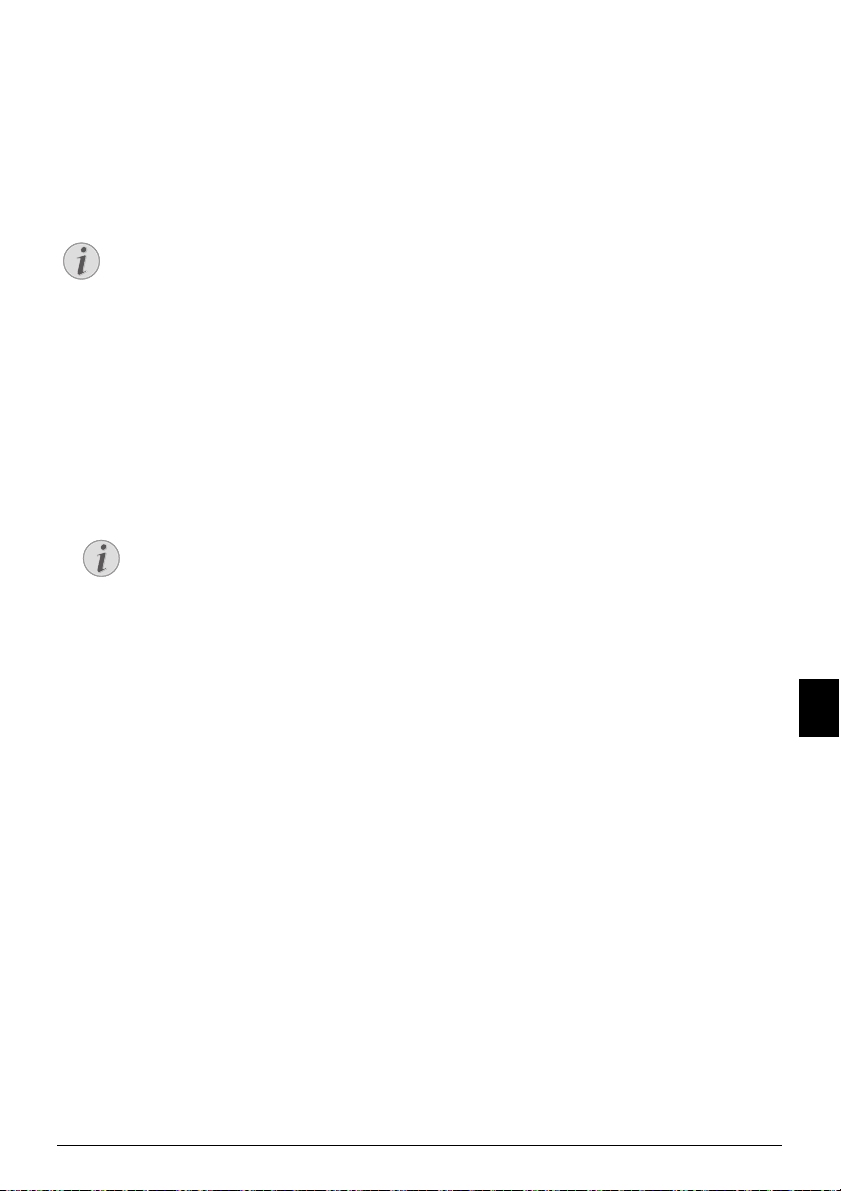
Hívószámkijelzés (CLIP)
Megjegyzés
Megjegyzés
A funkció nem minden országban és hálózatban működik
(A funkció nem minden országban és hálózatban
működik)
A CLIP definíciója
A hívó hívószáma megjelenik a kijelzőn. A funkció
működéséhez a telefonvonalon működnie kell a
hívószámkijelzés (CLIP) szolgáltatásnak (országtól és
hálózattól függően). A részletekről érdeklődjön a
telefonszolgáltatónál. A hívószámkijelzés díjköteles lehet.
Az ország helyes beállítása
Az ország helyes beállítása
Ha a hívószámkijelzés nem működik, bár a
szolgáltatás be van kapcsolva a telefonvonalon,
akkor ellenőrizze, hogy az ország-beállítás
helyes-e (ld.
Beállítások
, Oldal 40)
Nem fogadott hívások
Nem fogadott hívások
A nem fogadott hívások az újrahívási/hívólistában
találhatók.
1 Nyomja meg a @ gombot.
2 A tárcsázott, fogadott és nem fogadott hívások között a
[ gombbal lehet keresni (
és
* a nem fogadott hívásokat jelöli).
A telefonkönyvben tárolt nevek
megjelenítése
A készülék megjeleníti a telefonkönyvben a
hívószámhoz beírt nevet. A hívószám és a név
nem jelenik meg, ha a hívó fél ezt letiltja.
3 A hívó visszahívásához emelje fel a kézibeszélőt.
© a tárcsázott, ® a fogadott
A telefon-funkciók · Hívószámkijelzés (CLIP) 17
HU
Page 18
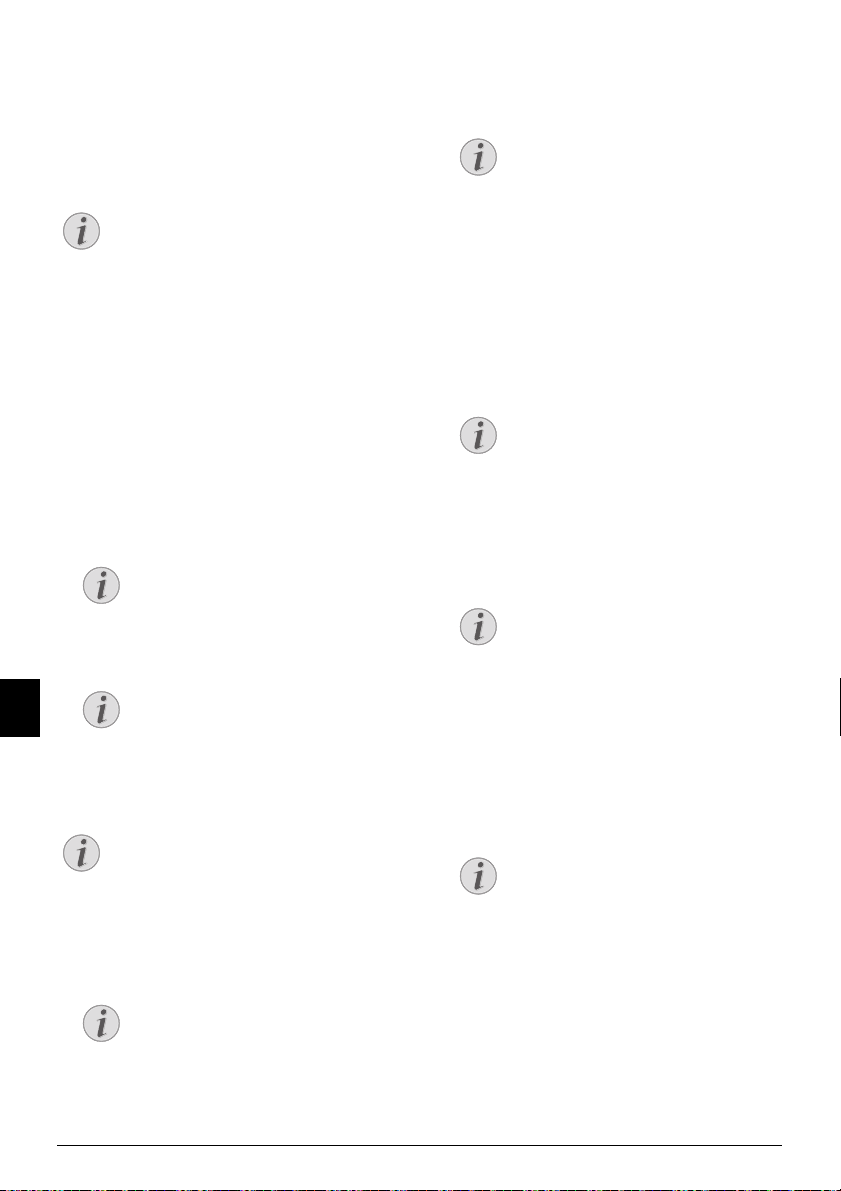
5 A készülék telefonkönyve
Megjegyzés
Megjegyzés
Megjegyzés
Megjegyzés
Megjegyzés
Megjegyzés
Megjegyzés
Megjegyzés
Megjegyzés
Telefonkönyv
A telefonkönyv funkcióinak használata am: Ezekkel új
bejegyzést lehet beírni, keresni lehet a bejegyzések között,
valamint csoportokat lehet létrehozni és szerkeszteni. A
készülék telefonkönyvében akár 250 bejegyzést lehet
tárolni.
A kurzor hsználata 1
A edito használata
A kurzort a [ gombbal lehet mozgatni. A C
gombbal egyedi karaktereket lehet törölni.
Nyomja meg a j gombot, ezzel a menü bezárul
és a készülék a készenléti állapotba tér vissza.
Bejegyzések keresése
Telefonkönyv
Telefonkönyv: az (A – Z) gombok megnyomásával a
telefonkönyvben tárolt bejegyzéseket lehet megjeleníteni.
Írja be a kívánt bejegyzés kezdőbetűit vagy nevét. A
készülék kijelzőjén a beírt betűknek megfelelő
telefonkönyv-bejegyzések jelennek meg. A [ gombbal
válasszon egy bejegyzést .
1 Nyomja meg a am gombot.
2 A [ gombbal válassza az
3 Nyomja meg az OK gombot.
Funkciók behívása
A telefonkönyvet az OK, 511 és OK
gombok megnyomásával lehet megjeleníteni.
4 A [ gombbal válasszon egy bejegyzést .
HU
Súgó gomb
A bejegyzéssel együtt tárolt adatokat a ¨
gombbal lehet megjeleníteni.
Bejegyzések tárolása
Ismételt bejegyzés nem lehetséges
Ismételt bejegyzés nem lehetséges
Két bejegyzést nem lehet ugyanazzal a névvel
tárolni.
1 Nyomja meg a am gombot.
2 A [ gombbal válassza az
3 Nyomja meg az OK gombot.
Funkciók behívása
A funkciót az OK, 512 és OK
gombbal is el lehet indítani.
KERESÉS lehetőséget.
ÚJ NÉVJEGY lehetőséget.
4 Az (A – Z) gombokkal írja be a nevet.
Betűk beírása
Nagybetűket a ú gombot nyomva tartva
lehet beírni. A betűközt a ½ gombbal lehet
beírni.
A speciális karaktereket és a szimbólumokat a
;ü gombbal lehet beilleszteni. Az egyes
nyelvek különleges karaktereit a ûü
gombbal lehet beírni. A [ gombbal
válassza. Nyomja meg az OK gombot.
5 Nyomja meg az OK gombot.
6 A számbillentyűzeten írja be a hívószámot.
7 Nyomja meg az OK gombot.
Hívószám az utoljára hívott számok
listájából
Be lehet hívni az utoljára tárcsázott és
utoljára fogadott számok listájában tárolt
hívószámokat (újrahívási lista/hívók listája).
Nyomja meg a @ gombot. A [ gombbal
válasszon egy bejegyzést . Nyomja meg az
OK gombot.
Fővonalkérő kód
Ha a készüléket a nyilvános telefonhálózatra
állította be (lásd Alközpont) és beállította a
fővonalkérő kódot, akkor a telefonszámot a
fővonalkérő kód nélkül tárolja el (lásd még
fővonalkérő kód beállítása (PABX)
A
, 47.
oldal).
8 A hívószámhoz különböző csengőhangokat jelölhet ki.
A [ vagy a 1 - 7 gombokkal válasszon egy
csengőhangot.
9 Nyomja meg az OK gombot.
A standard csengőhang
hozzárendelése
A 1 választásával a standard csengőhangot
lehet rendelni a hívószámhoz.
10 Jelölje ki az ennek a címzettnek a számára küldött faxok
átviteli sebességét. Általában a legnagyobb sebességet
lehet választani. Ha a faxot rosszabb minőségű
telefonvonalon küldi, állítson be kisebb adási
sebességet.
11 Nyomja meg az OK gombot. A készülék eltárolja a
bejegyzést.
Spaltenumbruch
18 Laser · Printer · Scanner
Page 19
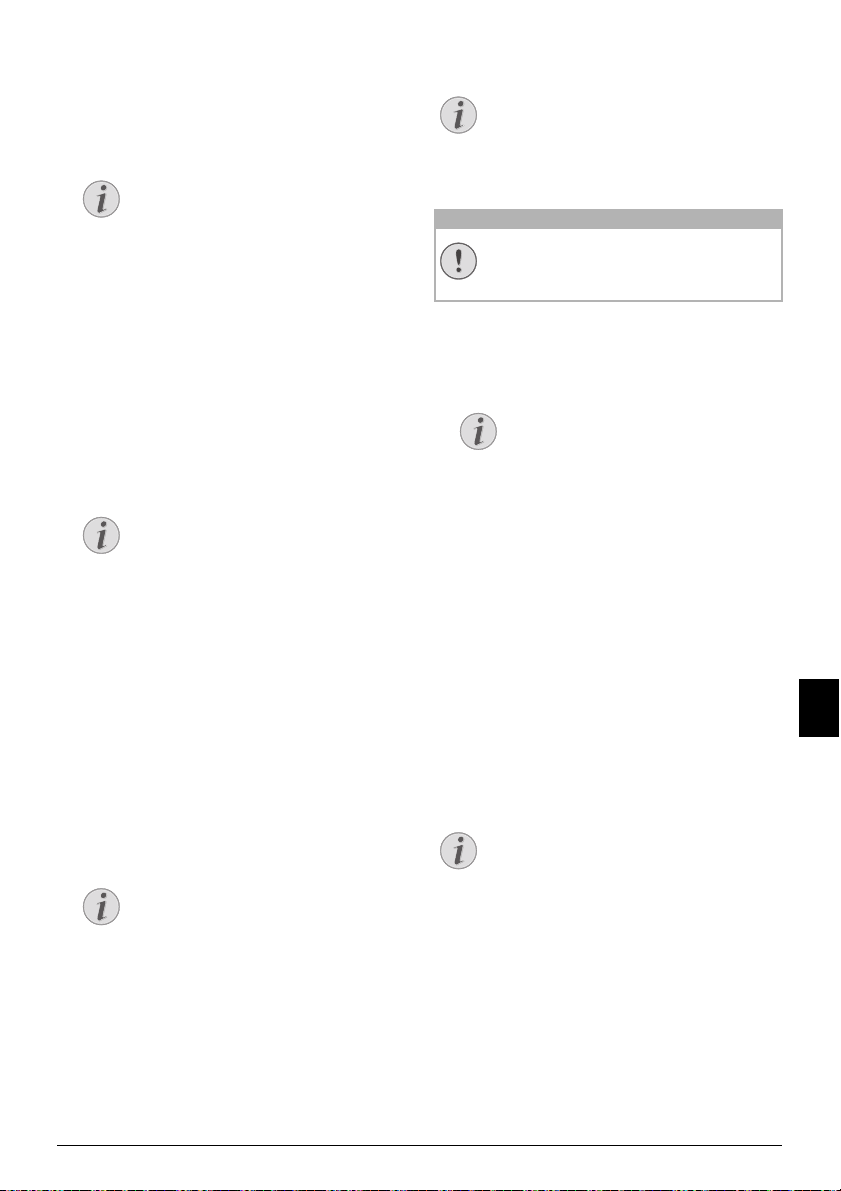
Bejegyzés szerkesztése
Megjegyzés
Megjegyzés
Megjegyzés
Megjegyzés
VIGYÁZAT!
Megjegyzés
Megjegyzés
1 Nyomja meg a am gombot.
2 A [ gombbal válassza az
3 Nyomja meg az OK gombot.
JAVÍT lehetőséget.
9 Nyomja meg az OK gombot.
Csoportok
Csoportok
A bejegyzés minden csoportból törlődik,
amelyikben szerepelt.
Funkciók behívása
A funkciót az OK, 514 és OK
gombbal is el lehet indítani.
4 Írja be a név kezdőbetűit vagy a [ gombbal jelölje ki
a módosítani kívánt bejegyzést.
5 Nyomja meg az OK gombot.
6 Módosítsa a nevet.
7 Nyomja meg az OK gombot.
8 Módosítsa a számot.
9 Nyomja meg az OK gombot.
10 A hívószámhoz különböző csengőhangokat jelölhet ki.
A [ vagy a 1 - 7 gombokkal válasszon egy
csengőhangot.
11 Nyomja meg az OK gombot.
A standard csengőhang
hozzárendelése
A 1 választásával a standard csengőhangot
lehet rendelni a hívószámhoz.
12 Jelölje ki az ennek a címzettnek a számára küldött faxok
átviteli sebességét. Általában a legnagyobb sebességet
lehet választani. Ha a faxot rosszabb minőségű
telefonvonalon küldi, állítson be kisebb adási
sebességet.
13 Nyomja meg az OK gombot. A készülék eltárolja a
bejegyzést.
Bejegyzés törlése
1 Nyomja meg a am gombot.
2 A [ gombbal válassza az
3 Nyomja meg az OK gombot.
Funkciók behívása
A funkciót az OK, 515 és OK
gombbal is el lehet indítani.
4 A [ gombbal válassza az
lehetőséget.
5 Nyomja meg az OK gombot.
6 Írja be a név kezdőbetűit vagy a [ gombbal jelölje ki
a törölni kívánt bejegyzést.
7 Nyomja meg az OK gombot.
8 A [ gombbal válassza az
lehetőséget.
TÖRLÉS lehetőséget.
TÖRLÉS:EGYENKÉNT
TÖRLES: IGEN
Minden bejegyzés törlése
Minden telefonkönyv-bejegyzés törölve!
Minden telefonkönyv-bejegyzés törölve!
A funkció minden bejegyzést és csoportot töröl
a telefonkönyvből.
1 Nyomja meg a am gombot.
2 A [ gombbal válassza az
3 Nyomja meg az OK gombot.
TÖRLÉS lehetőséget.
Funkciók behívása
A funkciót az OK, 515 és OK
gombbal is el lehet indítani.
4 Tárcsázzon a [
5 Nyomja meg az OK gombot.
6 A [ gombbal válassza az
lehetőséget.
7 Nyomja meg az OK gombot.
TÖRLES: ÖSSZES gombbal.
TÖRLES: IGEN
A telefonkönyv kinyomtatása
Minden bejegyzés listájának kinyomtatása
A telefonkönyv kinyomtatása
A OK, 83 és OK gombot együttesen megnyomva a
telefonkönyv tárolt bejegyzéseinek és csoportjainak listáját
lehet kinyomtatni.
A telefonkönyv kinyomtatása
Súgó gomb
A telefonkönyvet az ¨ gombbal is ki lehet
nyomtatni. A [ gombbal válassza az
FONKÖNYV
gombot.
lehetőséget. Nyomja meg az OK
Egy bejegyzés nyomtatása
1 Telefonkönyv: az (A – Z) gombok megnyomásával
a telefonkönyvben tárolt bejegyzéseket lehet
megjeleníteni. Írja be a kívánt bejegyzés kezdőbetűit
vagy nevét. A készülék kijelzőjén a beírt betűknek
megfelelő telefonkönyv-bejegyzések jelennek meg. A
[ gombbal válasszon egy bejegyzést .
2 Nyomja meg a COPY gombot.
Spaltenumbruch
TELE-
HU
A készülék telefonkönyve · Bejegyzés szerkesztése 19
Page 20
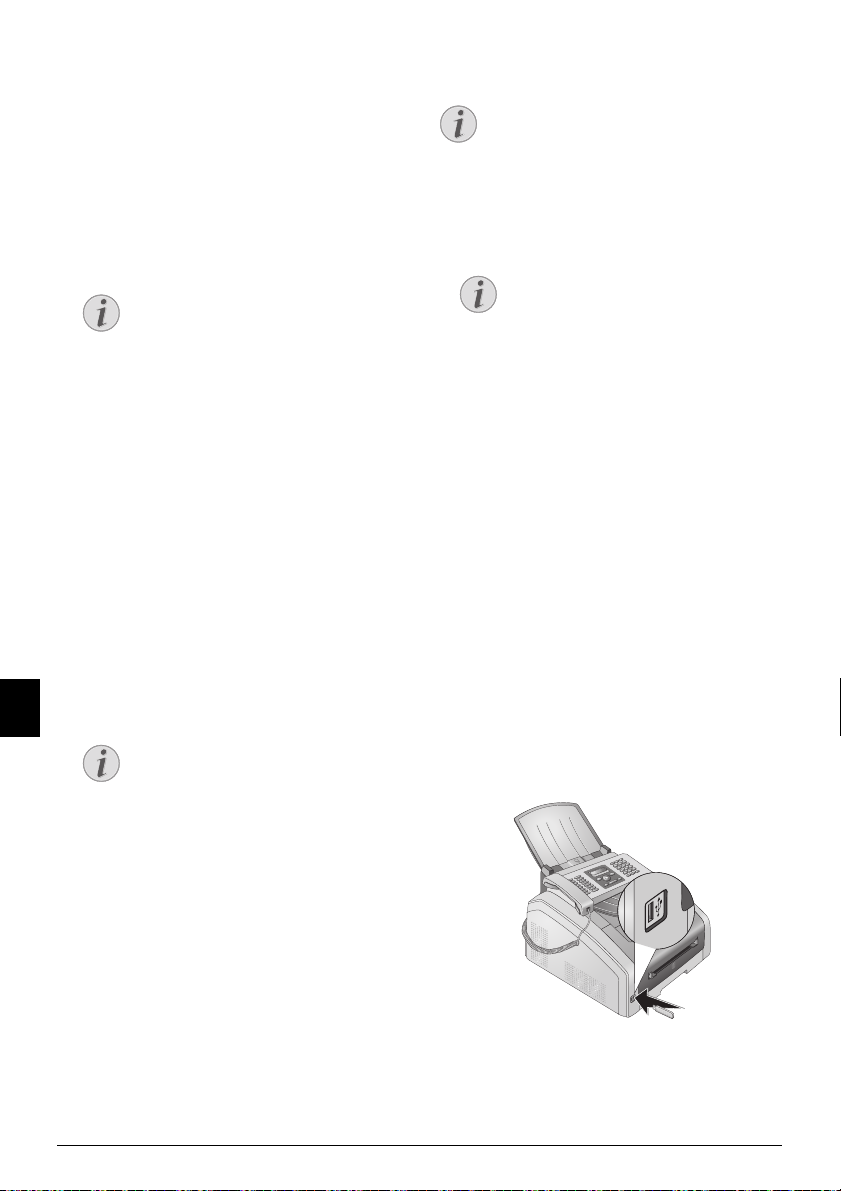
Csoportok
Megjegyzés
Megjegyzés
Megjegyzés
Megjegyzés
Csoportok
Több hívószámot tartalmazó csoportokat lehet létrehozni.
A készülék sorban, egymás után, a csoport minden
tagjának elküldi az üzenetet. A csoport önálló
telefonkönyv-bejegyzésként jelenik meg.
Csoportnak létrehozása
1 Nyomja meg a am gombot.
2 A [ gombbal válassza az
3 Nyomja meg az OK gombot.
Funkciók behívása
A funkciót az OK, 513 és OK
gombbal is el lehet indítani.
4 A betűbillentyűzeten írja be a csoport nevét.
5 Nyomja meg az OK gombot.
6 Írja be a csoporthoz adandó név kezdőbetűit vagy a [
gombbal válasszon a listából.
7 A csoporthoz tartozó bejegyzéseket csillag (
További tagokat a bejegyzések kijelölésével és a OK
megnyomásával lehet a csoporthoz adni. A csoport
tagjait a bejegyzés kijelölésével és a OK megnyomásával
lehet törölni.
8 A [ gombbal a
kijelölést.
9 Nyomja meg az OK gombot.
Csoport szerkesztése
1 Nyomja meg a am gombot.
2 A [ gombbal válassza az
3 Nyomja meg az OK gombot.
HU
Funkciók behívása
A funkciót az OK, 514 és OK
gombbal is el lehet indítani.
4 A [ gombbal jelölje ki a szerkeszteni kívánt csoportot.
5 Nyomja meg az OK gombot.
6 Ha szükséges, a betűbillentyűzeten írja be a csoport új
nevét.
7 Nyomja meg az OK gombot.
8 A csoporthoz tartozó bejegyzéseket csillag (
További tagokat a bejegyzések kijelölésével és a OK
megnyomásával lehet a csoporthoz adni. A csoport
tagjait a bejegyzés kijelölésével és a OK megnyomásával
lehet törölni.
9 A [ gombbal a
kijelölést.
10 Nyomja meg az OK gombot.
ÚJ CSOPORT lehetőséget.
CSOPORT OK sorra állva fejezze be a
JAVÍT lehetőséget.
CSOPORT OK sorra állva fejezze be a
*) jelöli.
*) jelöli.
Csoport törlése
A bejegyzések nem törlődtek
A bejegyzések nem törlődtek
Ez a funkció csak a csoportot törli, de a benne
szereplő telefonkönyv-bejegyzéseket nem.
1 Nyomja meg a am gombot.
2 A [ gombbal válassza az
3 Nyomja meg az OK gombot.
Funkciók behívása
A funkciót az OK, 515 és OK
gombbal is el lehet indítani.
4 A [ gombbal válassza az
lehetőséget.
5 Nyomja meg az OK gombot.
6 A [ gombbal jelölje ki a törölni kívánt csoportot.
7 Nyomja meg az OK gombot.
8 A [ gombbal válassza az
lehetőséget.
9 Nyomja meg az OK gombot.
TÖRLÉS lehetőséget.
TÖRLÉS:EGYENKÉNT
TÖRLES: IGEN
A telefonkönyv exportálása/ importálása
A telefonkönyv exportálása/importálása
A telefonkönyv-bejegyzéseket USB-tárolóeszközre lehet
menteni, illetve a bejegyzéseket USB-tárolóeszközről a
készülékre lehet importálni.
Telefonkönyv mentése USBtárolóra
1 Ellenőrizze, hogy a készülék elején található USB-
csatlakozóban van-e USB-tárolóeszköz. Szükség esetén
csatlakoztasson USB-tárolóeszközt az USBcsatlakozóra.
2 Nyomja meg az OK, 518 és OK gombot. A
telefonkönyvet az USB-tárolóeszköz tárolja.
20 Laser · Printer · Scanner
Page 21
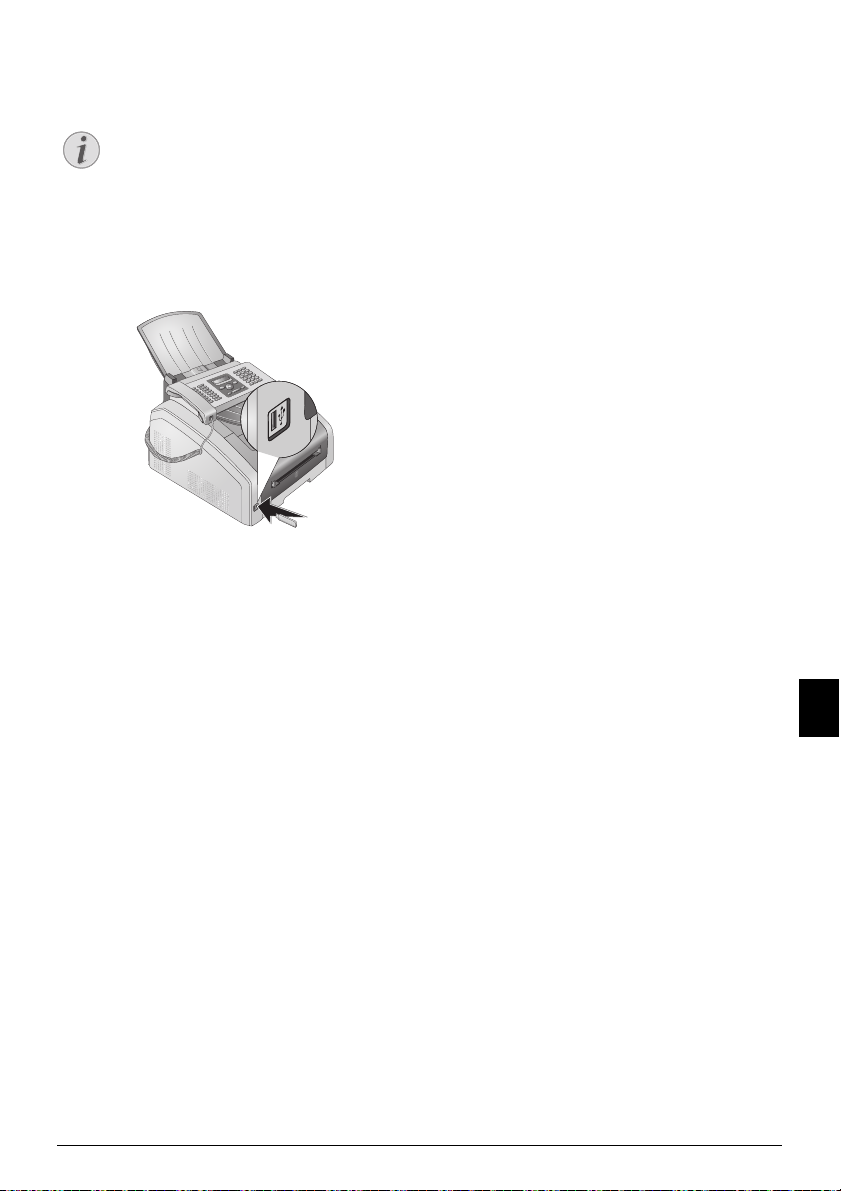
Telefonkönyv betöltése USB-
Megjegyzés
tárolóról
Adatformátum
Adatformátum
A bejegyzéseket az USB-tárolóeszköz
főkönyvtárának „phonebook.csv“ fájljában kell
tárolni. A fájlban az adatok elválasztó
karakterének a pontosvesszőnek „;“ kell lennie.
1 Ellenőrizze, hogy a készülék elején található USB-
csatlakozóban van-e USB-tárolóeszköz. Szükség esetén
csatlakoztasson USB-tárolóeszközt az USBcsatlakozóra.
2 Nyomja meg az OK, 517 és OK gombot. A
bejegyzések a meglévő bejegyzésekhez adódnak. Az
ugyanolyan névvel már meglévő bejegyzések nem
íródnak felül.
A készülék telefonkönyve · A telefonkönyv exportálása/importálása 21
HU
Page 22

6 Nyomtató és nyomtatási alapanyag
VIGYÁZAT!
VIGYÁZAT!
VIGYÁZAT!
A nyomtatási alapanyagok
jellemzői
Bevezetés
A papírtálcára normál nyomtatópapírt vagy nyomtatott
dokumentumokat (űrlapokat) lehet helyezni. A kézi
papíradagolóba speciális formátumú papírt is lehet
helyezni: borítékot, fóliát, címkelapot vagy előre
nyomtatott formanyomtatványt.
Papírtálca
Papírtálca
Papírméretek A4· A5 · B5 (JIS) · Letter ·
Tömeg 60¦–¦105¦g/m²
Kapacitás 250 lap
Kézi papíradagolás
Kézi papíradagolás
Papírméretek Szélesség: 98¦–¦216¦ mm
Tömeg 60¦–¦165¦g/m²
Kapacitás 1 lap
Nem megfelelő papír!
Nem megfelelő papír!
A papírtálcába ne tegyen papírt….
... … nedves, vagy javítófolyadékkal javított
oldalakat; szennyezett, vagy laminált felületű
HU
oldalakat
… összetűzött, ragasztószalaggal, ragasztóval
vagy iratkapoccsal összefogott oldalakat.
Használjon lézernyomtatókhoz való címkelapot.
… jegyzetpapírokkal teleragasztott oldalakat
… gyűrött, szakadt vagy tépett papírt
Nyomtatványok lézernyomt atóból!
Legal (13/14¦") · Exec
Hosszúság: 148¦–¦356¦ mm
1 Nyomtatás A4 méretű papírra: A papírkiadón
húzza ki a kiegészítő papírütközőt.
2 Nyomtatás A5 méretű papírra: A kihúzott
papírütközővel ismét hajtsa vissza a papírkiadót.
A papírt helyezze a papírtálcára
1 A papírtálcát húzza ki a készülékből.
Nyomtatványok lézernyomtatóból!
A lézernyomtatóval nyomtatott adatlapra
ismételten nyomtatni nem lehet.
A papírütköző kihúzása
A
4
EX
B
5
B
5
A
5
B
6
„Legal” méretű papír esetén ne
használja a papírütközőt!
Ha „Legal” méretű papírra nyomtat, ne
húzza ki a papírkiadón található kiegészítő
papírütközőt.
22 Laser · Printer · Scanner
Page 23

VIGYÁZAT!
Első üzembe helyezés!
EX
B
5
B
5
A
5
B
6
A
4
EX
B
5
B
5
A
5
B
6
A
4
EX
B
5
B
5
A
4
LetterLetter
A4A4
LegalLegal
A5A5
EX
B
5
B
5
A
5
B
6
A
4
≤¦250≤¦250
(
80¦g/m
0¦g/m
)
Megjegyzés
VIGYÁZAT!
A papír betöltése és a papírtálca
visszahelyezése előtt távolítsa el a
védőkartont a papírtálcából. A papírtálcából
vegye ki az irattámaszt és az iratkimeneti
tálcát.
Előre nyomtatott anyag betöltése
Ha előnyomtatott papírra nyomtat (pl.
adatlap vagy nyomtatvány), akkor a lapot
írott felével lefelé és a tetejével előre nézve
helyezze a lapot a papírtálcára.
A
4
EX
B
Lorem Ipsum sed dolor cum
5
B
5
vel ulla faccum ip exeratie
A
5
esequatisit iurercing ex ecte
B
6
venim do od tisl delit adit nulla
feugiamet, cortis deliqui
blamcon sequametum iustion
2 A papírtálcát állítsa a papírnak megfelelő hosszúságúra.
A papírtálca alján nyomja meg a rögzítőgombot. A
hátsó panelt tolja a megfelelő jelzésig: Legal = LG, A4
= A4, A5 = A5, Letter = LE, B5 = B5.
3 Pergesse át a lapokat, hogy azok elváljanak egymástól,
majd enyhén, sima felülethez ütögetve rendezze el a
papírköteget. Ez megakadályozza, hogy a készülék
egyszerre több lapot húzzon be.
4 A papírt helyezze a papírtálcára. A papírtálcába
legfeljebb 250 lapot (80¦ g/m) lehet tenni.
Nyomtatványok lézernyomtatóból!
A lézernyomtatóval nyomtatott adatlapra
ismételten nyomtatni nem lehet.
5 A papírt szorítsa a két oldalsó papírvezető közé. A
papírvezetőt ne szorítsa túlságosan a köteghez úgy, hogy
meghajoljon.
A
4
EX
B
5
B
5
A
5
B
6
6 A papírtálcát ütközésig tolja vissza a készülékbe.
A
4
EX
B
5
B
5
A
5
B
6
HU
Nyomtató és nyomtatási alapanyag · A papírt helyezze a papírtálcára 23
Page 24

Papír betöltése a kézi
VIGYÁZAT!
VIGYÁZAT!
EX
B
5
B
5
A
5
B
6
A
4
Lorem Ipsum sed dolor cum
vel ulla faccum ip exeratie
esequatisit iurercing ex ecte
venim do od tisl delit adit nulla
feugiamet, cortis deliqui
blamcon sequametum iustion
VIGYÁZAT!
papíradagolóba
1 Nyomja meg az OK, 202 és OK gombot.
2 A [ gombbal válassza a kézi papíradagolást.
3 Nyomja meg az OK gombot.
4 Töltse a papírt a készülék elején található kézi
papíradagolóba.
5 A papírt szorítsa a két oldalsó papírvezető közé. A
papírvezetőt ne szorítsa túlságosan a köteghez úgy, hogy
meghajoljon.
A beállítások visszaállítása
A beállítások visszaállítása
A nyomtatás befejezése után állítsa vissza a
normál beállításokat, hogy a papírtálca faxvétel
esetén megfelelően adagolhassa a papírt.
Spaltenumbruch
Előre nyomtatott anyag
betöltése
HU
Nyomtatványok lézernyomt atóból!
Nyomtatványok lézernyomtatóból!
A lézernyomtatóval nyomtatott adatlapra
ismételten nyomtatni nem lehet.
Sablon betöltése a kézi papíradagolóba
Sablon betöltése a kézi papíradagolóba
Ha előnyomtatott papírra nyomtat (pl. adatlap vagy
nyomtatvány), akkor a lapot írott felével lefelé és a tetejével
előre (a készülék felé) nézve helyezze a lapot a kézi
papíradagolóba.
Manuelle Zufuhr: Vorlagen einlegen
Fólia és címkék behelyezése
Fólia és címkék behelyezése
Másológéphez és lézernyomtatóhoz használható fóliát
alkalmazzon, mert ennek el kell viselnie a magas
hőmérsékletet és a nyomtatást. A nyomtatási oldal
általában kissé durvább felületű, mint a másik oldal.
A fóliát és a címkelapokat a papírtálcába vagy a kézi
papíradagolóba lehet helyezni. Ha ilyen alapanyagra
nyomtat, javasoljuk, hogy a kézi papíradagolót használja
(lásd még:
oldal).
Nem megfelelő fólia és címke!
Papír betöltése a kézi papíradagolóba
, 24.
Nem megfelelő fólia és címke!
Ne használjon kézíráshoz használt fóliát vagy
írásvetítő-fóliát. A fólia megolvadhat a
készülékben és tönkreteheti.
Használjon lézernyomtatókhoz való címkelapot.
A címkéknek az egész lapot le kell fedniük,
egyébként a készülékben leválhatnak.
A sablont helyezze a papírtálcára.
A sablont helyezze a papírtálcára.
Ha előnyomtatott papírra nyomtat (pl. adatlap vagy
nyomtatvány), akkor a lapot írott felével lefelé és a tetejével
előre nézve helyezze a lapot a papírtálcára.
Vorlagen einlegen
24 Laser · Printer · Scanner
Page 25

Kétoldalas nyomtatás (kézi
EX
B
5
B
5
A
5
B
6
A
4
Megjegyzés
Megjegyzés
duplex nyomtatás)
Kézi duplex nyomtatás
A kinyomtatott papírt megfordítva vissza lehet helyezni a
készülékbe és a másik oldalára is lehet nyomtatni.
1 Nyomtassa ki az első oldalt.
2 Kézi duplex nyomtatás a papírtálca
használatával: A lapot a nyomtatott oldalával felfelé
és a tetejével előre helyezze a papírtálcára.
3 Kézi duplex nyomtatás a kézi papíradagoló
használatával: A lapot a nyomtatott oldalával lefelé
és a tetejével előre (a készülék felé) helyezze a kézi
papíradagolóba.
4 Nyomtassa ki a lap hátoldalát.
Spaltenumbruch
Naptár nyomtatása
Naptár nyomtatása
A készülék naptárszerű formában heti áttekintést
nyomtathat – az aktuális hétre, a következő hétre vagy egy
szabadon választott hétre.
1 Nyomja meg az OK, 85 és OK gombot.
2 A [ gombbal jelölje ki az aktuális hét, a következő hét
vagy egy tetszőleges hét naptárának nyomtatását.
3 Nyomja meg az OK gombot.
4 Szabadon választott hét: Írja be az évet és a hetet
(két számjegy mindkét mezőben), amelynek a naptárát
ki szeretné nyomtatni, pl. 25¦40 2025, 40.
hét esetén.
5 Nyomja meg az OK gombot.
Sudoku: játék kinyomtatása
Sudoku: játék kinyomtatása
Súgó gomb
Új Sudoku-feladványt az ¨ gombbal is ki lehet
nyomtatni. A [ gombbal válassza az
lehetőséget. Nyomja meg az OK gombot.
Sudoku
A Sudoku egy japán számkirakós játék. A játéktábla 3 x 3
négyzetből áll, amelyeket 3 x 3 mezőre osztottak. A
nehézségi foktól függően a játék kezdetén kevesebb vagy
több előre beírt szám van. A játék célja, hogy az 1-9 számok
úgy oszoljanak el a táblán, hogy minden szám csak egyszer
szerepeljen egy sorban és egy oszlopban, valamint a kilenc
négyzet mindegyikében. Csak egy megoldás van.
Játék kinyomtatása
1 Nyomja meg az OK, 861 és OK gombot.
2 A [ gombbal jelölje ki a nehézségi fokot.
3 Nyomja meg az OK gombot.
4 Írja be a kívánt nyomtatási példányszámot (legfeljebb 9
példány).
5 Nyomja meg az OK gombot.
6 A [ gombbal jelölje ki, hogy ki szertné-e nyomtatni a
megoldást.
7 Nyomja meg az OK gombot.
Az utolsó játék ismételt kinyomtatása
1 Nyomja meg az OK, 862 és OK gombot.
2 Írja be a kívánt nyomtatási példányszámot (legfeljebb 9
példány).
3 Nyomja meg az OK gombot.
4 A [ gombbal jelölje ki, hogy ki szertné-e nyomtatni a
megoldást.
5 Nyomja meg az OK gombot.
A megoldás kinyomtatása
A legújabb megoldás
A legújabb megoldás
A készülék csak a legutoljára kinyomtatott játék
megoldását tárolja. A korábbi játékok
megoldásai elvesznek.
Nyomja meg az OK, 863 és OK gombot.
Sudoku nyomtatása minden nap
Sudoku nyomtatása minden nap
A készülék minden nap automatikusan új Sudoku játékot
nyomtathat ki.
1 Nyomja meg az OK, 864 és OK gombot.
2 Írja be az időt, például 14 00 délután 2 óra
esetén.
3 Nyomja meg az OK gombot.
SUDOKU
HU
Nyomtató és nyomtatási alapanyag · Kétoldalas nyomtatás (kézi duplex nyomtatás) 25
Page 26

4 A [ gombbal jelölje ki a nehézségi fokot.
Megjegyzés
5 Nyomja meg az OK gombot.
6 Írja be a kívánt nyomtatási példányszámot (legfeljebb 9
példány).
7 Nyomja meg az OK gombot.
8 A [ gombbal jelölje ki, hogy ki szertné-e nyomtatni a
megoldást.
9 Nyomja meg az OK gombot.
10 A [ gombbal válassza a nyomtatás be- vagy
kikapcsolását.
11 Nyomja meg az OK gombot.
Sudoku nyomtatása minden nap 3
A funkció kikapcsolása
A mindennapi Sudoku-nyomtatást a fentiekben
leírt funkcióval, illetve az automatikus
nyomtatás 10. pont szerinti kikapcsolásával lehet
kikapcsolni.
HU
26 Laser · Printer · Scanner
Page 27

7Fax
Megjegyzés
Megjegyzés
Megjegyzés
VIGYÁZAT!
Megjegyzés
Faxküldés normál beállításokkal
Faxküldés normál beállításo kkal
A fax küldése a normál beállításokkal történik. Ha a
faxküldéshez saját beállításokat szeretne használni (pl.
felbontás vagy kontraszt), használja a
funkciót ( 28. oldal).
1 Helyezze be az iratot.
2 A billentyűzeten írja be a megfelelő hívószámot, vagy
hívjon be egy tárolt hívószámot.
3 Nyomja meg az FAX vagy o gombot.
A funkció közvetlen behívása
A funkció közvetlen behívása
A funkciót az OK, 41 és OK gombbal is el
lehet indítani.
Azonnali faxküldés
Azonnali faxküldés
Írja be a hívószámot, vagy válasszon egyet a
tárolt bejegyzések közül, majd nyomja meg a
FAX vagy o gombot. A tárcsázás azonnal
megkezdődik.
A hívószám foglalt
Automatikus újrahívás
Ha a hívott fél foglalt, akkor bizonyos idő eltelte
után a készülék újra tárcsáz. Nyomja meg a j
gombot az adás megszakításához. Az adás
befejezése után a készülék a beállításoknak
megfelelően adási jelentést nyomtat.
Fax küldése később
Nem megfelelő irat!
Nem megfelelő irat!
A készülékbe ne töltsön….
... … nedves, vagy javítófolyadékkal javított
oldalakat; szennyezett, vagy laminált felületű
oldalakat
… halvány ceruzával, rajzkrétával, krétával, vagy
faszénnel írt oldalakat
… újság- vagy magazin-oldalakat
(nyomdafesték)
… összetűzött, ragasztószalaggal, ragasztóval
vagy iratkapoccsal összefogott oldalakat.
… jegyzetpapírokkal teleragasztott oldalakat
… gyűrött, szakadt vagy tépett papírt
Faxküldés beállítása a memóriából
Faxküldés beállítása a memóriából
Be lehet állítani, hogy a dokumentumot azonnal
szeretné-e szkennelni és küldeni, vagy a
dokumentumokat a memóriából szeretné-e
küldeni (lásd még:
Faxküldés a memóriából
, 44.
oldal).
1 Az iratokat nyomtatott felükkel lefelé helyezze az
iratadagolóba. A készülék a legalsó iratot húzza be
először. Egyszerre legfeljebb 30 iratot (80¦g/m)
lehet behelyezni.
HU
Az iratok betöltése
Dokumentumok jellemzői
Dokumentumok jellemzői
Dokumentum szélessége
Dokumentum hossza 128¦–¦600¦ mm
Dokumentum papírtömege
Kapacitás 30 lap (80¦ g/m²)
Gyártói ajánlások az
optimális
használathoz
Fax · Faxküldés normál beállításokkal 27
140¦–¦218¦ mm
60¦-¦90¦g/m²
A4 · A5 · Letter · Legal
(80¦g/m²
Page 28

2 Nyomja befelé az iratvezetőt úgy, hogy szintbe kerüljön
Megjegyzés
Megjegyzés
Megjegyzés
Megjegyzés
Megjegyzés
az iratokkal.
3 Ezután állítsa be a kívánt felbontást. A következők
közül lehet választani:
nélküli dokumentum),
tartalmazó dokumentum),
NORMÁL (speciális jellemzők
FINOM (apróbetűs vagy rajzot
SZUPERFINOM (sok
részletet tartalmazó dokumentum) és
Nyomja meg a f gombot. A beállított felbontás jelenik
meg a kijelzőn. A felbontás megváltoztatásához ismét
nyomja meg a f gombot.
A felbontás beállítása
Az alapértelmezett felbontás beállítása (ld.
még
A felbontás beállítása
c. részt, oldal 42).
Hívószám tárcsázása
Hívószám tárcsázása
Írja be a kívánt hívószámot. Ezt többféleképpen lehet
megtenni:
Manuális tárcsázás: A billentyűzeten írja be a megfelelő
számot.
Telefonkönyv
Telefonkönyv: az (A – Z) gombok megnyomásával a
telefonkönyvben tárolt bejegyzéseket lehet megjeleníteni.
HU
Írja be a kívánt bejegyzés kezdőbetűit vagy nevét. A
készülék kijelzőjén a beírt betűknek megfelelő
telefonkönyv-bejegyzések jelennek meg. A [ gombbal
válasszon egy bejegyzést .
A telefonkönyv használata
A telefonkönyv használata
A telefonkönyv-bejegyzéseket a am gombbal
is meg lehet jeleníteni és a bejegyzések közül a
[ KERESÉSgombbal lehet választani.
A Kereses funkció telefonbeszélgetés közben is
működik.
Ha a telefonszámot a készülék telefonkönyvéből
keresi ki, akkor a számot a kijelzőn való
megjelenés után szerkeszteni lehet. Például,
prefixeket vagy közvetlen hívószámokat írhat be,
vagy törölhet.
Újrahívási / hív ólista:
Újrahívási / hívólista: Az újrahívási / hívólista az
utoljára tárcsázott és utoljára fogadott hívószámokat
tartalmazza (
fogadott hívásokat jelöli).
© a tárcsázott, ® a fogadott és * a nem
FOTÓ (fénykép).
Fővonalkérés
Alközpontok (PABX)
A telefon-alközpontok (PABX) sok irodában és
magánháztartásban is megtalálhatók. A mellékállomási
készülékről fővonalkérő kód beírásával lehet a nyilvános
telefonhálózatra (PSTN) csatlakozni.
Fővonalkérő kód beiktatása
A telefonszám beírása vagy tárolt szám behívása előtt írja be
azt a fővonalkérő kódot, amellyel a nyilvános hálózatba
lehet lépni. A fővonalkérő kód általában 0.
Helytelen fővonalkérő kód
Helytelen fővonalkérő kód
A fővonalkérő kód ritkán egy másik számjegy,
vagy egy kétjegyű szám is lehet. Régebbi
alközpontokban a fővonalkérő kód lehet az „R”
(más néven FLASH) gomb is. A fővonalkérő
kód beírásához nyomja meg a Rø gombot. Ha
nem tud a nyilvános hálózatra csatlakozni, kérje
az alközpont szállítójának segítségét.
Mellékállomás beállítása
Csatlakozás automatikus telefonalközponthoz (PABX)
Ha a készüléket folyamatosan
mellékállomásként használja, tárolja el a
fővonalkérő kódot (lásd még:
(PABX) beállítása
, 47. oldal).
Alközpont
Fax későbbi küldése
(= időzítő funkció)
Faxküldés a memóriából
Ez a funkció csak akkor használható, ha úgy állítja be a
készüléket, hogy a memóriából küldje a faxokat (lásd még:
Faxküldés a memóriából
Fax későbbi küldése
Ha alacsonyabb telefon-tarifát szeretne használni, vagy
faxpartnere csak adott időszakokban elérhető, akkor a fax
küldését későbbi időpontra programozhatja be – 24 órán belül.
A küldés indítása
A küldés indítása
A küldést a FAX vagy o gomb megnyomásával
bármikor el lehet indítani.
1 Helyezze be az iratot.
2 A billentyűzeten írja be a megfelelő hívószámot, vagy
hívjon be egy tárolt hívószámot.
3 Nyomja meg az OK gombot.
4 Írja be azt az időpontot, amikor a faxot el kell küldeni,
pl. 14 00 délután 2 óra esetén.
5 Nyomja meg az OK gombot.
6 A [ gombbal válassza ki a kívánt felbontást.
NORMÁL – különleges jellemzők nélküli faxokhoz
FINOM – Kisbetűs vagy rajzokat tartalmazó szöveg
SZUPERFINOM – sok részletet tartalmazó
dokumentumokhoz
FOTÓ – fénykép
7 Nyomja meg az OK gombot.
, 44. oldal).
28 Laser · Printer · Scanner
Page 29

8 A [ gombbal válassza ki a kívánt kontrasztot.
Megjegyzés
Megjegyzés
Megjegyzés
Megjegyzés
Megjegyzés
Megjegyzés
-/1 – Csökkenti a kontrasztot / a betűkép világosabb
lesz.
4 (Gyári beállítás) – Optimális beállítás minden
dokumentum nyomtatásához
+/7 – Növeli a kontrasztot / a betűkép sötétebb lesz
(például, ha az eredeti irat halvány).
9 Nyomja meg az OK gombot.
10 Rövid bemelegedési idő után a készülék beolvassa a
dokumentumot a memóriába, majd a megadott
időpontban elküldi.
Feladat törlése
Ütemezett fax-adás törléséhez egyszerűen
törölje a dokumentumot a feladatlistából (ld.
még
Feladatok
c. rész, 31. oldal).
Fax manuális küldése
1 Helyezze be az iratot.
2 Nyomja meg a μ gombot vagy emelje fel a
kézibeszélőt.
3 A billentyűzeten írja be a megfelelő hívószámot, vagy
hívjon be egy tárolt hívószámot.
4 Nyomja meg az FAX vagy o gombot.
Fax vételének indítása másik telefonkészülékről
Fax küldése több címzettnek (= broadcast)
Körözvényfax küldése (broadcast)
A faxot egymás után több címzettnek lehet elküldeni.
Faxküldés a memóriából
Ez a funkció csak akkor használható, ha úgy állítja be a
készüléket, hogy a memóriából küldje a faxokat (lásd még:
Faxküldés a memóriából
1 Helyezze be az iratot.
2 A billentyűzeten írja be a megfelelő hívószámot, vagy
hívjon be egy tárolt hívószámot.
3 Nyomja meg a À gombot.
4 Írja be a következő telefonszámokat. Az egyes címzettek
között nyomja meg a À gombot. Legfeljebb 20
hívószámot lehet beírni.
Fax küldése egy csoportnak
A telefonkönyvben szereplő csoport a
címzettek listájának egy bejegyzése.
Ha a címzettek listájában egy hívószám
többször szerepel (pl. több csoportban is
szerepel), akkor a fax többször érkezik meg
erre a számra.
5 Nyomja meg az FAX vagy o gombot. A készülék
egymás után elküldi a faxot az összes címzettnek.
, 44. oldal).
Fax vételének indítása másik
telefonkészülékről
A fax vételét a készülékre csatlakozó másik
telefonkészülékről a *5 megnyomásával
lehet indítani:
Láncolt tárcsázás
A kézzel beírt vagy tárolt hívószámokat a tárcsázás előtt
szerkeszteni lehet. Például, ha telefonkönyv-bejegyzésként
eltárolta egy olcsó telefon-szolgáltató prefixét (ld.
Hívásonkénti szolgáltató-választás), akkor jelölje ki ezt a
bejegyzést, majd utána írja be a tényleges telefonszámot,
vagy hívjon be egy tárolt telefonszámot.
Belehallgatás a kapcsolat felépítésébe
Belehallgatás a kapcsolat felépítésébe
A létrejött kapcsolatba bele lehet hallgatni, pl. akkor, ha a
fax-vétel többször sikertelen.
A billentyűzeten írja be a megfelelő hívószámot, vagy
hívjon be egy tárolt hívószámot. Nyomja meg a μ
gombot.
Kihangosítás nem használható
Fax-sablonok használata
Fax-sablonok
A készülékben öt tárolt fax-sablon van, amelyeket Ön
felhasználhat. Ezekkel a sablonokkal gyorsan létrehozhat
pl. rövid fax-üzenetet vagy meghívót.
1 Nyomja meg az OK, 45 és OK gombot.
2 A [ gombbal jelölje ki a kinyomtatni kívánt sablont.
3 Nyomja meg az OK gombot. A készülék kinyomtatja a
4 Töltsa ki a sablont majd faxként küldje el a megfelelő
A folyamat megszakítása
Az eljárást a j gomb megnyomásával
bármikor meg lehet szakítani.
Küldés több címzett számára
Ha valamelyik címzett nem elérhető, a
készülék a többi címzettnek elküldi a faxot.
Ha a készülék az összes címzettet felhívta,
akkor ismét tárcsázza azokat a számokat,
amelyeket nem tudott elérni.
sablont.
címzettnek.
Kihangosítás nem használható
Ezzel a funkcióval a kihangosítás nem
használható. Ha a másik előfizető felveszi a
kézibeszélőt, akkor Ön nem tud válaszolni.
Fax · Fax manuális küldése 29
HU
Page 30

Fax vétele
Megjegyzés
Megjegyzés
VIGYÁZAT!
Megjegyzés
Megjegyzés
Megjegyzés
Fax manuális vétele
Fax manuális vétele
Ha a faxkészülék kézibeszélőjét felemelve sípoló
hangot vagy csendet hall, akkor telefax érkezik.
A fax vételéhez meg kell nyomni a o gombot.
Memoria
Ha a gyári beállításokat nem változtatja meg, akkor a vett
faxok azonnal kinyomtatódnak. Ha a készülékben nincs
papír vagy toner, a készülék a beérkező faxokat. Ha a fax
memóriájában tárolt fax van, akkor előlap zöld â lámpája
világít. Ha papírt vagy új tonerkazettát helyez a készülékbe
után a tárolt üzenetek kinyomtatódnak.
Faxvétel leállítása
Faxvétel leállítása
A fax első oldalának vétele után a j gombbal
bármikor meg lehet szakítani a fax vételét.
Memoria Philips
A faxmemória legfeljebb 600 oldalt. Tartsa szem előtt a
műszaki adatokban közölt információkat.
Üzenetmemória megtelt!
Üzenetmemória megtelt!
Ha a memória megtelt, további faxok vétele nem
lehetséges.
Szervizkódok használata
Az elküldött faxok törlése
Ha a tárolt faxok kinyomtatásával gondok
adódnak, egy szervizkódot lehet használni (lásd
még a
Szervizkódok használata
, 57. oldal.).
Fax vétele USBtárolóeszközre
Bevezetés
A fax vétele USB-tárolóeszközre úgy történik, hogy a
készülék a bejövő faxokat a csatlakoztatott USBtárolóeszközre menti. A faxok TIFF formátumú
képfájlként, a vétel dátumával és időpontjával együtt
tárolódnak.
Dokumentum nyomtatása USB-tárolóról
A tárolt faxokat a
Medium (Dokumentum nyomtatása USB-tárolóeszközről)
funkcióval lehet kinyomtatni (lásd még:
Dokumentum nyomtatása USB-tárolóeszközről, 38.
oldal).
A funkció nem használható
A funkció nem használható
Ha eltávolítja az USB-tárolóeszközt, a funkció
kikapcsolódik. A
(Védett fax-vétel)
age Medium (Fax vétele USB-tárolóeszközre)
funkció egyidejűleg nem használható.
1 Ellenőrizze, hogy a készülék elején található USB-
csatlakozóban van-e USB-tárolóeszköz. Szükség esetén
csatlakoztasson USB-tárolóeszközt az USBcsatlakozóra.
Print Document from USB Storage
Protected Fax Reception
és
Receive Fax on USB Stor-
Fax manuális vétele
HU
Fax manuális vétele
A faxvételi üzemmód beállítási menüjében válassza a
manuális faxvételt (lásd még:
beállítása
, 43. oldal). A készülék ekkor nem fogadja
A fax vételi üzemmód
2 Nyomja meg az OK, 914 és OK gombot.
automatikusan a faxokat. Ez a beállítás akkor hasznos, ha a
telefaxokat a modemmel ellátott számítógépen szeretné
fogadni. A fax vételét manuálisan, a o gombbal kell
indítani.
Csendes faxvétel
Csendes fax-vétel
A csengetés nélküli faxvételhez állítsa be a csengetésszámot
0 (lásd még:
üzemmódot állítsa fax-üzemmódra (lásd még:
üzemmód beállítása
30 Laser · Printer · Scanner
A csengetésszám beállítása
, 43. oldal).
, 41) és a faxvételi
A faxvételi
3 A [ gombbal válassza a funkció be- vagy
4 Nyomja meg az OK gombot.
Funkciók behívása
A funkciót az OK, 44 és OK gombbal
is el lehet indítani.
kikapcsolását.
Page 31

Védett faxvétel beállítása
Megjegyzés
Megjegyzés
Megjegyzés
Megjegyzés
Megjegyzés
Megjegyzés
Az automatikus faxnyomtatás kikapcsolása
A fax vételét kóddal lehet védeni. Ilyenkor a bejövő faxok
nem nyomtatódnak ki, hanem a memóriában tárolódnak.
Az ilyen faxokat csak egy PIN kód beírása után lehet
kinyomtatni.
A funkció nem használható
A funkció nem használható
A
Protected Fax Reception (Védett fax-vétel)
Receive Fax on USB Storage Medium (Fax
vétele USB-tárolóeszközre)
funkció egyidejűleg
nem használható.
A PIN kód beírása
Gyári hozzáférési kód
Gyári hozzáférési kód
A funkciót a gyári hozzáférési kóddal (0000)
lehet kikapcsolni. A funkció bekapcsolásához
változtassa meg a jelszót. Ha ki szeretné
kapcsolni a funkciót, írja be ismét a gyári
hozzáférési kódot (
0000).
1 Nyomja meg az OK, 4033 és OK gombot.
és
Faxlehívás (polling)
Faxlehívás (polling)
A faxlehívás (polling) funkcióval le lehet hívni a tárcsázott
készüléken bekészített iratot.
Közvetlen faxlehívás (polling)
1 Nyomja meg az OK, 42 és OK gombot.
2 A billentyűzeten írja be a megfelelő hívószámot, vagy
hívjon be egy tárolt hívószámot.
3 Nyomja meg a o gombot.
Késleltetett faxlehívás
1 Nyomja meg az OK, 42 és OK gombot.
2 A billentyűzeten írja be a megfelelő hívószámot, vagy
hívjon be egy tárolt hívószámot.
3 Nyomja meg az OK gombot.
4 Írja be azt az időpontot, amikor a faxot le kell hívni, pl.
14 00 délután 2 óra esetén.
5 Nyomja meg az OK gombot.
6 A készülék ekkor készenléti üzemmódban van. Ez alatt
az idő alatt továbbra is lehetőség van a
telefonbeszélgetésre és más faxok küldésére.
Feladat törlése SFL 2
A PIN kód beírása
Ha korábban már tárolt el kódot, akkor a
készülék az új kód beírása előtt a régi kódot
kéri.
2 Írjon be egy négy számjegyű PIN kódot.
3 Nyomja meg az OK gombot.
4 Megerősítésképpen írja be még egyszer a kódot.
5 Nyomja meg az OK gombot.
Bekapcsolás és kikapcsolás
1 Nyomja meg az OK, 4032 és OK gombot.
2 Írja be a négy számjegyű PIN kódot.
3 Nyomja meg az OK gombot.
4 A [ gombbal válassza a funkció be- vagy
kikapcsolását.
5 Nyomja meg az OK gombot.
A tárolt faxok kinyomtatása
1 Nyomja meg az OK, 4031 és OK gombot.
2 Írja be a négy számjegyű PIN kódot.
3 Nyomja meg az OK gombot. A tárolt faxok
kinyomtatódnak és törlődnek a memóriából.
Feladat törlése
A fax-lekérdezési készenlét törléséhez egyszerűen
törölje a dokumentumot a feladatlistából (ld.
még
Feladatok
c. részt, 31. oldal).
Feladatok
A feladatlista kinyomtatása
Súgó gomb
A feladatlistát az ¨ gombbal is ki lehet
nyomtatni. A [
válassza. Nyomja meg az OK gombot.
Bevezetés
A feladatlista minden üzenetet tartalmaz, amelyet a
készülék éppen továbbít, lehívásra be van készítve, vagy
amelyet egy későbbi időpontban kell elküldeni.
Kijelző
A feladatok egymás után jelennek meg a kijelzőn. A feladat
neve és állapotjelzője után az a telefax-szám látható, ahova
a faxot küldeni kell, vagy ahonnan le kell hívni. A
feladatlistában lévő feladatok állapotuk szerint az alábbi
kategóriájúak lehetnek:
Feladatok 1
KÜLD – Késleltetett küldés
Feladatok 3
POL – Késleltetett faxlehívás
Feladatok 4
TR – folyamatban lévő feladat
Stop
A menü használata
Nyomja meg a j gombot, ezzel a menü bezárul
és a készülék a készenléti állapotba tér vissza.
FELADATLISTA gombbal
HU
Fax · Védett faxvétel beállítása 31
Page 32

Feladat azonnali végrehajtása
Megjegyzés
1 Nyomja meg az OK, 71 és OK gombot.
2 A [ gombbal válassza ki az azonnal végrehajtandó
feladatot.
3 Nyomja meg az OK gombot. A küldés vagy a
lekérdezés azonnal megkezdődik.
Feladat megváltoztatása
1 Nyomja meg az OK, 72 és OK gombot.
2 A [ gombbal válassza ki a megváltoztatni kívánt
feladatot.
3 Nyomja meg az OK gombot.
4 Tegye meg a változtatásokat és nyugtázza az OK
gombbal.
Feladat törlése
1 Nyomja meg az OK, 73 és OK gombot.
2 A [ gombbal válassza ki a törölni kívánt feladatot.
3 Nyomja meg az OK gombot.
4 Nyomja meg az OK.
Feladat kinyomtatása
1 Nyomja meg az OK, 74 és OK gombot.
2 A [ gombbal válassza ki a kinyomtatni kívánt
feladatot.
3 Nyomja meg az OK gombot.
A feladatlista kinyomtatása
A feladatlista kinyomtatása
Nyomja meg az OK, 75 és OK gombot. A készülék
a függőben lévő feladatok listáját nyomtatja ki.
A feladatlista kinyomtatása
HU
Súgó gomb
A feladatlistát az ¨ gombbal is ki lehet
nyomtatni. A [
válassza. Nyomja meg az OK gombot.
FELADATLISTA gombbal
32 Laser · Printer · Scanner
Page 33

8Másoló
VIGYÁZAT!
Megjegyzés
Megjegyzés
Megjegyzés
Az iratok betöltése
Dokumentumok jellemzői
Dokumentumok jellemzői
Dokumentum szélessége
Dokumentum hossza 128¦–¦600¦ mm
Dokumentum papírtömege
Kapacitás 30 lap (80¦ g/m²)
Gyártói ajánlások az
optimális
használathoz
Nem megfelelő irat!
Nem megfelelő irat!
A készülékbe ne töltsön….
... … nedves, vagy javítófolyadékkal javított
oldalakat; szennyezett, vagy laminált felületű
oldalakat
… halvány ceruzával, rajzkrétával, krétával, vagy
faszénnel írt oldalakat
… újság- vagy magazin-oldalakat
(nyomdafesték)
… összetűzött, ragasztószalaggal, ragasztóval
vagy iratkapoccsal összefogott oldalakat.
… jegyzetpapírokkal teleragasztott oldalakat
… gyűrött, szakadt vagy tépett papírt
1 Az iratokat nyomtatott felükkel lefelé helyezze az
iratadagolóba. A készülék a legalsó iratot húzza be
először. Egyszerre legfeljebb 30 iratot (80¦g/m)
lehet behelyezni.
140¦–¦218¦ mm
60¦-¦90¦g/m²
A4 · A5 · Letter · Legal
(80¦g/m²
2 Nyomja befelé az iratvezetőt úgy, hogy szintbe kerüljön
az iratokkal.
3 Ezután állítsa be a kívánt felbontást. A következők
közül lehet választani:
nélküli dokumentum),
tartalmazó dokumentum),
részletet tartalmazó dokumentum) és
Nyomja meg a f gombot. A beállított felbontás jelenik
meg a kijelzőn. A felbontás megváltoztatásához ismét
nyomja meg a f gombot.
NORMÁL (speciális jellemzők
FINOM (apróbetűs vagy rajzot
SZUPERFINOM (sok
FOTÓ (fénykép).
A másoló felbontásának beállítása
A másoláshoz különböző felbontások
használhatók A felbontás beállításához
válassza a
lehetőséget (lásd még:
beállításokkal
Másolás egyedi beállításokkal
Másolás egyedi
, 34. oldal).
A felbontás beállítása
Az alapértelmezett felbontás beállítása (ld.
még
A felbontás beállítása
Spaltenumbruch
c. részt, oldal 42).
HU
Másolás normál beállításokkal
Másolás normál beállításokkal
1 Helyezze be az iratot.
2 Nyomja meg kétszer az COPY gombot. A másolás a
normál beállításokkal történik.
Másolás
Funkciók behívása
A funkciót az OK, 11 és OK gombbal is el
lehet indítani.
Másoló · Az iratok betöltése 33
Page 34

Több másolat készítése a normál
Megjegyzés
Megjegyzés
Megjegyzés
Megjegyzés
Megjegyzés
beállításokkal
1 Helyezze be az iratot.
2 Írja be a kívánt példányszámot (legfeljebb 99
példány).
3 Nyomja meg kétszer az COPY gombot. A másolás a
normál beállításokkal történik.
ECO gomb
ECO-gomb
A COPY és ECO gombot megnyomva a
másolás a tonertakarékos funkcióval történik.
Másolás a második profil használatával
Másolás a második profil használatával
A gyakran használni kívánt beállításokat mentse egy
második profilba, pl. gyakran használt dokumentumtípus
másolásához (lásd még:
oldal).
Másolás a második profil
használatával
1 Helyezze be az iratot.
2 Nyomja meg a COPY gombot.
3 A [ gombbal válassza a második profilt.
Funkciók behívása
A funkciót az OK, 12 és OK gombbal
is el lehet indítani.
4 Nyomja meg a COPY gombot.
HU
Több másolat készítése a második profil használatával
1 Helyezze be az iratot.
2 Írja be a kívánt példányszámot (legfeljebb 99
példány).
3 Nyomja meg a COPY gombot.
4 A [ gombbal válassza a második profilt.
Funkciók behívása
A funkciót az OK, 12 és OK gombbal
is el lehet indítani.
5 Nyomja meg a COPY gombot.
ECO gomb
A második profil beállításai
, 36.
Másolás egyedi beállításokkal
Másolás
Másolás
A másolást a COPY gomb megnyomásával
bármikor meg lehet kezdeni. A ECO gombot
megnyomva a másolás a tonertakarékos
funkcióval történik.
1 Helyezze be az iratot.
2 Nyomja meg a COPY gombot.
3 A [ gombbal jelölje ki a kívánt profilt.
4 Írja be a kívánt példányszámot (legfeljebb 99
példány).
5 Nyomja meg az OK gombot.
6 A [ gombbal jelölje ki a papírforrást.
7 Nyomja meg az OK gombot.
8 Kézi papíradagoló esetén: A [ gombbal
jelölje ki a kívánt papírformátumot.
9 Nyomja meg az OK gombot.
10 Kézi papíradagoló esetén: A [ gombbal jelölje
ki a behelyezett papír tömegét.
11 Nyomja meg az OK gombot.
12 A [ gombbal válassza ki a kívánt felbontást.
AUTO – Optimalizált beállítás minden
dokumentumtípushoz
SZÖVEG – Kisbetűs vagy rajzokat tartalmazó szöveg
MINŐSÈG – sok részletet tartalmazó
dokumentumokhoz
FOTÓ – A legnagyobb felbontás
13 Nyomja meg az OK gombot.
14 A [ gombbal válassza ki a kívánt kontrasztot.
-/1 – Csökkenti a kontrasztot / a betűkép világosabb
lesz.
4 (Gyári beállítás) – Optimális beállítás minden
dokumentum nyomtatásához
+/7 – Növeli a kontrasztot / a betűkép sötétebb lesz
(például, ha az eredeti irat halvány).
15 Nyomja meg az OK gombot.
16 A [ megnyomásával jelölje ki a kívánt világosságot:
-/1—Világosabb másolat
4 (Gyári beállítás) – Optimális beállítás minden
dokumentum nyomtatásához
+/7—Sötétebb másolat
17 Nyomja meg a COPY gombot.
ECO-gomb
A COPY és ECO gombot megnyomva a
másolás a tonertakarékos funkcióval történik.
34 Laser · Printer · Scanner
Page 35

Nagyított vagy kicsinyített
Megjegyzés
Megjegyzés
Megjegyzés
Megjegyzés
Megjegyzés
másolat készítése
Másolás
Másolás
A másolást a COPY gomb megnyomásával
bármikor meg lehet kezdeni. A ECO gombot
megnyomva a másolás a tonertakarékos
funkcióval történik.
1 Helyezze be az iratot.
2 Nyomja meg a COPY gombot.
3 Tárcsázzon a [
4 Nyomja meg az OK gombot.
5 Írja be a kívánt példányszámot (legfeljebb 99
példány).
6 Nyomja meg az OK gombot.
7 A másolatok méretét nagyítani vagy kicsinyíteni lehet.
A méretcsökkentés az eredeti méret 25 %-áig, a nagyítás
az eredeti méret 400 %-áig lehetséges. A
számbillentyűzeten írja be a kívánt értéket.
8 A COPY gombbal indítsa a másolást, vagy a OK
gombbal végezze el a további beállításokat (lásd még:
Másolás egyéni beállításokkal
ZOOM gombbal.
Funkciók behívása
A funkciót az OK, 13 és OK gombbal
is el lehet indítani.
Az előre programozott értékek
választása
A [ gombbal válasszon a programozott
értékek közül. A készülékben tárolt standard
beállítások vannak, pl. az A4 méret A5
méretre kicsinyítéséhez vagy az európai DINformátum amerikai „letter" és „legal"
formátumhoz igazításához.
, 34. oldal).
Több dokumentum másolása egy oldalra (= mozaik másolás)
Másolás
Másolás
A másolást a COPY gomb megnyomásával
bármikor meg lehet kezdeni. A ECO gombot
megnyomva a másolás a tonertakarékos
funkcióval történik.
Több dokumentum másolása egy oldalra (mozaik)
Papírtakarékosság céljából több dokumentumot lehet egy
oldalra másolni. A dokumentumok elrendezése a másolási
folyamat során automatikusan megtörténik.
1 Helyezze be az iratot.
2 Nyomja meg a COPY gombot.
3 A [ gombbal válassza az
MOZAIK 4>1 lehetőséget.
4 Nyomja meg az OK gombot.
Funkciók behívása
A funkciót a menüből is lehet használni:
a.Nyomja meg a OK, 14 és OK
gombot.
b. A [ gombbal jelölje ki a kívánt
elrendezést.
‚ Két dokumentum egy oldalon.
ƒ Négy dokumentum egy oldalon.
5 A COPY gombbal indítsa a másolást, vagy a OK
gombbal végezze el a további beállításokat (lásd még:
Másolás egyéni beállításokkal
MOZAIK 2>1 vagy
, 34. oldal).
HU
Másoló · Nagyított vagy kicsinyített másolat készítése 35
Page 36

A második profil beállításai
A felbontás beállítása
1 Nyomja meg az OK, 1063 és OK gombot.
2 A [ gombbal válassza ki a kívánt felbontást.
AUTO – Optimalizált beállítás minden
dokumentumtípushoz
SZÖVEG – Kisbetűs vagy rajzokat tartalmazó szöveg
MINŐSÈG – sok részletet tartalmazó
dokumentumokhoz
FOTÓ – A legnagyobb felbontás
3 Nyomja meg az OK gombot.
Spaltenumbruch
A kontraszt beállítása
1 Nyomja meg az OK, 1064 és OK gombot.
2 A [ gombbal válassza ki a kívánt kontrasztot.
-/1 – Csökkenti a kontrasztot / a betűkép világosabb
lesz.
4 (Gyári beállítás) – Optimális beállítás minden
dokumentum nyomtatásához
+/7 – Növeli a kontrasztot / a betűkép sötétebb lesz
(például, ha az eredeti irat halvány).
3 Nyomja meg az OK gombot.
A világosság beállítása
1 Nyomja meg az OK, 1065 és OK gombot.
2 A [ megnyomásával jelölje ki a kívánt világosságot:
-/1—Világosabb másolat
4 (Gyári beállítás) – Optimális beállítás minden
dokumentum nyomtatásához
HU
+/7—Sötétebb másolat
3 Nyomja meg az OK gombot.
36 Laser · Printer · Scanner
Page 37

9 USB-tárolóeszköz
VIGYÁZAT!
VIGYÁZAT!
Megjegyzés
Megjegyzés
VIGYÁZAT!
Megjegyzés
USB-tárolóeszköz
Kompatibilis USB-tárolóeszköz!
Ellenőrizze, hogy az USB-eszköz áramfelvétele
ne haladja meg az USB-csatlakozó megengedett
áramfelvételét. Minden USB-csatlakozóra csak
egy nagy teljesítményű (USB 2.0) eszközt lehet
csatlakoztatni. A készülékre ne csatlakoztasson
más készülékeket – pl. akkumulátort,
ventilátort, töltőt. A készülék csak FAT16 vagy
FAT32 fájlrendszerrel formázott
tárolóeszközöket ismer fel. Az NTFS fájlrendszer
nem használható.
Az USB-tárolóeszköz eltávolítása!
Az USB-tárolóeszköz eltávolítása!
A tárolóeszközt ne vegye ki a készülékből,
amikor az éppen használja az eszközt. Ekkor az
adatok megsérülhetnek vagy elveszhetnek.
Bevezetés
Ha az USB-tárolóeszközt a készülék elején található USBcsatlakozóra csatlakoztatja, a kijelzőn megjelenik az USBtárolóeszköz választómenüje. Ki lehet nyomtatni az összes
tárolt dokumentumot, egyes dokumentumokat, illetve
törölni lehet a fájlokat. Szkennelt dokumentumok vagy
bejövő faxok tárolása az USB-tárolóeszközre.
USB-tárolóeszköz vizsgálata
USB-tárolóeszköz vizsgálata
Ha az USB-tárolóeszközön nagy mennyiségű
dokumentum van, akkor az USB-tárolóeszköz
vizsgálata hosszú ideig tarthat. Az eljárást a j
gomb megnyomásával bármikor meg lehet
szakítani.
1 Az iratokat nyomtatott felükkel lefelé helyezze az
iratadagolóba. A készülék a legalsó iratot húzza be
először. Egyszerre legfeljebb 30 iratot (80¦g/m)
lehet behelyezni.
Nem megfelelő irat!
Vegye figyelembe a dokumentumok
jellemzőit és/vagy a nem megfelelő
dokumentumokra vonatkozó
megjegyzéseket (lásd még:
ments (Dokumentumok betöltése)
Loading Docu-
, 27.
oldal).
2 Ellenőrizze, hogy a készülék elején található USB-
csatlakozóban van-e USB-tárolóeszköz. Szükség esetén
csatlakoztasson USB-tárolóeszközt az USBcsatlakozóra.
HU
Szkennelés és mentés USBtárolóra
Bevezetés
A készülékkel be lehet szkennelni a dokumentumokat, és
ezeket JPG-, PDF- vagy TIFF-fájlként a csatlakoztatott
USB-tárolóeszközre lehet menteni.
Célmappa
3 A [
Célmappa
A fájlok az USB-tárolóeszköz
\[készüléknév]\Scan mappájában tárolódnak.
Ha a fájl nem létezik, akkor a készülék
létrehozza.
USB-tárolóeszköz · Szkennelés és mentés USB-tárolóra 37
SCAN USB-RE gombbal válasszon a menüből,
vagy nyomja meg a OK 913 és OK gombot.
Funkciók behívása
A funkciót az OK, 32 és OK gombbal
is el lehet indítani.
Page 38

4 Írja be a fájl nevét.
Megjegyzés
Megjegyzés
Megjegyzés
Betűk beírása
Nagybetűket a ú gombot nyomva tartva
lehet beírni. A betűközt a ½ gombbal lehet
beírni.
A speciális karaktereket és a szimbólumokat a
;ü gombbal lehet beilleszteni. Az egyes
nyelvek különleges karaktereit a ûü
gombbal lehet beírni. A [ gombbal
válassza. Nyomja meg az OK gombot.
A kurzort a [ gombbal lehet mozgatni. A
C gombbal egyedi karaktereket lehet törölni.
5 Nyomja meg az OK gombot.
6 A [ gombbal jelölje ki, hogy képfájlként vagy PDF-
fájlként szeretné-e menteni a fájlt.
Fájlformátum kijelölése
Képfájl esetén a TIFF vagy JPEG mentési
formátum közül választhat (lásd még:
ing File Format (Fájlformátum kijelölése)
43. oldal).
7 Nyomja meg az OK gombot.
8 A [ gombbal válassza ki a kívánt felbontást.
VÁZLAT – Szürkeskálás, kis felbontással, pl.
Interneten való használatra.
SZÖVEG – Fekete-fehér szkennelés, közepes
felbontással, szöveges dokumentumokhoz.
SZÜRKE – Szürkeskálás szkennelés, közepes
felbontással.
HU
felbontással, pl. fényképekhez.
9 Nyomja meg az OK gombot.
10 A [ gombbal válassza ki a kívánt kontrasztot.
FOTÓ – Szürkeskálás szkennelés, nagy
-/1 – Csökkenti a kontrasztot / a betűkép világosabb
lesz.
4 (Gyári beállítás) – Optimális beállítás minden
dokumentum nyomtatásához
+/7 – Növeli a kontrasztot / a betűkép sötétebb lesz
(például, ha az eredeti irat halvány).
11 Nyomja meg az OK gombot.
12 A [ megnyomásával jelölje ki a kívánt világosságot:
-/1—Világosabb másolat
4 (Gyári beállítás) – Optimális beállítás minden
dokumentum nyomtatásához
+/7—Sötétebb másolat
13 Nyomja meg az OK gombot. A készülék beszkenneli a
dokumentumot és az USB-tárolóeszközön tárolja.
Select-
Az USB-tárolón található dokumentumok listájának nyomtatása
Bevezetés
Ki lehet nyomtatni a csatlakoztatott USB-tárolóeszközön
tárolt összes TXT-, JPEG- és TIFF-fájl listáját.
1 Ellenőrizze, hogy a készülék elején található USB-
csatlakozóban van-e USB-tárolóeszköz. Szükség esetén
csatlakoztasson USB-tárolóeszközt az USBcsatlakozóra.
,
2 A [
LISTANYOMT. gombbal válasszon a menüből,
vagy nyomja meg a OK 911 és OK gombot.
Ekkor a lista kinyomtatódik.
Az USB-tárolón található dokumentumok lis tájának nyomtatása
Funkciók behívása
A funkciót az OK, 211 és OK gombbal
is el lehet indítani.
Dokumentum nyomtatása USB-tárolóról
Bevezetés
A csatlakoztatott USB-tárolóeszközön tárolt TXT-, JPEGés TIFF-fájlok közül egyet vagy többet ki lehet nyomtatni.
1 Ellenőrizze, hogy a készülék elején található USB-
csatlakozóban van-e USB-tárolóeszköz. Szükség esetén
csatlakoztasson USB-tárolóeszközt az USBcsatlakozóra.
38 Laser · Printer · Scanner
Page 39

2 A [ FÁJL NYOMTATÁSA gombbal válasszon a
Megjegyzés
Megjegyzés
Megjegyzés
Megjegyzés
Megjegyzés
Megjegyzés
Megjegyzés
VIGYÁZAT!
menüből, vagy nyomja meg a OK 912 és OK
gombot.
Funkciók behívása
A funkciót az OK, 212 és OK
gombbal is el lehet indítani.
A Directory (Könyvtár) használata
A könyvtár egy mappájának megnyitásához
nyomja meg a OK gombot. Nyomja meg a
C gombot, ekkor az előző magasabb szintre
tér vissza.
3 Írja be a fájlnév kezdőbetűit vagy a [ gombbal jelölje
ki a nyomtatni kívánt fájlt.
4 A OK megnyomásával jelölje ki a fájlt. A nyomtatásra
kijelölt fájlokat csillag (
5 Ha további fájlokat kíván hozzáadni, a nyíl-gombokkal
álljon a fájlra és nyomja meg a OK gombot. Csak
azonos könyvtárban lévő fájlokat lehet kijelölni.
*) jelöli.
Fájlok kijelölése a nyíl-gombokkal
Több egymás utáni fájlt is ki lehet jelölni. A
funkció be- vagy kikapcsolásához nyomja
meg a ú és OK gombot. A [ gombbal
jelölje ki a kívánt fájlokat. A kijelölt fájlok
kijelölését már nem lehet megszüntetni.
6 Nyomja meg a o gombot a kijelölés befejezéséhez.
A menü használata
Nyomja meg a j gombot, ezzel a menü
bezárul és a készülék a készenléti állapotba tér
vissza.
7 Írja be a kívánt példányszámot (legfeljebb 99
példány).
8 Nyomja meg az OK gombot.
9 A [ gombbal jelölje ki a behelyezett papír tömegét.
10 A nyomtatást a o gombbal lehet megkezdeni.
Fájltörlés az USB-tárolóról
Bevezetés
A csatlakoztatott USB-tárolóeszközről fájlokat lehet
törölni.
1 Ellenőrizze, hogy a készülék elején található USB-
csatlakozóban van-e USB-tárolóeszköz. Szükség esetén
csatlakoztasson USB-tárolóeszközt az USBcsatlakozóra.
2 A [
TÖRLES gombbal válasszon a menüből, vagy
nyomja meg a OK 915 és OK gombot.
A Directory (Könyvtár) használata
A könyvtár egy mappájának megnyitásához
nyomja meg a OK gombot. Nyomja meg a
C gombot, ekkor az előző magasabb szintre
tér vissza.
3 Írja be a fájlnév kezdőbetűit vagy a [ gombbal jelölje
ki a törölni kívánt fájlt.
4 A OK megnyomásával jelölje ki a fájlt. A törlésre
kijelölt fájlokat csillag (
5 Ha további fájlokat kíván hozzáadni, a nyíl-gombokkal
álljon a fájlra és nyomja meg a OK gombot. Csak
azonos könyvtárban lévő fájlokat lehet kijelölni.
*) jelöli.
Fájlok kijelölése a nyíl-gombokkal
Több egymás utáni fájlt is ki lehet jelölni. A
funkció be- vagy kikapcsolásához nyomja
meg a ú és OK gombot. A [ gombbal
jelölje ki a kívánt fájlokat. A kijelölt fájlok
kijelölését már nem lehet megszüntetni.
6 Nyomja meg a o gombot a kijelölés befejezéséhez.
A menü használata
Nyomja meg a j gombot, ezzel a menü
bezárul és a készülék a készenléti állapotba tér
vissza.
7 Nyomja meg az OK.
Fájltörlés!
A törlés folyamatát nem lehet megszakítani.
A törölt fájlokat nem lehet visszaállítani.
HU
USB-tárolóeszköz · Fájltörlés az USB-tárolóról 39
Page 40

10 Beállítások
Megjegyzés
Megjegyzés
Megjegyzés
Megjegyzés
Megjegyzés
VIGYÁZAT!
Az alapbeállítások megvál toztatása
Az alapbeállítások megváltoztatása
A megváltoztatott beállítások új
alapbeállításként tárolódnak. Ha egyszeri
alkalomra speciális funkciót állít be, ne felejtse
el, hogy ezután vissza kell állítani az
alapbeállításokat vagy gyári beállításokat.
A kurzor hsználata 6
A menü használata
A kurzort a [ gombbal lehet mozgatni.
Nyomja meg a C gombot, ekkor az előző
menüszintre tér vissza. Nyomja meg a j
gombot, ezzel a menü bezárul és a készülék a
készenléti állapotba tér vissza.
Beállítások listájának ny omtatása
Súgó gomb
Az összes beállítás listáját az ¨ gombbal is ki
lehet nyomtatni. A [ gombbal válassza az
BEÁLLÍTÁSOK lehetőséget. Nyomja meg az
OK gombot.
Az energiatakarékos funkció beállítása
Az energiatakarékos funkció beállítása
Ezzel a funkcióval azt lehet beállítani, hogy a készülék a
nyomtatás befejezése után mennyi idővel kapcsoljon
energiatakarékos üzemmódba. Ha telefaxot kap,
nyomtatni vagy másolni akar, akkor a készülék az
energiatakarékos üzemmódból automatikusan a kívánt
HU
üzemmódba kapcsol.
1 Nyomja meg a ECO gombot.
2 A [ gombbal válassza az
3 Nyomja meg az OK gombot.
Funkciók behívása
A funkciót az OK, 0021 és OK
gombbal is el lehet indítani.
4 A [ gombbal jelölje ki azt az időpontot (percben),
amely után a készüléknek energiatakarékos
üzemmódba kell kapcsolnia. Ha a készüléknek
közvetlenül a nyomtatás befejezése után
energiatakarékos üzemmódba kell kapcsolnia, válassza a
0 lehetőséget.
5 Nyomja meg az OK gombot.
TAKARÉKOS lehetőséget.
A tonertakarékos funkció beállítása
A tonertakarékos funkció beállítása
Ezzel a funkcióval be lehet kapcsolni a tonertakarékos
funkciót. A nyomtatás kissé sápadtabb lesz, viszont egy
tonerkazettával több oldalt lehet kinyomtatni.
1 Nyomja meg a ECO gombot.
2 A [ gombbal válassza az
3 Nyomja meg az OK gombot.
TONERTAK. lehetőséget.
Funkciók behívása
A funkciót az OK, 0022 és OK
gombbal is el lehet indítani.
4 A [ gombbal válassza a funkció be- vagy
kikapcsolását.
5 Nyomja meg az OK gombot.
Az ország beállítása
Az ország helyes beállítása
Az ország helyes beállítása!
Mindig ki kell jelölni azt az országot, ahol a
készülék működik. Egyébként a készülék és a
telefonhálózat illesztése nem lesz megfelelő. Ha
megjelenő lista nem tartalmazza az Ön országát,
akkor válasszon egy másikat és használja az adott
országban szabványos telefonkábelt. Kérjen
tanácsot a készülék eladójától.
1 Nyomja meg az OK, 031 és OK gombot.
2 A [ gombbal jelölje ki az országot.
3 Nyomja meg az OK gombot.
A nyelv beállítása
1 Nyomja meg az OK, 033 és OK gombot.
2 A [ gombbal jelölje ki a kijelző nyelvét.
3 Nyomja meg az OK gombot.
Spaltenumbruch
A dátum és az óraidő beírása
1 Nyomja meg az OK, 011 és OK gombot.
2 Írja be a dátumot (minden mezőben két számjeggyel),
például 31¦05¦25 31.5.2025.
3 Írja be az időt, például 14 00 délután 2 óra
esetén.
4 Nyomja meg az OK gombot.
40 Laser · Printer · Scanner
Page 41

Az időzóna beállítása
Megjegyzés
Megjegyzés
Megjegyzés
UTC
Koordinált univerzális idő (Coordinated Universal Time,
UTC), ez a jelenleg használt szabványosított univerzális
időformátum. A londoni Greenwich-től (nulladik
hosszúsági fok) kiindulva a világot időzónákra osztották.
Ezeket az időzónákat az UTC-től való eltéréssel (órában)
jelölik, pl. a közép-európai idő (CET) jelölése UTC+1.
Az időzóna beállítása
Ha az országban több időzóna van, választani lehet az előre
programozott időzónák közül, vagy be lehet írni az UTCtől való eltérést. Ha az országban egy időzóna van, akkor a
megfelelő ország beállításával az időzóna automatikusan
beállítódik (lásd még:
1 Nyomja meg az OK, 012 és OK gombot.
2 A [ gombbal jelölje ki a megfelelő időzónát.
3 Az UTC-től való eltérés manuális beírása: A
számbillentyűzeten írja be az eltérést (órában), például
1 UTC+1 esetén; a kijelzőn az időzóna-szerkesztő
jelenik meg.
Az ország kijelölése
, 40. oldal).
Időzóna-szerkesztő
A [ gombot megnyomva meg lehet
változtatni az előjelet (
kisebb értéket is be lehet írni, pl. 0,15 (vagy
0,25) negyed óra vagy 0,45 (vagy 0,75)
háromnegyed óra esetén.
4 Nyomja meg az OK gombot.
Automatikus váltás a téli és a nyári idő számítás között
+/-). Egy óránál
Automatikus váltás a téli és a nyári
időszámítás között
Az ország és az időzóna beállításával
bekapcsolódik a téli és a nyári időszámítás
közötti automatikus váltás. Ha az UTC-től való
eltérést kézzel, az időzóna-szerkesztőben írja be,
akkor az automatikus váltás kikapcsolódik.
Spaltenumbruch
Az Ön telefonszámának és nevének beírása
Fax fejléc
Az Ön neve és telefonszáma a dátummal, idővel és
lapszámmal együtt minden továbbított lap tetején (=fejléc)
megjelenik.
A kurzor hsználata 1
Betűk beírása
Nagybetűket a ú gombot nyomva tartva lehet
beírni. A betűközt a ½ gombbal lehet beírni.
A speciális karaktereket és a szimbólumokat a
;ü gombbal lehet beilleszteni. Az egyes
nyelvek különleges karaktereit a ûü gombbal
lehet beírni. A [ gombbal válassza. Nyomja
meg az OK gombot.
A kurzort a [ gombbal lehet mozgatni. A C
gombbal egyedi karaktereket lehet törölni.
A név beírása
1 Nyomja meg az OK, 021 és OK gombot.
2 Az (A – Z) gombokkal írja be a nevet.
3 Nyomja meg az OK gombot.
Hívószám beírása
1 Nyomja meg az OK, 022 és OK gombot.
2 Írja be a telefonszámát.
3 Nyomja meg az OK gombot.
Csengetési hangok beállítása
Csengetési hang kijelölése
Csengetési hang kijelölése
Ezzel a funkcióval a normál csengőhangot lehet kijelölni. A
telefonkönyv bejegyzéseihez egyedi csengőhangokat lehet
rendelni (lásd még:
1 Nyomja meg az OK, 054 és OK gombot.
2 A [ gombbal válassza ki a csengőhangot.
3 Nyomja meg az OK gombot.
Bejegyzés tárolása
, 18. oldal).
A hangerő beállítása
1 Nyomja meg az OK, 055 és OK gombot.
2 A [ megnyomásával jelölje ki a hangerőt.
3 Nyomja meg az OK gombot.
A csengetések számának beállítása
A csengetések számának beállítása
Ezzel a funkcióval a faxvétel csengetésszámát lehet
beállítani. Fax-üzemmódban a készülék a kijelölt számú
csengetés után faxvételre kapcsol. A
csengetést teljesen ki lehet kapcsolni (lásd még:
faxvétel
, 43. oldal).
1 Nyomja meg az OK, 042 és OK gombot.
2 Írja be a kívánt csengetésszámot a [ gombbal.
3 Nyomja meg az OK gombot.
0 választásával a
Csendes
A billentyűhangok
kikapcsolása
A billentyűhangok kikapcsolása
A készülék minden gomb megnyomásakor hangjelzést ad.
Ezt a hangjelzést ki lehet kapcsolni.
1 Nyomja meg az OK, 007 és OK gombot.
2 A [ gombbal válassza a funkció be- vagy
kikapcsolását.
3 Nyomja meg az OK gombot.
HU
Beállítások · Az időzóna beállítása 41
Page 42

A papírbeállítások elvégzése
Megjegyzés
Az alapbeállítások megvál toztatása
Az alapbeállítások megváltoztatása
A megváltoztatott beállítások új
alapbeállításként tárolódnak. Ha egyszeri
alkalomra speciális funkciót állít be, ne felejtse
el, hogy ezután vissza kell állítani az
alapbeállításokat vagy gyári beállításokat.
A papír tömegének beállítása
1 Nyomja meg az OK, 201 és OK gombot.
2 A [ gombbal jelölje ki a behelyezett papír tömegét.
3 Nyomja meg az OK gombot.
A papírforrás beállítása
Bevezetés
A papírtálcára normál nyomtatópapírt vagy nyomtatott
dokumentumokat (űrlapokat) lehet helyezni. A kézi
papíradagolóba speciális formátumú papírt is lehet
helyezni: borítékot, fóliát, címkelapot vagy előre
nyomtatott formanyomtatványt.
1 Nyomja meg az OK, 202 és OK gombot.
2 A [ gombbal jelölje ki a papírforrást.
3 Nyomja meg az OK gombot.
Spaltenumbruch
A papírformátum beállítása
1 Nyomja meg az OK, 203 és OK gombot.
2 A [ gombbal jelölje ki, hogy a papírtálca, vagy a kézi
papíradagoló papírformátumát szeretné-e beállítani.
3 Nyomja meg az OK gombot.
4 A [ gombbal jelölje ki a kívánt papírformátumot.
Tartsa szem előtt a műszaki adatokban közölt
HU
információkat.
5 Nyomja meg az OK gombot.
A felbontás beállítása
Szkennelési felbontás beállítása
1 Nyomja meg az OK, 303 és OK gombot.
2 A [ gombbal válassza ki a kívánt felbontást.
VÁZLAT – Szürkeskálás, kis felbontással, pl.
Interneten való használatra.
SZÖVEG – Fekete-fehér szkennelés, közepes
felbontással, szöveges dokumentumokhoz.
SZÜRKE – Szürkeskálás szkennelés, közepes
felbontással.
FOTÓ – Szürkeskálás szkennelés, nagy felbontással, pl.
fényképekhez.
3 Nyomja meg az OK gombot.
Faxküldés felbontásának beállítása
1 Nyomja meg az OK, 4013 és OK gombot.
2 A [ gombbal válassza ki a kívánt felbontást.
NORMÁL – különleges jellemzők nélküli faxokhoz
FINOM – Kisbetűs vagy rajzokat tartalmazó szöveg
SZUPERFINOM – sok részletet tartalmazó
dokumentumokhoz
FOTÓ – fénykép
3 Nyomja meg az OK gombot.
A másoló felbontásának beállítása
1 Nyomja meg az OK, 103 és OK gombot.
2 A [ gombbal válassza ki a kívánt felbontást.
AUTO – Optimalizált beállítás minden
dokumentumtípushoz
SZÖVEG – Kisbetűs vagy rajzokat tartalmazó szöveg
MINŐSÈG – sok részletet tartalmazó
dokumentumokhoz
FOTÓ – A legnagyobb felbontás
3 Nyomja meg az OK gombot.
A kontraszt beállítása
Szkenner kontrasztjának beállítása
1 Nyomja meg az OK, 304 és OK gombot.
2 A [ gombbal válassza ki a kívánt kontrasztot.
-/1 – Csökkenti a kontrasztot / a betűkép világosabb
lesz.
4 (Gyári beállítás) – Optimális beállítás minden
dokumentum nyomtatásához
+/7 – Növeli a kontrasztot / a betűkép sötétebb lesz
(például, ha az eredeti irat halvány).
3 Nyomja meg az OK gombot.
A fax és a másolás kontrasztjának beállítása
1 Nyomja meg az OK, 104 és OK gombot.
2 A [ gombbal válassza ki a kívánt kontrasztot.
-/1 – Csökkenti a kontrasztot / a betűkép világosabb
lesz.
4 (Gyári beállítás) – Optimális beállítás minden
dokumentum nyomtatásához
+/7 – Növeli a kontrasztot / a betűkép sötétebb lesz
(például, ha az eredeti irat halvány).
3 Nyomja meg az OK gombot.
42 Laser · Printer · Scanner
Page 43

A világosság beállítása
Megjegyzés
Megjegyzés
Megjegyzés
Szkennelés világosságának beállítása
1 Nyomja meg az OK, 305 és OK gombot.
2 A [ megnyomásával jelölje ki a kívánt világosságot:
-/1—Világosabb másolat
4 (Gyári beállítás) – Optimális beállítás minden
dokumentum nyomtatásához
+/7—Sötétebb másolat
3 Nyomja meg az OK gombot.
A másolás fényességének beállítása
1 Nyomja meg az OK, 105 és OK gombot.
2 A [ megnyomásával jelölje ki a kívánt világosságot:
-/1—Világosabb másolat
4 (Gyári beállítás) – Optimális beállítás minden
dokumentum nyomtatásához
+/7—Sötétebb másolat
3 Nyomja meg az OK gombot.
Manuális üzemmód
Manuális üzemmód
A készülék ekkor nem fogadja automatikusan a faxokat. A
fax vételét manuálisan, a o gombbal kell indítani. Ez a
beállítás akkor hasznos, ha a telefaxokat a modemmel
ellátott számítógépen szeretné fogadni.
Fax üzemmód
Fax üzemmód
A fax üzemmódban a készülék a 042 funkcióval beállított
számú csengetést adja (lásd még:
beállítása
, 41. oldal.). Után megkezdi a fax vételét. Ezt az
A csengetésszám
üzemmódot akkor érdemes választani, ha a készülékkel
elsősorban telefaxokat fogad.
EXT/üzenetrögzítő üzemmód
EXT/üzenetrögzítő üzemmód
Ha a készülék Ï/EXT. csatlakozójára további
készülékeket csatlakoztat, akkor válassza ezt az
üzemmódot. Ha a készülékhez csatlakoztatott
üzenetrögzítő hívást fogad, akkor a faxkapcsoló
megvizsgálja, hogy a bejövő hívás faxhívás-e. Ha a készülék
faxjelet érzékel, akkor automatikusan fogadja a faxot.
Üzenetrögzítő
Ha nincs csatlakoztatott üzenetrögzítő, vagy a
csatlakoztatott üzenetrögzítő nem fogadja a hívást, akkor az
előre meghatározott számú csengetés után a készülék veszi át
a hívást és automatikusan fogad minden lehetséges faxot.
Faxkapcsoló 1
A szkenner további beállítási
lehetőségei
Fájlformátum kijelölése
Bevezetés
Ezzel a funkcióval a dokumentum-szkennelés
alapértelmezett fájlformátumát lehet kijelölni.
1 Nyomja meg az OK, 307 és OK gombot.
2 A [ gombbal jelölje ki a kívánt formátumot.
3 Nyomja meg az OK gombot.
A fax vételi üzemmód beállítása
Faxkapcsoló
Az Ön készülékének faxkapcsolója különbséget tesz a fax és
a telefonhívás között. A faxok vétele automatikus, a
telefonhívásokat fogadni lehet – a többi csatlakoztatott
készüléken is. Amíg a faxkészülék a hívás típusát ellenőrzi,
addig a csengetés is hallható.
A fax vételi üzemmód beállítása
A következő lehetőségek között választhat. A kijelzőn a
kiválasztott fax-vételi üzemmód jelenik meg.
1 Nyomja meg az OK, 041 és OK gombot.
2 A [ gombbal válassza ki a kívánt lehetőséget.
Fax-vétel kiegészítő készülékekkel
Ha a lézerfax Ï/EXT. csatlakozójára
további készüléket csatlakoztat, akkor
válassza az EXT/üzenetrögzítő, fax vagy
manuális üzemmódot.
3 Nyomja meg az OK gombot.
Fax a kiegészítő telefonon
Ha egy másik készüléken fogadja a hívást és
faxhangot hall (sípolás vagy csend), akkor a fax
vételét a telefonkészülék *5 gombjának
megnyomásával vagy a faxkészülék o a
faxkészüléken. A funkció használatához a
telefonkészülékeket hangfrekvenciás (DTMF)
tárcsázásra kell állítani, ehhez ld. a
telefonkészülék használati útmutatóját.
Automatikus üzemmód
(típustól függ)
(típustól függ)
Automatikus üzemmód
Az automatikus üzemmódba a készülék megvizsgálja, hogy
a bejövő hívás faxhívás vagy telefonhívás-e. A készülék
automatikusan fogadja a faxokat. Amíg a faxkészülék a
hívás típusát ellenőrzi, addig a csengetés is hallható. A
telefonhívást bármely pillanatban fogadni lehet. Az előre
meghatározott számú csengetés után a készülék átveszi a
hívást és automatikusan fogadja az esetleges faxokat.
Csendes fax-vétel
Csendes fax-vétel
A csengetés nélküli faxvételhez állítsa be a csengetésszámot
0 (lásd még:
üzemmódot állítsa fax-üzemmódra (lásd még:
üzemmód beállítása
Manuális fax-vétel
A csengetésszám beállítása
, 43. oldal).
, 41) és a faxvételi
A faxvételi
Manuális fax-vétel
Ha a készüléket manuális faxvételre állította,
akkor a készülék bejövő faxhívás esetén nem
csenget és nem is veszi a faxot (lásd még:
vételi üzemmód beállítása
, 43. oldal).
A fax
HU
Beállítások · A világosság beállítása 43
Page 44

A faxküldés további beállítási
Megjegyzés
Megjegyzés
lehetőségei
Az adási sebesség csökkentése
Az adási sebesség csökkentése
A készülék a vonal minőségéhez illeszti az adási sebességet.
Ez eltart bizonyos ideig, különösen tengerentúli kapcsolat
esetén. Ha a faxot rosszabb minőségű telefonvonalon
küldi, állítson be kisebb adási sebességet.
1 Nyomja meg az OK, 4015 és OK gombot.
2 Írja be a kívánt sebességet a [ gombbal.
3 Nyomja meg az OK gombot.
A kijelzés beállítása
A kijelzés beállítása
Be lehet állítani, hogy adás közben milyen információk
jelenjenek meg a kijelzőn.
1 Nyomja meg az OK, 4016 és OK gombot.
2 A [ gombbal állítsa be, hogy a kijelzőn a küldési
sebesség vagy az éppen küldött oldal száma jelenjen-e
meg.
3 Nyomja meg az OK gombot.
Faxküldés beállítása a memóriából
Faxküldés beállítása a memóriából
Be lehet állítani, hogy hogy az irat szkennelése és elküldése
azonnal megtörténjen-e, vagy a küldés a memóriából
történjen-e. Közvetlen adás esetén a készülék adás közben
tárolja az iratot. Memóriából végzett küldés esetén a
készülék először kiolvassa a memóriából, majd a címzettel
létrejött kapcsolat esetén továbbítja az iratot.
Üzenetmemória megtelt
HU
Üzenetmemória megtelt
Ha az üzenetmemória megtelt, az iratok
szkennelése és küldése azonnal megtörténik.
1 Nyomja meg az OK, 4012 és OK gombot.
2 A [.gombbal válassza a kívánt beállítást.
3 Nyomja meg az OK gombot.
A fax fejlécében be- és kikapcsolása
Fax fejléc
Az Ön neve és telefonszáma minden elküldött fax
fejlécében megjelenik. Ha ezt az információt nem szeretné
elküldeni, akkor a funkciót ki lehet kapcsolni.
1 Nyomja meg az OK, 4014 és OK gombot.
2 A [ gombbal válassza a funkció be- vagy
kikapcsolását.
3 Nyomja meg az OK gombot.
Az adási jelentés be- és kikapcsolása
Az adási jelentés be- és kikapcsolása
A fax elküldése után a készülék adási jelentést nyomtat. Két
beállítás lehetséges.
1 Nyomja meg az OK, 4011 és OK gombot.
2 A [ gombbal válasszon a következő beállítások közül:
MINDIG – A készülék minden sikeres fax-küldés,
valamint minden megszakadt küldés esetén adási
jelentést nyomtat.
HIBA ESETEN – Az adási jelentés csak akkor
nyomtatódik ki, ha a küldés sikertelen volt, vagy idő
előtt megszakadt.
3 Nyomja meg az OK gombot.
További fax-vételi jellemzők
A vételi sebesség csökkentése
A vételi sebesség csökkentése
A készülék a vonal minőségéhez illeszti az adási sebességet.
Ha a beállítás túl sokáig tart, vagy nem jön létre a
kapcsolat, válasszon kisebb vételi sebességet.
1 Nyomja meg az OK, 4026 és OK gombot.
2 A [ gombbal jelölje ki a vételi sebességet.
3 Nyomja meg az OK gombot.
Oldalbeállítás
Oldalbeállítás
A fogadott faxokat automatikusan a behelyezett papír
formátumához lehet igazítani. Az oldalbeállításhoz
rögzített értékeket (százalék) is be lehet írni.
A papírformátum beállítása
A papírformátum beállítása
Az automatikus beállításhoz pontosan be kell
állítani a papírformátumot (lásd még:
formátum beállítása
, 42. oldal).
1 Nyomja meg az OK, 4024 és OK gombot.
2 A [ gombbal válassza az automatikus beállítást vagy a
rögzített érték megadását.
3 Nyomja meg az OK gombot.
4 Rögzített érték beírása: Írja be a méretcsökkentés
százalékos értékét (70 és 100 százalék
között).
5 Nyomja meg az OK gombot.
A papír-
44 Laser · Printer · Scanner
Page 45

A oldalhosszúság beállítása
Megjegyzés
Megjegyzés
A oldalhosszúság beállítása
Egyes faxok e nyomtathatónál több sort tartalmazhatnak.
Az oldalhosszúság használatával be lehet állítani, hogy a
küszöbérték feletti sorok új oldalra kerüljenek. Ez alatt az
érték alatt minden sor törlődik.
1 Nyomja meg az OK, 4027 és OK gombot.
2 A [ gombbal válasszon a következő beállítások közül:
BE – A legalább 3 cm-rel az oldalon kívül eső sorok a
következő oldalra kerülnek. Ez alatt az érték alatt
minden további sor törlődik.
KI – A legalább 1 cm-rel az oldalon kívül eső sorok a
következő oldalra kerülnek. Ez alatt az érték alatt
minden további sor törlődik.
3 Nyomja meg az OK gombot.
Több példány nyomtatása
Több példány nyomtatása
A készüléket úgy is be lehet állítani, hogy a vett faxokból
több példányt nyomtasson.
1 Nyomja meg az OK, 4022 és OK gombot.
2 Írjon be egy 1 és 99 közötti értéket.
3 Nyomja meg az OK gombot.
Spaltenumbruch
A készülék lezárása
A készülék lezár ása
A lezárás funkcióval megakadályozható a készülék
jogosulatlan használata. A funkciók használata illetve
számok beírása csak a megfelelő kód beírása után válik
lehetségessé. A lezárás a készülék minden használata után
automatikusan bekapcsolódik.
A PIN kód beírása
Gyári hozzáférési kód
Gyári hozzáférési kód
A funkciót a gyári hozzáférési kóddal (0000)
lehet kikapcsolni. A funkció bekapcsolásához
változtassa meg a jelszót. Ha ki szeretné
kapcsolni a funkciót, írja be ismét a gyári
hozzáférési kódot (
1 Nyomja meg az OK, 921 és OK gombot.
A PIN kód beírása
Ha korábban már tárolt el kódot, akkor a
készülék az új kód beírása előtt a régi kódot
kéri.
2 Írjon be egy négy számjegyű PIN kódot.
3 Nyomja meg az OK gombot.
4 Megerősítésképpen írja be még egyszer a kódot.
5 Nyomja meg az OK gombot.
0000).
A billentyűzet lezárása
A billentyűzet lezárása
Ez a funkció lezárja a készülék teljes billentyűzetét.
1 Nyomja meg az OK, 922 és OK gombot.
2 Írja be a négy számjegyű PIN kódot.
3 Nyomja meg az OK gombot.
4 A [ gombbal válassza a funkció be- vagy
kikapcsolását.
5 Nyomja meg az OK gombot.
A manuális tárcsázás letiltása
A manuális tárcsázás letiltása
Ez a funkció megakadályozza a telefonszámok manuális
tárcsázását. A telefonkönyv hívószámait lehet tárcsázni. A
vészhívó számok kézi tárcsázása nem lehetséges.
1 Nyomja meg az OK, 923 és OK gombot.
2 Írja be a négy számjegyű PIN kódot.
3 Nyomja meg az OK gombot.
4 A [ gombbal válassza az
CSAK T. KONYV
lehetőséget.
5 Nyomja meg az OK gombot.
A beállítások zárolása
A beállítások zárolása
Ez a funkció letiltja a készülék beállításainak módosítását.
1 Nyomja meg az OK, 924 és OK gombot.
2 Írja be a négy számjegyű PIN kódot.
3 Nyomja meg az OK gombot.
4 A [ gombbal válassza a funkció be- vagy
kikapcsolását.
5 Nyomja meg az OK gombot.
USB-tároló lezárása
USB-tároló lezárása
Ezzel a funkcióval le lehet tiltani a hozzáférést a
csatlakoztatott USB-tárolóeszközhöz.
1 Nyomja meg az OK, 925 és OK gombot.
2 Írja be a négy számjegyű PIN kódot.
3 Nyomja meg az OK gombot.
4 A [ gombbal válassza a funkció be- vagy
kikapcsolását.
5 Nyomja meg az OK gombot.
HU
Beállítások · A készülék lezárása 45
Page 46

Listák és jelentések
Megjegyzés
Megjegyzés
Megjegyzés
Megjegyzés
Megjegyzés
nyomtatása
A funkciók listájának kinyomtatása
A funkciók listájának kin yomtatása
Nyomja meg a OK, 81 és OK gombot; a készülék a
készülék minden funkcióját kinyomtatja.
A funkciók listájának kin yomtatása
Súgó gomb
A funkciók listáját az ¨ gombbal is ki lehet
nyomtatni. A [ gombbal válassza az
FUNKCIÓLISTA lehetőséget. Nyomja meg az
OK gombot.
A telefonkönyv kinyomtatása
A telefonkönyv kinyomtatása
A OK, 83 és OK gombot együttesen megnyomva a
telefonkönyv tárolt bejegyzéseinek és csoportjainak listáját
lehet kinyomtatni.
A telefonkönyv kinyomtatása
Súgó gomb
A telefonkönyvet az ¨ gombbal is ki lehet
nyomtatni. A [ gombbal válassza az
FONKÖNYV
gombot.
Faxnapló/hívásnapló nyomtatása
Faxnapló
A napló az utolsó 30 üzenetforgalmat tartalmazza. A
faxnapló 30 adás után automatikusan kinyomtatódik. A
faxnaplót bármikor ki lehet nyomtatni.
Hívásnapló
Az újrahívási / hívólista (típustól függ) az utoljára
tárcsázott és utoljára fogadott 50 hívószámokat
HU
tartalmazza.
Faxnapló/hívásnapló nyomtatása
Nyomja meg az OK, 82 és OK gombot.
A faxnapló kinyomtatása
lehetőséget. Nyomja meg az OK
TELE-
Beállítások listájának nyomtatása
Beállítások listájának nyo mtatása
Nyomja meg a OK, 80 és OK gombot; a készülék a
készülék minden beállítását kinyomtatja.
Beállítások listájának nyo mtatása
Súgó gomb
Az összes beállítás listáját az ¨ gombbal is ki
lehet nyomtatni. A [ gombbal válassza az
BEÁLLÍTÁSOK lehetőséget. Nyomja meg az
OK gombot.
Súgó gomb
A faxnaplót az ¨ gombbal is ki lehet nyomtatni.
A [ gombbal válassza az
NAPLÓK lehetőséget.
Nyomja meg az OK gombot.
A feladatlista kinyomtatása
A feladatlista kinyomtatása
Nyomja meg az OK, 84 és OK gombot. A készülék
a függőben lévő feladatok listáját nyomtatja ki.
A feladatlista kinyomtatása
Súgó gomb
A feladatlistát az ¨ gombbal is ki lehet
nyomtatni. A [
FELADATLISTA gombbal
válassza. Nyomja meg az OK gombot.
46 Laser · Printer · Scanner
Page 47

11 Telefonvonal és további készülékek
Megjegyzés
Megjegyzés
Megjegyzés
Megjegyzés
Megjegyzés
Alközpont (PABX) beállítása
A tárcsázási folyamat beállítása
A funkció nem minden országban és hálózatban működik
(A funkció nem minden országban és hálózatban
működik)
Néhány országban az impulzusos és hangfrekvenciás (tone,
DTMF) tárcsázási módot is lehet használni.
A tárcsázási folyamat beállítása
A tárcsázási folyamat beállítása
Az impulzusos tárcsázási mód csak addig
működik, amíg a hangfrekvenciás tárcsázási
módot be nem kapcsolják a telefonvonalon.
1 Nyomja meg az OK, 053 és OK gombot.
2 A [ gombbal jelölje ki a kívánt tárcsázási módot.
3 Nyomja meg az OK gombot.
A nyilvános telefonhálózat (PSTN) beállítása
A funkció nem minden országban és hálózatban működik
(A funkció nem minden országban és hálózatban
működik)
Kapcsolt nyilvános telefonhálózat (PSTN)
Kapcsolt nyilvános telefonhálózat
(PSTN)
Ezzel a funkcióval a készüléket a nyilvános
telefonhálózatra (PSTN) lehet beállítani. Ha a
készüléket telefon-alközpontra (PABX)
csatlakoztatja, akkor lásd:
beállítása
, 47. oldal.
A nyilvános telefonhálózat (PSTN) beállítása
A megfelelő ország kijelölése után a készülék
automatikusan beállítódik a nyilvános telefonhálózatra
(lásd még
Az ország kijelölése
hogy a nyilvános telefonhálózathoz (PSTN) további
beállítások is szükségesek. Erről érdeklődjön a
viszonteladónál vagy a szervizben.
1 Nyomja meg az OK, 032 és OK gombot.
2 A [.gombbal válassza a kívánt beállítást.
3 Nyomja meg az OK gombot.
Alközpont (PABX) beállítása
Alközpontok (PABX)
A telefon-alközpontok (PABX) sok irodában és
magánháztartásban is megtalálhatók. A mellékállomási
készülékről fővonalkérő kód beírásával lehet a nyilvános
telefonhálózatra (PSTN) csatlakozni.
Kiegészítő telefon, nem mellékállomás
Alközpont (PABX)
, 40. oldal). Előfordulhat,
A készüléket alközponti mellékállomásként is be lehet
állítani, ekkor meg kell adni a belső (közvetlenül hívható)
hívószámok hosszát és a nyilvános telefonhálózat (PSTN)
fővonalkérő kódját.
Fővonalkérő kód automatikus tárcsázása
Fővonalkérő kód automatikus
tárcsázása
A beállítások elvégzése után külső szám
hívásakor nem lesz szüksége a fővonalkérő kód
tárcsázására. A készülék a konfigurált közvetlen
behívószámokkal azonos hosszúságú, vagy
azoknál hosszabb tárcsázott számok elé
automatikusan beilleszti a fővonalkérő kódot.
A csatlakozás típusának beállítása
1 Nyomja meg az OK, 051 és OK gombot.
2 A [ állítsa be, hogy a készülék mellékállomási
vonalon működik-e.
3 Nyomja meg az OK gombot.
A fővonalkérő kód beállítása
A közvetlenül hívható hívószámok beírása
1 Nyomja meg az OK, 0521 és OK gombot.
2 Írja be a belső telefonszámok hosszát. A C gombbal
egyedi karaktereket lehet törölni. Ehhez vegye alapul a
leghosszabb hívószámot és adjon hozzá egy számjegyet.
Ha az alközponti hívószámok négy számjegyűek, akkor
írjon be 5-öt.
3 Nyomja meg az OK gombot.
A fővonalkérő kód beírása
1 Nyomja meg az OK, 0522 és OK gombot.
2 Írja be azt a fővonalkérő kódot, amellyel a nyilvános
hálózatba lehet lépni. Ez általában a 0.
Helytelen fővonalkérő kód
A fővonalkérő kód ritkán egy másik
számjegy, vagy egy kétjegyű szám is lehet.
Régebbi alközpontokban a fővonalkérő kód
lehet az „R” (más néven FLASH) gomb is. A
fővonalkérő kód beírásához nyomja meg a
Rø gombot. Ha nem tud a nyilvános
hálózatra csatlakozni, kérje az alközpont
szállítójának segítségét.
3 Nyomja meg az OK gombot.
Spaltenumbruch
HU
Kiegészítő telefon, nem mellékállomás
A faxkészülék telefon-csatlakozójára
csatlakoztatott további készülék nem
mellékállomás.
Telefonvonal és további készülékek · A tárcsázási folyamat beállítása 47
Page 48

DSL-csatlakoztatás
Megjegyzés
Megjegyzés
Megjegyzés
DSL-csatlakoztatás
Ha DSL-modemet használ: A készüléket az analóg telefon/
fax csatlakozójára csatlakoztassa! További információkat az
Ön DSL-rendszerének kézikönyvében találhat. Szükség
esetén kérje a szolgáltató segítségét...
ISDN-csatlakoztatás
ISDN-csatlakoztatás
Az Ön készüléke analóg faxkészülék (Group 3). Nem
ISDN-készülék (Group 4), ezért közvetlenül az ISDNcsatlakozóról nem használható. Ehhez analóg adapter, vagy
analóg készülékcsatlakozó szükséges. Az ISDNcsatlakoztatással kapcsolatos részletek a terminál-adapter
vagy a tárcsázós router kézikönyvében találhatók.
További készülékek csatlakoztatása
További készülékek
A telefonvonalon további készülékeket is használhat, pl.
vezeték nélküli telefont, üzenetrögzítőt, díjszámlálót vagy
modemet.
Csatlakoztatás a készülékhez
Csatlakoztatás a készülékhez
A további készülékeket közvetlenül a faxkészülékre is lehet
csatlakoztatni. A további készülék telefonkábelét
csatlakoztassa a faxkészülék Ï/EXT. csatlakozójára (RJ-
11).
Externe Geräte anschließen
HU
Külső telefonkészülékek
használata (Easylink)
Easylink
Az Easylink funkcióval a faxkészüléket más
telefonkészülékekről lehet vezérelni. A funkció
használatához a telefonkészülékeket hangfrekvenciás
(DTMF) tárcsázásra kell állítani, ehhez ld. a
telefonkészülék használati útmutatóját.
Fax vételének indítása
Ha egy másik készüléken fogadja a hívást és faxhangot hall
(sípolás vagy csend), akkor a fax vételét a telefonkészülék
*5 gombjának megnyomásával vagy a faxkészülék o
a faxkészüléken.
A kiegészítő telefonon bontsa a kapcsolatot
Amikor a tárcsahang megváltozik, bontsa a vonalat a
kiegészítő telefonkészüléken. A készülék elfogadta a fax
vételét.
A hívás átvétele
Ha a másik telefonkészüléket veszi fel és a faxkészülék
tovább csenget, vagy faxot próbál venni, akkor bontsa a
vonalat a faxkészüléken. Nyomja meg a ** gombot
a másik telefonkészüléken.
Külső üzenetrögzítő
használata
A külső üzenetrögzítőnek párhuzamosan fel kell ismernie a
bejövő hívást. Kérjen tanácsot a készülék eladójától.
A megfelelő működés érdekében az üzenetrögzítőt a
faxkészülék Ï/EXT. csatlakozójára kell csatlakoztatni. A
fax-vételi üzemmód beállítási menüjében válassza az EXT/
üzenetrögzítő üzemmódot (lásd még:
mód beállítása
Az üdvözlő szöveg hossza
, 43. oldal).
A fax vételi üzem-
Az üdvözlő szöveg hossza
Az üdvözlő szövegnek tíz másodpercnél
Csatlakoztatás a telefonvonalhoz
A csatlakoztatás sorrendje
A faxkapcsoló működése érdekében az ugyanarra a
telefoncsatlakozóra csatlakoztatott készülékek közül a
faxkészülék legyen az első. Kövesse a helyes sorrendet.
Csatlakoztatás az első telefoncsatlakozóra
Csatlakoztatás az első
telefoncsatlakozóra
Ha ugyanazon a telefonvonalon több
telefoncsatlakozó van, akkor a készüléket az első
csatlakozóra kell csatlakoztatni.
48 Laser · Printer · Scanner
rövidebbnek kell lennie. Az üzenet ne
tartalmazzon zenét. Ha a külső üzenetrögzítőnek
„konzerváló” funkciója van (új üzenet érkezése
után a csengetésszám megváltozik), akkor ezt a
funkciót érdemes kikapcsolni.
Az üzenetrögzítő faxhangot rögzít
Az üzenetrögzítő faxhangot rögzít
Ha a külső üzenetrögzítő faxhangot rögzít, de a
faxkészülék nem tudja fogadni a faxot, akkor
ellenőrizze a külső üzenetrögzítő csatlakoztatását
Page 49

12 Szerviz
Megjegyzés
VESZÉLY!
VIGYÁZAT!
VIGYÁZAT!
VIGYÁZAT!
megszakadása
Hibakeresés
A készülék hibás működése esetén kövesse a
kijelzőn és a hibajelentésben megjelenő
utasításokat.
Számlálóállások megjelenítése
Számlálóállások megjelenítése
A készüléken különböző számlálók állását lehet
megjeleníteni.
Az elküldött faxoldalak száma
Az elküldött faxoldalak száma
Nyomja meg az OK, 941 és OK gombot. Az
elküldött faxoldalak száma jelenik meg.
A fogadott faxoldalak száma
A fogadott faxoldalak száma
Nyomja meg az OK, 942 és OK gombot. A
fogadott faxoldalak száma jelenik meg.
A szkennelt dokumentumok száma
A szkennelt oldalak száma
Nyomja meg az OK, 943 és OK gombot. A
szkennelt dokumentumok száma jelenik meg.
A tonerkazettát cseréje
Tonerszint-memória
Az Ön készüléke minden nyomtatáskor feljegyzi a tonerfelhasználást és ennek alapján kiszámítja a toner pillanatnyi
szintjét. A tonerszintet az egyes tonerkazetták tárolják.
Különböző tonerkazettákat használhat és megjelenítheti
ezek tonerszintjét.
Tonerkazetta 3
Kibocsátott tonerpor!
Soha ne nyissa fel a tonerkazettát. Ha a toner a
levegőbe jut, ne érintkezzen a bőrrel vagy a
szemmel. Ne lélegezze be a levegőbe került
tonert! A ruházatra vagy a tárgyakra került port
hideg vízzel tisztítsa le; a meleg víz rögzítené a
tonert. A szabadba jutott tonerport ne
porszívóval távolítsa el.
Eredeti fogyóanyagokat használjon!
Eredeti fogyóanyagokat használjon!
Csak eredeti fogyóanyagokat használjon. Ezeket
a viszonteladónál vagy a rendelési
szolgálatunknál lehet beszerezni. Más
fogyóeszközök a faxkészülék meghibásodását
okozhatják.
Vegye figyelembe a csomagolási előírásokat
A nyomtatott oldalak száma
A nyomtatott oldalak száma
Nyomja meg az OK, 944 és OK gombot. A
nyomtatott oldalak száma jelenik meg.
A másolt oldalak száma
A másolt oldalak száma
Nyomja meg az OK, 945 és OK gombot. A
Vegye figyelembe a csomagolási
előírásokat
Kövesse a fogyóanyagok csomagolásán olvasható
utasításokat.
1 A készülékfedelet előre felemelve nyissa fel a készüléket.
másolt oldalak száma jelenik meg.
Nyomtatás közben ne nyissa ki a
A tonerszint kijelzése
Tonerszint-memória
Az Ön készüléke minden nyomtatáskor feljegyzi a toner-
készüléket!
Nyomtatás közben ne nyissa fel a fedelet.
felhasználást és ennek alapján kiszámítja a toner pillanatnyi
szintjét. A tonerszintet az egyes tonerkazetták tárolják.
A tonerszint kijelzése
Nyomja meg az OK, 946 és OK gombot. A
faxkészülék a 100 százalék (tele) és 0 százalék (üres) között
százalékban mutatja a kazetta tonerszintjét
A firmver verziójának
ellenőrzése
1 Nyomja meg a OK, 934 és OK gombot.
2 A kielzőn a készülék firmver-verziója olvasható.
3 Nyomja meg az OK gombot.
Szerviz · Számlálóállások megjelenítése 49
HU
Page 50

VESZÉLY!
A készülékfedél szélei!
VESZÉLY!
VESZÉLY!
Ügyeljen a készülékfedél széleire. Ha oldalról
nyúl a készülékbe, megsebezheti magát.
2 A középső fogantyút megfogva és előre húzva vegye ki a
tonerkazettát
Kibocsátott tonerpor!
A tonerkazettát óvatosan vegye ki a
készülékbol, úgy, hogy a tonerpor ne folyjon
HU
ki. Ügyeljen arra, hogy hova teszi a kazettát;
a tonerpor beszennyezheti a környezetet.
A por elszabadulásának megakadályozása
érdekében a nyitott vagy használt
tonerkazettát eredeti csomagolásában, vagy
műanyagzsákban tárolja. A régi
tonerkazettákat vigye az erre specializált
üzletekbe, vagy a megfelelő hulladékgyűjtő
helyre. A tonerkazettát soha ne dobja tűzbe!
A tonerkazettákat tartsa gyermekek elől elzárt
helyen.
3 A tonerkazetta minden harmadik cseréjekor
tisztítsa meg a LED-es nyomtatófejet. A tonerkazetta
feletti LED nyomtatófej üvegét puha, száraz és nem
foszló kendővel törölje le.
4 Az új tonerkazettát vegye ki a csomagolásából.
5 Távolítsa el a ragasztószalagot és a fekete védőfóliát, de
még ne vegye le a kazetta védõszalagját .
6 A por egyenletes elosztása és a nyomtatási minőség
növelése érdekében néhányszor rázza meg a kazettát
előre-hátra.
7 A védõszalagot csak ezután húzza le teljesen a kazetta
bal oldalán.
Kibocsátott tonerpor!
A védőcsík eltávolítása után már ne rázza meg
a kazettát. Ekkor ugyanis a por a levegőbe
kerülhet.
50 Laser · Printer · Scanner
Page 51

8 A tonerkazettát helyezze a készülékbe. Kazettának
VIGYÁZAT!
VESZÉLY!
EX
B
5
B
5
A
5
B
6
A
4
EX
B
5
B
5
A
5
B
6
A
4
szilárdan a helyére kell pattannia.
9 Zárja le a készüléket.
A tonerkazetta nem megfelelően
behelyezve!
Ha a készülék fedelét nem lehet lecsukni,
akkor nem megfelelően helyezte be a
tonerkazettát. Vegye ki, majd megfelelően
helyezze be a tonerkazettát.
Papírelakadás megszüntetése a papírtálcán/papíradagolóban
1 A papírtálcát húzza ki a készülékből.
2 Óvatosan húzza ki a papírt.
3 A papírtálcát ütközésig tolja vissza a készülékbe.
HU
Elakadt papír eltávolítása
Bevezetés
Az Ön készüléke olyan érzékelőket tartalmaz, amelyek
gyorsan felismerik a papírelakadást. Ilyen hiba esetén a
nyomtatópapír adagolása azonnal leáll. A következő helyek
mindegyikén ellenőrizze a papírelakadást: Papírtálca/
papíradagoló, nyomtatóegység és fixáló egység (lásd még az
alábbi segítséget).
Tonerkazetta 5
Kibocsátott tonerpor!
Papírelakadás esetén ne próbálja erőszakosan
eltávolítani a papírt, hanem óvatosan húzza ki a
készülékből és gondosan távolítsa el.
Előfordulhat, hogy a toner nem rögződik teljes
mértékben a nyomaton és a levegőbe kerül. Ne
lélegezze be a levegőbe került tonert! A ruházatra
vagy a tárgyakra került port hideg vízzel tisztítsa
le; a meleg víz rögzítené a tonert. A szabadba
jutott tonerport ne porszívóval távolítsa el.
Szerviz · Elakadt papír eltávolítása 51
Page 52

Papírelakadás megszüntetése a
VESZÉLY!
VESZÉLY!
nyomtatóegységben
1 A készülékfedelet előre felemelve nyissa fel a készüléket.
A készülékfedél szélei!
Ügyeljen a készülékfedél széleire. Ha oldalról
nyúl a készülékbe, megsebezheti magát.
Kibocsátott tonerpor!
A tonerkazettát óvatosan vegye ki a
készülékbol, úgy, hogy a tonerpor ne folyjon
ki. Ügyeljen arra, hogy hova teszi a kazettát;
a tonerpor beszennyezheti a környezetet.
Soha ne nyissa fel a tonerkazettát. Ha a toner
a levegőbe jut, ne érintkezzen a bőrrel vagy a
szemmel. Ne lélegezze be a levegőbe került
tonert! A ruházatra vagy a tárgyakra került
port hideg vízzel tisztítsa le; a meleg víz
rögzítené a tonert. A szabadba jutott
tonerport ne porszívóval távolítsa el.
3 Nyissa fel a papírelakadás-fedelet.
4 Óvatosan húzza ki a papírt.
2 A középső fogantyút megfogva és előre húzva vegye ki a
tonerkazettát
HU
5 Zárja le a papírelakaáds-fedelet.
52 Laser · Printer · Scanner
Page 53

6 A tonerkazettát helyezze a készülékbe. Kazettának
VIGYÁZAT!
VESZÉLY – MELEG!
Megjegyzés
szilárdan a helyére kell pattannia.
7 Zárja le a készüléket.
A tonerkazetta nem megfelelően
behelyezve!
Ha a készülék fedelét nem lehet lecsukni,
akkor nem megfelelően helyezte be a
tonerkazettát. Vegye ki, majd megfelelően
helyezze be a tonerkazettát.
Papírelakadás megszüntetése a fixálóegységben
1 A készülék ellentétes oldalán nyissa fel a papírelakadás-
fedelet.
A készülék egyes részei forrók!
A készülék belsejében a biztosító-egység és
környezete üzem közben felmelegedhet. A
készülék kinyitása után ne érintse meg ezeket
a részeket. Óvatosan járjon el például akkor,
amikor az elakadt papírt távolítja el.
2 A feszítőkart mindkét oldalon lefelé nyomva vegye
ki a fixálóegység papírvezetőjét.
3 Óvatosan húzza ki a papírt.
4 Zárja le a papírelakaáds-fedelet. A papírelakadás-fedél
visszazárásakor a fixálóegység karjai automatikusan a
kiinduló helyzetbe hajlanak vissza.
HU
Folytassa a nyomtatást
A hiba kijavítása után a o gombot
megnyomva folytassa a nyomtatási feladatot.
A j gomb megnyomásával törölje a
hibaüzenetet.
Szerviz · Elakadt papír eltávolítása 53
Page 54

Elakadt irat eltávolítása
VIGYÁZAT!
VIGYÁZAT!
VESZÉLY!
Megjegyzés
Bevezetés
Ha a készülék elülső részén akad el az irat:
1 Emelje fel az előlapot, amíg a felemelt helyzetben
rögzül.
2 Óvatosan húzza meg a papírt vagy az iratot, amíg
kiszabadul.
3 Zárja le az előlapot.
HU
Tisztítás
A készülék kikapcsolása
A tisztítás előtt kapcsolja ki a készüléket és csatlakoztassa le
a hálózati feszültségről.
A készülék kikapcsolása
A készülék kikapcsolása!
A hálózati feszültségről való lecsatlakoztatás előtt
a készülék hátulján található be-/kikapcsolóval
kapcsolja ki a készüléket.
Gerät ausschalten
Ismételt üzembe helyezés
Ismételt üzembe helyezés!
A hálózati csatlakozót csatlakoztassa a hálózati
feszültség falicsatlakozójába. A készülék hátulján
található kapcsolóval csak ezután kapcsolja be
a készüléket.
Tisztítási előírások!
Tisztítási előírások!
A tisztításhoz használjon puha, szöszmentes
textilt. A tisztításhoz ne használjon folyékony
vagy gyúlékony tisztítószert (spray, súrolószer,
polírozó szer, alkohol stb.). A készülék belsejébe
ne kerüljön nedvesség.
A makacs szennyeződések eltávolításához a
kendőt enyhén nedvesítse meg tisztító
alkohollal. A kendő azonban sose legyen vizes.
Faxtisztító lapok
Faxtisztító lapok
Call centerünkben speciális faxtisztító lapokat
lehet beszerezni. Helyezzen egy lapot az
iratadagolóba. Nyomja meg a j gombot; a
készülék kidobja a lapot. Néhányszor ismételje
meg az eljárást.
Spaltenumbruch
54 Laser · Printer · Scanner
Page 55

Tisztítsa meg a szkennert és az
VESZÉLY!
VIGYÁZAT!
VESZÉLY!
iraadagolót
Bevezetés
Ha a nyomtatott oldalakon, a faxokon vonalak jelennek
meg, vagy az iratadagolás nem megfelelő, akkor meg kell
tisztítani a szkennert és az iratadagolót.
1 Emelje fel az előlapot, amíg a felemelt helyzetben
rögzül.
4 Zárja le az előlapot.
A LED nyomtatófej tisztítása
Bevezetés
Ha a nyomtatott oldalakon fehér sávok jelennek meg, vagy
a nyomtatási minőség elmosódott, akkor meg kell tisztítani
a LED nyomtatófejet.
1 A készülékfedelet előre felemelve nyissa fel a készüléket.
Tisztítási előírások!
Tartsa be a tisztításra vonatkozó utasításokat,
54. oldal.
2 Óvatosan tisztítsa meg a szkenner üvegének alsó felét
(‚) és az iratvezetőt/szkennerfilmet (=fehér
műanyaglap) a felső részen (ƒ) egy puha, nem foszló
kendővel.
3 Puha, nem foszló kendővel tisztítsa meg az iratadagoló
gumihengerét (6¦×). Forgassa meg a továbbító görgőt;
a teljes görgőt meg kell tisztítani.
Nyomtatás közben ne nyissa ki a
készüléket!
Nyomtatás közben ne nyissa fel a fedelet.
A készülékfedél szélei!
Ügyeljen a készülékfedél széleire. Ha oldalról
nyúl a készülékbe, megsebezheti magát.
HU
Szerviz · Tisztítás 55
Page 56

2 A középső fogantyút megfogva és előre húzva vegye ki a
VESZÉLY!
VESZÉLY!
VIGYÁZAT!
VIGYÁZAT!
tonerkazettát
Kibocsátott tonerpor!
A tonerkazettát óvatosan vegye ki a
készülékbol, úgy, hogy a tonerpor ne folyjon
ki. Ügyeljen arra, hogy hova teszi a kazettát;
a tonerpor beszennyezheti a környezetet.
Soha ne nyissa fel a tonerkazettát. Ha a toner
a levegőbe jut, ne érintkezzen a bőrrel vagy a
szemmel. Ne lélegezze be a levegőbe került
tonert! A ruházatra vagy a tárgyakra került
port hideg vízzel tisztítsa le; a meleg víz
rögzítené a tonert. A szabadba jutott
tonerport ne porszívóval távolítsa el.
4 A tonerkazettát helyezze a készülékbe. Kazettának
szilárdan a helyére kell pattannia.
5 Zárja le a készüléket.
Tisztítási előírások!
Tartsa be a tisztításra vonatkozó utasításokat,
54. oldal.
3 A tonerkazetta feletti LED nyomtatófej üvegét puha,
HU
száraz és nem foszló kendővel törölje le.
A tonerkazetta nem megfelelően
behelyezve!
Ha a készülék fedelét nem lehet lecsukni,
akkor nem megfelelően helyezte be a
tonerkazettát. Vegye ki, majd megfelelően
helyezze be a tonerkazettát.
A szkenner kalibrálása
A szkenner kalibrálása
Ha a nyomtatott oldalakon vagy faxokon függőleges
vonalak láthatók. akkor lehetséges, hogy a szkennert
kalibrálni kell.
Kalibrálási előírások!
Kalibrálási előírások!
A szkenner gyárilag kalibrált, ezért kalibrálásra
általában nincs szükség. Ne használja gyakran
ezt a funkciót. A szkenner kalibrálása előtt
tisztítsa meg a szkenner üvegét és a
szkennerfóliát (lásd még:
adagoló tisztítása
56 Laser · Printer · Scanner
A szkenner és az irat-
, 55. oldal).
Page 57

1 Helyezzen egy fehér papírlapot az iratadagolóba.
VIGYÁZAT!
Megjegyzés
2 Nyomja meg az OK, 931 és OK gombot.
3 Nyomja meg az OK gombot.
4 Várja meg a kalibrálás befejeződését, ezután a készülék
a készenléti állapotba áll vissza.
Szervizkódok használata
Bevezetés
A szervizkódok használata törli az elvégzett beállításokat és
a gyári beállításokat állítja vissza. Erre akkor lehet szükség,
ha a megváltoztatott beállításokkal a készülék nem a
várakozásnak megfelelően működik.
Szervizkódok használata
Minden beállítás törlődik!
Ezeket a kódokat csak akkor használja ha
feltétlenül szükséges. Több szervizkód törli a
tárolt üzeneteket és a telefonkönyvbejegyzéseket.
1 Nyomja meg az OK, 933 és OK gombot.
2 Írja be a szervizkódot.
70015 – Minden megváltoztatott
beállítást töröl. A tárolt adatok és a telefonkönyvbejegyzések megmaradnak.
70026 – Törli a tárolt faxokat, ha gond
van a nyomtatásukkal.
3 Nyomja meg az OK gombot.
4 A [ gombbal válassza az
5 Nyomja meg az OK gombot.
IGEN lehetőséget.
"Hardver-reset"
"Hardver-reset"
Ha probléma jelentkezik és azt a használati utasítás alapján
nem lehet elhárítani (ld. az alábbi Súgót is), akkor kövesse
az alábbi lépéseket.
1 A készülék hátulján található kapcsolóval kapcsolja ki a
képkeretet.
2 Várjon legalább tíz másodpercig.
3 A készülék hátulján található kapcsolóval kapcsolja be a
képkeretet.
4 Kövesse a kijelzőn megjelenő utasításokat. Ha a
probléma megismétlődik, kérjük, kérjen tanácsot a
műszaki segélyszolgálatunktól vagy a készülék
eladójától.
Spaltenumbruch
HU
Beírás törlése
Ha rossz kódot írt be, akkor a beírást törölni
NEM.
lehet
Szerviz · Szervizkódok használata 57
Page 58

Problémák és lehetséges okaik
Általános információk Lehetséges ok(ok)
A dátum és óraidő villog a kijelzőn. Rövid áramszünet után ellenőrizni kell a dátumot és az
A kézibeszélő felemelésekor nincs tárcsahang
Nem lehet faxot küldeni
Faxolási problémák Lehetséges ok(ok)
A fax-adások rendszeresen megszakadnak. Próbálja meg manuálisan elküldeni a faxot:
Egy fax-számra nem lehet faxot küldeni. Hívja fel a telefonszámot és ellenőrizze, hogy fax-hívószám-
Az elküldött faxok rossz minőségűek. Változtassa meg a felbontást.
HU
A fax címzettje üres lapot kap. Az iratokat nyomtatott felükkel lefelé helyezze az
A fax-vétel nem működik Ellenőrizze, hogy a manuális fax-vétel van-e beállítva. A
A kézibeszélőben sípoló hangot hall, vagy semmit. A hívás faxhívás. Nyomja meg a o gombot a
óraidőt. Nyomja meg az OK gombot.
Ellenőrizze készülék telepítését. Ellenőrizze, hogy a
készülék kap-e hálózati feszültséget.
A telefonkábelt csatlakoztassa a Î/LINE . A
telefoncsatlakozót csatlakoztassa a telefonvonal fali
csatlakozójába.
Ha lehetséges, ellenőrizze a készüléket egy másik
telefonvonallal, mielőtt a műszaki segélyszolgálatot hívná.
Kövesse a kijelzőn megjelenő utasításokat.
Nyomja meg az μ gombot és írja be a kívánt hívószámot.
Ha a címzett üzenetrögzítőt használ, várja meg a sípoló
hangot. Nyomja meg a o gombot.
Lehetséges, hogy a címzett készüléke nem vételkész.
e és a rá csatlakoztatott faxkészülék vételkész-e (sípoló
faxhang vagy csend). A kapcsolat felépülését kihangosítva
lehet hallani (oldal 29).
Egy irat másolásával ellenőrizze a készüléket. Ha az Ön
készüléke jól működik, akkor lehetséges, hogy a címzett
készüléke rossz.
A funkciólista kinyomtatásával ellenőrizze a szkennert
(nyomja meg a OK, 81 és OK gombot). Ha a lista
nyomtatása tökéletes, akkor lehetséges, hogy a szkenner
szennyeződött vagy meghibásodott. Tisztítsa meg a
szkennert.
iratadagolóba.
készülék magától nem fogadja a faxokat ( 43. oldal).
Lehetséges, hogy csökkenteni kell a fax-vételi sebességet (
44. oldal).
faxkészüléken. Nyomja meg a *5 gombot a másik
telefonkészüléken. Tegye le a kézibeszélőt.
58 Laser · Printer · Scanner
Page 59

Nyomtatási vagy másolási problémák Lehetséges ok(ok)
A készülék nem ad ki nyomtatványt
A nyomtatás megszakad.
A papír vagy az irat elakadt; kifogyott a papír vagy a
tonerkazetta.
Kövesse a kijelzőn megjelenő utasításokat.
Több oldal kinyomtatása után rövid szünet lehetséges. A
készülék automatikusan folytatja a nyomtatást.
A másolat üres. Az iratokat nyomtatott felükkel lefelé helyezze az
iratadagolóba.
A készülékben nincs tonerkazetta.
A készülék fehér csíkokat nyomtat. Puha ronggyal tisztítsa meg a tonerdobot.
A tonerkazetta felett tieztítsa meg a LED nyomtatófejet
(láad még:
A LED nyomtatófej tisztítása
, 55. oldal).
Tisztítsa meg a szkennert és az iratadagolót (lásd még:
kenner és az iratadagoló tisztítása
, 55. oldal).
A készülék fekete csíkokat nyomtat. Tisztítsa meg a szkennert és az iratadagolót (lásd még:
kenner és az iratadagoló tisztítása
, 55. oldal).
A tonerkazetta megsérült és ki kell cserélni. Csak eredeti
fogyóanyagokat használjon.
A készülék függőleges fehér csíkokat nyomtat. Lehetséges, hogy kalibrálni kell a szkennert (lásd még:
kenner kalibrálása
, 56. oldal).
A készülék nyomtatáskor zajt kelt. A tonerkazetta majdnem kiürült és ki kell cserélni. Csak
eredeti fogyóanyagokat használjon.
A fett faxok és a másolatok túl világosak. A küldő készülék beállítása nem optimális.
Ha a másolat is túl világos, akkor a toner szinte teljesen
kifogyott és ki kell cserélni. Csak eredeti fogyóanyagokat
használjon.
A nyomtatás fókuszálatlan A tonerkazetta felett tieztítsa meg a LED nyomtatófejet
Spaltenumbruch Spaltenumbruch
(láad még:
A LED nyomtatófej tisztítása
, 55. oldal).
A sz-
A sz-
A sz-
HU
Szerviz · Problémák és lehetséges okaik 59
Page 60

Hibaüzenetek és lehetséges okaik
Általános hibaüzenetek Lehetséges ok(ok)
TEGYEN BE PAPIRT
MEMÓRIA BETELT
PAPIRT KIVENNI
PAPIR TORLODAS
HELYTELEN PAPÍR
PAPÍRFORMÁT.
KEVÉS TONER
NINCS TONER
NEM ERED. TONER
NINCS TELEPÍTVE
HU
TONER HIBÁS
NYOMTATÁSI HIBA
NYOMTATÓ LEHÜLES
NYOMTATÓRENDSZER HIBA
FIXÁLÓEGYSÉG
HIBA
PAPÍRADAGOLÁSI HIBA
LED-HIBA
SZKENNELÉSI HIBA
GÖRGŐK SZENNYEZETTEK
TONER
TONER
Helyezzen papírt a kézi papíradagolóba (lásd még:
betöltése a kézi papíradagolóba
A faxmemória megtelt! Ha a faxmemória megtelt, további
faxok vétele nem lehetséges. Nyomtassa ki a tárolt faxokat,
ezután a készülék ismét képes lesz a vételre.
Iratelakadás történt: Minden iratot vegyen ki az
iratadagolóból. Vegye ki az elakadt iratot (lásd még:
lakadás elhárítása
Papírelakadás: A következő helyek mindegyikén
ellenőrizze a papírelakadást: Papírtálca/papíradagoló,
nyomtatóegység és fixálóegység (lásd még:
hárítása
Vegye ki az elakadt papírt. A hiba kijavítása után a o
gombot megnyomva folytassa a nyomtatási feladatot. A j
gomb megnyomásával törölje a hibaüzenetet.
A behelyezett papír formátuma nem megfelelő. Ellenőrizze,
hogy megfelelő papírformátumot használ-e. Ismételje meg
a nyomtatást vagy másolást.
Nincs papír a papírtálcán, vagy a papír betöltése helytelen.
Ellenőrizze a papírtálcát.
A tonerkazetta majdnem kiürült és hamarosan ki kell
cserélni. Csak eredeti fogyóanyagokat használjon.
A tonerkazetta problémái: A tonerkazetta kiürült, sérült,
nem megfelelő, vagy nincs tonerkazetta a készülékben.
Ellenőrizze a tonerkazettát (lásd még:
cseréje
A tonerkazetta üres és ki kell cserélni. Csak eredeti
fogyóanyagokat használjon.
A tonerkazetta behelyezése helytelen, vagy a készülék nem
érzékeli a kazettát. Vegye ki a tonerkazettát a készülékből,
majd helyezze vissza. Ha a hiba megismétlődik, akkor a
kazetta megrongálódott és ki kell cserélni (lásd még:
tonerkazetta cseréje
fogyóanyagokat használjon.
Hiba a nyomtatás vagy másolás során. A nyomtatás
megszakadt. Ismételje meg a nyomtatást vagy másolást.
Több oldal kinyomtatása után rövid szünet lehetséges. A
készülék automatikusan folytatja a nyomtatást. Ha a
probléma megismétlődik, kérjük, kérjen tanácsot a műszaki
segélyszolgálatunktól vagy a készülék eladójától.
Készülékhiba! Használja a gyors súgót (lásd még:
reset
kérjen tanácsot a műszaki segélyszolgálatunktól vagy a
készülék eladójától.
, 24. oldal).
Papír
Irate-
, 54. oldal).
Papírelakadás el-
, 51. oldal).
A tonerkazetta
, 49. oldal).
A
, 49. oldal). Csak eredeti
Hardver-
, 57. oldal). Ha a probléma megismétlődik, kérjük,
60 Laser · Printer · Scanner
Page 61

Az USB-tárolóeszköz hibaüzenetei Lehetséges ok(ok)
TÁROLÓ MEGTELT
A csatlakoztatott USB-tárolóeszközön (USB-kulcs, külső
merevlemez stb.) nincs szabad tárolóhely. Cseréljen
adathordozót vagy fájlok törlésével szabadítson fel
tárolóhelyet.
NINCS TÁROLÓ
Nincs csatlakoztatott tárolóeszköz (USB-kulcs, külső
merevlemez). Ellenőrizze, hogy csatlakoztatta-e az USBtárolóeszközt. Csatlakoztassa le, majd csatlakoztassa vissza.
ROSSZ ALAPANYAG
A csatlakoztatott USB-eszközt nem lehet elérni (nincs írási/
olvasási hozzáférés). Lehetséges, hogy az USB-tárolóeszköz
megsérült, vagy nem megfelelő fájlrendszert használ. A
készülék csak FAT16 vagy FAT32 fájlrendszerrel formázott
tárolóeszközöket ismer fel. Az NTFS fájlrendszer nem
használható.
USB TÚLTERHELVE
A teljesítmény-felvétel túl nagy, vagy az USB-eszköz hibás.
Minden USB-eszköz kikapcsolva.
1 Távolítson el minden csatlakoztatott USB-eszközt.
2 Nyomja meg a o gombot.
3 Csatlakoztasson másik USB-eszközt a készülékre.
Jegyezze fel, hogy melyik USB-eszköznél jelenik meg a
hibaüzenet.
Minden USB-csatlakozóra csak egy nagy teljesítményű
(USB 2.0) eszközt lehet csatlakoztatni. A készülékre ne
csatlakoztasson más készülékeket – pl. akkumulátort,
ventilátort, töltőt.
Hibaüzenetek az adási jelentésen
Hibaüzenetek az adási jelentésen Lehetséges ok(ok)
Általános szkennerhiba Szkennelés közben hiba, pl. iratelakadás történt (lásd még:
Iratelakadás elhárítása
, 54. oldal).
Felhasználói megszak. Az adási folyamatot az adóegység j-gombjának
megnyomásával megszakították.
Foglalt, vagy a fax nem válaszol
Előfizetői bontás
Ha a hívott fél foglalt, akkor bizonyos idő eltelte után a
készülék újra tárcsáz. Hat próbálkozás után az adási
folyamat befejeződik. Később próbálja újra.
Hívja fel a telefonszámot és ellenőrizze, hogy fax-hívószáme és a rá csatlakoztatott faxkészülék vételkész-e (sípoló
faxhang vagy csend). A kézi üzenetküldéshez nyomja meg a
FAX vagy o gombot.
Kérdezze meg a címzettet, hogy a készüléke vételkész-e.
Nem tárolt szám A címzett hívószáma már nincs a készülék memóriájában.
Ez pl. akkor fordulhat elő, ha a címzett hívószámát
késleltetett faxküldésre jelölte ki a telefonkönyvben, de
időközben, a beprogramozott küldési időpont előtt törölte
a számot a memóriából.
HU
Szerviz · Hibaüzenetek és lehetséges okaik 61
Page 62

Hibaüzenetek az adási jelentésen Lehetséges ok(ok)
Bontva
Nincs kommunikáció
Előfizetői tartás
Ellenőrizze a hívószámot
Küldés sikertelen Fax-adás: Ismételje meg az adást.
Beszédkapcsolat Hívja fel a telefonszámot és ellenőrizze, hogy fax-hívószám-
MINŐSÈG A hiba lehetséges oka, hogy a címzett telefonvonala nem
Memória betelt A faxmemória megtelt! Ha a faxmemória megtelt, további
HU
Belső hiba Hiba lépett fel a fogadott fax nyomtatása során.
Vett fax hiba Lehetséges, hogy a fogadott fax nem teljes Kérje meg a
Nincs lehívható dokumentum A kijelölt készülékeken nincs bekészített fax, amit le lehetne
Helytelen kódolás Faxküldés postafiókba: A beírt postafiók-szám nem létezik
Ismeretlen fiókszám Sikertelen faxlehívás postafiókból: A beírt postafiók-szám
Az adási folyamat megszakadt. Ismételje meg az adást.
Hívja fel a telefonszámot és ellenőrizze, hogy fax-hívószám-
e és a rá csatlakoztatott faxkészülék vételkész-e (sípoló
faxhang vagy csend). A kézi üzenetküldéshez nyomja meg a
FAX vagy o gombot.
Kérdezze meg a címzettet, hogy a készüléke vételkész-e.
Kisebb adási sebességgel ismételje meg az adást (lásd még:
Az adási sebesség csökkentése
Hívja fel a telefonszámot és ellenőrizze, hogy fax-hívószáme és a rá csatlakoztatott faxkészülék vételkész-e (sípoló
faxhang vagy csend). A kézi üzenetküldéshez nyomja meg a
FAX vagy o gombot.
Kérdezze meg a címzettet, hogy a készüléke vételkész-e.
Fax vétele: A faxvétel megszakadt. Kérje meg a küldőt,
hogy ismét küldje el a faxot.
e és a rá csatlakoztatott faxkészülék vételkész-e (sípoló
faxhang vagy csend). A kézi üzenetküldéshez nyomja meg a
FAX vagy o gombot.
képes a hibajavító mód használatára.
Fax-adás: Az elküldött faxot nem megfelelően fogadták.
Kérdezze meg a címzettet, hogy meg kell-e ismételni a
faxküldést.
Fax vétele: Ha a beérkezett fax olvashatatlan, kérje meg a
küldőt, hogy ismételje meg a faxküldést.
faxok vétele nem lehetséges. Nyomtassa ki a tárolt faxokat,
ezután a készülék ismét képes lesz a vételre.
Ellenőrizze, hogy nincs-e nyitva a faxkészülék fedele.
Ellenőrizze, hogy van-e papír a papíradagolóban (lásd még:
Papír behelyezése a papírtálcába
Ellenőrizze, hogy nem ürült-e ki a tonerkazetta (lásd még:
A tonerszint kijelzése
49. oldal).
Ellenőrizze, hogy nincs-e papírelakadás (lásd még:
pírelakadás elhárítása
küldőt, hogy ellenőrizze a fax hosszát. Lehetséges, hogy a
fax túl hosszú és nem lehet teljes egészében elküldeni.
hívni. Előfordulhat, hogy a küldő faxkészüléke nem
adáskész, vagy a dokumentum már nem érhető el.
a címzett oldalán.
nem létezik a címzett oldalán.
, 44. oldal).
, 22. oldal.
, 49. oldal, és
, 51. oldal).
A tonerkazetta cseréje
,
Pa-
62 Laser · Printer · Scanner
Page 63

13 Fogalmak
Alközpont
A nagyobb vállalatok szinte mindegyikében megtalálható.
Sőt otthoni ISDN-rendszerek is lehetnek alközpontok.
Ahhoz, hogy az alközpontból a nyilvános telefonhálózatra
lehessen csatlakozni, a hívószám előtt egy kódot kell
tárcsázni vagy egy gombot kell lenyomni. Ez a legtöbb
esetben a „0”.
Aszimmetrikus digitális előfizetői vonal
(Asymmetric Digital Subsriber Line, ADSL).
Lásd: Digitális előfizetői vonal (Digital Subsriber Line,
DSL)
Átviteli sebesség
A CCITT/ITU nemzetközi szabványokat hozott létre a
telefonvonalon megvalósított adatátvitelre vonatkozóan.
Minden rövidített megnevezés a „V” betűvel kezdődik,
ezért V-szabványnak is nevezik őket. A fax-átvitel
legfontosabb átviteli sebességei V.17 – 7.200 … 14.400
bps, V.21 – legfeljebb 300 bps, V.22 – legfeljebb 1.200
bps, V.22 bis – legfeljebb 2.400 bps, V.27 ter – legfeljebb
4.800 bps, V.29 – legfeljebb 9.600 bps, V.32 bis –
legfeljebb 14.400 bps, V.34 – legfeljebb 33.600 bps
Bemelegedési idő
A készülék alaphelyzetben energiatakarékos üzemmódban
van (ld. Energiatakarékos üzemmód). A bemelegedési
időtartam alatt a készülék a szükséges üzemi hőmérsékletre
melegíti fel a nyomtatóegységet és a másolás vagy faxküldés
ezután történik meg.
Call-by-Call
Telefonszolgáltató választása minden híváshoz. A
telefonhívásokat különböző telefonszolgáltatók igénybe
vételével lehet végezni. A telefonszám előtt beírt előválasztó
számmal (prefix) minden telefonhívás során más
szolgáltatót lehet választani anélkül, hogy ezekkel
szerződést kellene kötni.
CCITT
Comite Consultatif International Téléphonique et
Télégraphique (Nemzetközi Távíró és Telefon (technikai)
Konzultatív Bizottság, az ITU elődje)
CE
Conformité Européenne
CLIP
Hívószámkijelzés (lásd Hívóazonosítás)
CLIR
Hívóazonosítás letiltása (lásd Hívóazonosítás)
CNG
Calling Signal (ld. Faxhang)
Digitális előfizetői vonal (Digital Subsriber
Line, DSL)
Nagy átviteli sebességű (szélessávú) adatkapcsolat
háztartások vagy cégek számára, általában Internetcsatlakozás céljára. DSL-kapcsolathoz rézkábeles
telefonvonal használható. A használt frekvenciatartomány
miatt a DSL egyidejű Internet- és telefonkapcsolatra
alkalmas. A háztartások számára általában különböző
átviteli sebességű kapcsolatok használhatók:
Aszimmetrikus digitális előfizetői vonal (Asymmetric
Digital Subsriber Line, ADSL). Nagy letöltési és sokkal
kisebb feltöltési sebesség.
DTMF
Dual Tone Multi Frequency (DTMF, lásd még Tone
tárcsázás)
Dual Tone Multi-Frequency (DTMF)
lásd még Tone tárcsázás
Easylink
Az Easylink funkció a készülékkel azonos csatlakozóra
csatlakoztatott kiegészítő készülékek használatában nyújt
segítséget.fax-vétel indítása, hívásátvétel, lásd További
készülékek). A funkciók használatához a további
telefonkészülékeket TONE tárcsázásra kell állítani.
ECM
Error Correction Mode
Error Correction Mode (ECM)
Az ECM módszer csökkenti az átviteli hibák számát,
amelyeket pl. a rossz telefonvonal okoz, így csökkenti az
átvitel időtartamát. A funkció működéséhez mindkét
kapcsolatban álló faxkészüléknek használnia kell az ECM
módot.
Fax küldése több címzettnek (= broadcast)
Ezzel a funkcióval ugyanazt a faxot több címzettnek lehet
elküldeni.
Fax-csoportok
A faxkészülékeket az átviteli típus és átviteli sebesség
alapján nemzet-közileg szabványosított fax-csoportokba
(Group) sorolják. Különböző csoporthoz tartozó
készülékek között lehetséges az összeköttetés; ilyenkor a
legkisebb közös átviteli sebességet használják. Az átvite-li
sebesség meghatározása a „kézfogás” (handshake) során
történik meg. Az 1 – 3 csoportba tartozó készülékek analóg
fax-készülékek. Manapság az 1 és 2 csoportba tartozó
készülékekkel már aligha lehet ta-lálkozni; a legsűrűbben
előforduló készülé-kek – 9,600 és 33,600¦bps közötti
átviteli sebességgel – a Group 3-ba tartoznak. A Group 4
készülékek digitális faxkészülé-kek, amelyek kizárólag
ISDN-rendszerek-ben működnek. Ezek legnagyobb
átviteli sebessége 64,000¦bps.
HU
Fogalmak · Alközpont 63
Page 64

Faxhang (= CNG hang)
A hangjelzés, amelyet a faxkészülék küld a fax-adás
jelzésére. A CNG hang beérkezésekor a hívott faxkészülék
felismeri, hogy faxhívásról van szó és megkezdi a fax
vételét.
Faxkapcsoló
A faxkapcsoló ellenőrzi a bejö-vő telefonhívásokat és vezérli
a faxkészülék csengetését. A kijelölt üzemmódnak megfelelően a fax fogadása automatikusan vagy manuálisan
történik.
Faxlehívás (polling)
Ezzel a funkcióval más faxkészülékről lehet
dokumentumot lehívni. Több faxlehívó szolgáltatást
kínáló nagyobb cégek esetén alcímeket közvetlen
hívószámokat is használni lehet. Ennek érdekében a
telefax-szám és az alcím közé tárcsázási szünetet kell
beiktatni (ld. Tárcsázási szünet).
Flash-gomb (R-gomb)
A Flash-gombbal a telefonszolgáltató kiegészítő
szolgáltatásait lehet használni, ha ezek a telefonvonalon
engedélyezve vannak. Az R-gomb a villaimpulzus
funkcióját vette át (lásd hívásvárakoztatás, átkapcsolás
hívások között).
Fővonalkérő kód
A fővonalkérő kód az a szám vagy betű, amelyet az
alközponti mellékállomáson a hívószám elé kell írni ahhoz,
hogy a nyilvános telefonhálózathoz lehessen kapcsolódni
(lásd "Alközpont").
Handshake
A handshake (kézfogás) a fax-átvitel első és utolsó lépése. A
kapcsolat létrejötte után a készülékek ellenőrzik, hogy
melyik fax-csoportba (Group) tartoznak, valamint
egyeztetik a funkciókat, pl. a méretcsökkentést vagy a
szürkeárnyalatokat. A fax átvitelének befejezése után és a
kapcsolat bontása előtt a vevő készülék nyugtázza a fax
HU
vételét (ld. fax-csoportok).
hívástartás
Lásd: Átkapcsolás a hívások között
Hívók listája
A lista az utolsó hívó telefonszámát tárolja. Ehhez a
funkcióhoz az szükséges, hogy a hívó fél azonosítása
engedélyezve legyen a telefonvonalon és a hívó ne tiltsa le
hívószámának továbbítását (ld. Hívószámkijelzés).
Hívószámkijelzés (CLIP)
A hívó fél azonosításának két típusa van (Calling Line
Identification Presentation, CLIP). Ha hívása érkezik, a
készülék kijelzőjén megjelenik a hívó telefonszáma. Ha
beszélgetés közben újabb hívása érkezik, akkor a készülék
ezt hangjelzéssel jelzi. A funkció használatához a telefonszolgáltatónak mindkét szolgáltatást biztosítania kell és
engedélyeznie kell az Ön telefonvonalára. Az Ön
telefonszámának továbbítását ideiglenesen be- és ki lehet
kapcsolni, illetve tartósan le lehet tiltani (Hívóazonosítás
letiltása, CLIR).
Időmegjelölés
Minden vett fax fejlécében megjelenik a vétel dátuma és
időpontja. A memória tartalék tápfeszültsége garantálja,
hogy az adatok a hálózati feszültség kimaradása esetén is
pontosak legyenek. Ilyen módon pontosan megmondható,
hogy a fax mikor érkezett be Önhöz.
ISDN
Integrated Services Digital Network
ITU
International Telecommunications Union (Nemzetközi
Távközlési Egyesülés, ENSZ-szervezet)
Kódolás
A telefax-készülék a továbbítás cél-jára kódolja és tömöríti
a telefax-adatokat. A minimális szabvány az MH
(módosított Humann-kódolás). Jobb kódolási eljárás az
MR (módosított Read) vagy az MMR (módosított
módosított Read) kódolás.
Körözvényfax (broadcasting)
Ld. Küldés több címzett számára
Közvetlen hívószám
Az alközpont adott mellékállomásának közvetlen hívására
alkalmas hívószám.
Küldő azonosítása (= fejléc)
A küldő telefonszáma és neve, valamint az adás dátuma és
időpontja minden vett fax fejlécében megjelenik.
Láncolt tárcsázás
Lásd számok kombinálása
Láncolt tárcsázás
A tárcsázás megkezdése előtt a telefonkönyv-bejegyzéseket,
a beírt számjegyeket, az újrahívási lista számait és a
híváslista számait szabadon lehet kombinálni és
szerkeszteni. Például, ha egy olcsó szolgáltató előválasztó
számát (lásd Call-by-Call) telefonkönyv-bejegyzésként
tárolta el, akkor válassza ezt a bejegyzést, majd utána írja be
a kívánt hívószámot, vagy válasszon egy hívószámot a
telefonkönyvből, az újrahívási listából vagy a híváslistából.
LCD
Liquid Crystal Display (folyadékkristályos kijelző)
Memoria
Ha a készülékben nincs papír vagy toner, a készülék a
beérkező faxokat.
MH
Módosított Huffmann (fax-kódolási eljárás, lásd Kódolás)
MMR
Módosított Modified Read (fax-kódolási eljárás, lásd
Kódolás)
MR
Modified Read (fax-kódolási eljárás, lásd Kódolás)
PABX
Private Automatic Branch Exchange
64 Laser · Printer · Scanner
Page 65

Polling
Ld. Faxlehívás (polling)
POTS
Plain Old Telephone Service
PSTN
Kapcsolt nyilvános telefonhálózat
Pulse tárcsázási mód
A régebbi telefonhálózatokban használt impulzusos
tárcsázási mód. Minden szám tárcsázásakor kattogást lehet
hallani (lásd még Tone tárcsázás).
RJ-11
Registered Jack 11 (vagy Western Plug, szabványos
telefoncsatlakozó)
Szkennelés
Dokumentum beolvasása a fax memóriájába vagy a
számítógépbe küldés, másolás vagy szerkesztés céljából.
Tárcsázási szünet
Nemzetközi hívószámokban és alcímet/mellékállomási
számot tartalmazó hívószámok esetén gyakran tárcsázási
szünetet kell beiktatni ahhoz, hogy a gyors tárcsázás miatt
a kapcsolat ne szakadjon meg. A készülék rövid várakozás
után tárcsázza a közvetlen behívószámot vagy az alcímet (a
hívószám második részét).
Telefonszám elküldésének letiltása (CLIR)
Ha felhív egy előfizetőt, akkor annak készülékén
megjelenik az Ön telefonszáma. Ezt a funkciót ki lehet
kapcsolni, ekkor a telefonszám nem jelenik meg
(hívószámkijelzés letiltása, CLIR).
Tone tárcsázás (= Dual Tone Multiple
Frequency)
Sok országban az impulzusos tárcsázást (ahol minden
számjegyet a megfelelő számú impulzus képviselt) a TONE
tárcsázás váltotta fel. Ennél a tárcsázási módnál minden
gombhoz egy meghatározott hang tartozik (ez a DTMFhang).
Tonerszint-memória
Az Ön készüléke minden nyomtatáskor feljegyzi a tonerfelhasználást és ennek alapján kiszámítja a toner pillanatnyi
szintjét. A tonerszintet az egyes tonerkazetták tárolják.
Különböző tonerkazettákat használhat és megjelenítheti
ezek tonerszintjét.
TWAIN
(Tool Without an Interesting Name) A TWAIN szkennermeghajtóval az ezt a szabványt kezelni képes bármely
alkalmazásból használni lehet a készüléket és szkennelni
lehet.
USB
Universal Serial Bus (unverzális soros busz, számítógépcsatlakozó)
UTC
Koordinált univerzális idő (Coordinated Universal Time,
UTC) Ez a jelenleg használt szabványosított univerzális
idő. A londoni Greenwich-től (nulladik hosszúsági fok)
kiindulva a világot időzónákra osztották. Ezeket az
időzónákat az UTC-től való eltéréssel (órában) jelölik, pl.
a közép-európai idő (CET) jelölése UTC+1.
Váltás hívások között
Az R gombbal két fennálló telefonbeszélgetés között lehet
oda-vissza kapcsolni. Ennek során az inaktív
telefonbeszélgetés fennmarad, és a másik fél belehallgathat.
Ezt a kiegészítő szolgáltatást a telefonszolgáltatónak
engedélyeznie kell az Ön vonalára (ld. hívásvárakoztatás,
Flash-gomb).
Várakozó hívás jelzése
Ha beszélgetés közben újabb hívása érkezik, akkor a
készülék ezt hangjelzéssel jelzi. Ha a kiegészítő szolgáltatás
engedélyezve van az Ön telefonvonalára, akkor a két hívás
között oda-vissza kapcsolhat (ld. Flash gomb,
hívásvárakoztatás).
Villaimpulzus funkció
Lásd Flash-gomb
HU
Fogalmak · Polling 65
Page 66

14 Függelék
Műszaki adatok
Méretek
Méretek (szél.¦×¦mag.¦×¦mélys.)...........390¦×¦291¦×¦390¦mm
Tömeg
Tömeg................................................................. <¦8,8¦kg
Hálózati feszültség
Hálózati feszültség .................. 220¦–¦240¦V¦~ / 50¦–¦60¦Hz
Teljesítmény-felvétel
Teljesítmény-felvétel
Készenlét
Készenlét ...........................................................<¦4¦W
Bemelegedési idő
Bemelegedési idő ...........................................<¦980¦W
Adás/vétel
Adás/vétel........................................................<¦15¦W
Nyomtatás
Nyomtatás.....................................................<¦560¦W
Ajánlott környezeti hőmérséklet
Ajánlott környezeti hőmérséklet....................... 18¦–¦28¦ºC
Relatív páratartalom
Relatív páratartalom............... 30¦–¦70¦% (nem lecsapódó)
Csatlakozás típusa
Csatlakozás típusa..................................... PSTN · PABX
Tárcsázási mód
Tárcsázási mód ..... Tone / impulzusos tárcsázás (országtól
függ)
Szabványok
Biztonság EN 60950-1
Biztonság..................................................... EN¦60950-1
Kibocsátás EN 55022 Class B
Kibocsátás........................................... EN¦55022 Class B
Kibocsátás: EN 61000-3-2
............................................................ EN¦61000-3-2
Kibocsátás: EN 61000-3-3
............................................................ EN¦61000-3-3
Elektromos zaj elleni védettség EN 55024
Zavarvédettség.................................................EN¦55024
Szkenner
Típus Fekete-fehér
Típus............................Fekete-fehér · 256 szürkeárnyalat
Szkennelési szélesség
Szkennelési szélesség ...........................................216¦mm
Felbontás
Felbontás
Felbontás, vázlat
Piszkozat............................Szürkeárnyalatok · 100¦dpi
Felbontás Szöveg
Szöveg ......................................Fekete-fehér · 200¦dpi
Felbontás, szürkeárnyalat ok
Szürkeárnyalatok ...............Szürkeárnyalatok · 200¦dpi
Felbontás Foto
Foto...................................Szürkeárnyalatok · 400¦dpi
Speed
Speed
Standard (normál)
Standard (normál) .............4,6 másodperc/A4-es oldal
Fine (finom)
Fine (finom) ......................4,6 másodperc/A4-es oldal
SFinom
HU
SFinom..............................9,2 másodperc/A4-es oldal
Nyomtató
Típus: class 1 LED-lézernyomtató
Típus................................................... LED nyomtatófej
Emuláció
Emuláció .......................................GDI (grafikus kijelző)
Bemelegedési idő
Bemelegedési idő ............................................... <¦10¦mp.
Szélesség
Szélesség .............................................................211¦mm
Felbontás (kicsi)
Felbontás.................................................... 600¦x¦600¦dpi
Felbontás (magas)
............................................................ 600¦x¦1200¦dpi
Speed
Speed.......................................................... 24 oldal/perc
Papír (kézi papíradagolás)
Kapacitás
Kapacitás.................................................................. 1 lap
Szélesség
Szélesség.......................................................98¦–¦216¦mm
Hosszúság
Hosszúság ..................................................148¦–¦356¦mm
Tömeg
Tömeg ....................................................... 60¦–¦165¦g/m²
Iratadagoló rés
Kapacitás
Kapacitás................................................................30 lap
Szélesség
Szélesség.....................................................140¦–¦218¦mm
Hosszúság
Hosszúság ..................................................128¦–¦600¦mm
Tömeg
Tömeg..........................................................60¦-¦90¦g/m²
Fax
Típus Group 3
Típus ................................................................. Group 3
Megfelelőség
Megfelelőség ................................................ ITU-T¦T.30
Adattömörítés
Adattömörítés ......................... MH · MR · MMR · JBIG
Moduláció ................................................ (típustól függ)
......................................... V.17, V.21, V.27ter, V.29
................................V.17, V.21, V.27ter, V.29, V.34
Felbontás
Felbontás
Normál felbontás
Standard (normál)........................................... 100¦dpi
Fax-felbontás, finom
Fine (finom) ...................................................200¦dpi
Felbontás, szuperfinom
Szuperfinom ...................................................400¦dpi
Felbontás Foto
Foto................................................................400¦dpi
Adási sebesség (kicsi)
Átviteli sebesség......................................... (típustól függ)
..................................................................14.400¦bps
Adási sebesség (magas)
..................................................................33.600¦bps
Másoló
Típus Fekete-fehér
Típus ........................... Fekete-fehér · 256 szürkeárnyalat
Felbontás
Felbontás
Felbontás Auto
Automatikus ..........................................200¦x¦203¦dpi
Felbontás Szöveg
Szöveg.................................................... 200¦x¦203¦dpi
Felbontás Fino
Fino.......................................................400¦x¦203¦dpi
Felbontás Foto
Foto.......................................................400¦x¦203¦dpi
Sebesség
Speed..................................................max. 24 oldal/perc
Többszörös másolás
Többszörös másolás ................................... max. 99 oldal
Változtatásokkal kapcsolatos záró megjegyzés
A műszaki adatok értesítés nélküli megváltoztathatók.
Spaltenumbruch
Memoria
Újrahívási / hív ólista:
Újrahívási / hívólista:................................50 Bejegyzések
Telefonkönyv
Telefonkönyv..........................................250 Bejegyzések
Faxok
Faxok
..........................max. 600 oldal (szabványos teszt-fax)
Papír (papírtálca)
Kapacitás
Kapacitás .............................................................250 lap
Méret
Méret.............A4 · A5 · B5 (JIS) · Letter · Legal (13/14¦")
..............................................................Exec · Egyéni
Tömeg
Tömeg........................................................60¦–¦105¦g/m²
Spaltenumbruch
66 Laser · Printer · Scanner
Page 67

A CE jelölés azt jelenti, hogy a készülék megfelel a rá
vonatkozó EU-direktíváknak.
Recycling
Csomagolás: A csomagolóanyag újrahasznosításának
megkönnyítése érdekében tartsa be a helyi szelektív
hulladék-újrahasznosítási szabályokat.
Elemek/Akkumulátorok: A használt elemeket/
akkumulátorokat erre kijelölt gyűjtőhelyeken kell
elhelyezni.
WEEE
Termék: Az áthúzott szemetes embléma azt jelenti, hogy
a termék különleges hulladékfeldolgozási szabályok alá eső
Elektromos és Elektronikus Berendezés.
A Hulladék Elektromos és Elektronikus Berendezések
(WEEE) újrahasznosításának elősegítése, valamint a
környezet és az emberi egészség védelme érdekében az
európai szabályok előírják a hulladék berendezések alábbi
módok egyikének alkalmazásával történő szelektív
gyűjtését:
• A forgalmazó új termék vásárlásakor visszaveszi a
berendezést.
• A használt berendezések is elhelyezhetők erre kijelölt
gyűjtőhelyeken.
A papírt és a kartondobozt újrahasznosítható
papírhulladékként lehet kezelni. A műanyag csomagolást
és a sztirolhab-betéteket az Ön országának előírásait
alkalmazva újrahasznosításra le lehet adni, vagy a nem
újrahasznosítható hulladékban lehet elhelyezni.
Másolni tilos!
Bizonyos dokumentumok másolása (pl. szkenneléssel,
nyomtatással, másolással) sok országban tilos. Az ilyen
dokumentumok alábbi listája nem teljes, de általános
áttekintést ad. Kétség esetén kérjen jogi tanácsot.
- Útlevél (személyazonosítás)
- Kilépő és belépő vízum (bevándorlási okmányok)
- Katonai szolgálatra vonatkozó dokumentumok
- Bankjegy, utazási csekk, készpénzkifizetési rendelvény
- Postabélyeg, illetékbélyeg (pecséttel vagy anélkül)
- Hiteldokumentum, letéti igazolás, kötvény
- Szerzői joggal védett dokumentum
A faxok jogi érvényességével kapcsolatban az Ön
országának jogi előírásait vegye figyelembe, különös
tekintettel az aláírások, szállítási határidők, a faxküldés
közbeni minőségromlásból eredő hátrányok stb.
tekintetében.
Ügyeljen a helyi, távközlés-biztonságra és adatvédelemre
vonatkozó törvényi előírások betartására.
A készülék analóg nyilvános telefonhálózaton (PSTN)
használható, a csomagoláson feltüntetett országban. Ha a
készüléket más országban használja, akkor az hibásan
működhet.
További tájékoztatást az Ön országának
szervizközpontjában kaphat. Ha a készülék használatával
kapcsolatban probléma merül fel, kérjük, előszőr a
készülék eladóját keresse fel.
A jelen használati útmutató nem testesít meg szerződést.
A hibák, nyomtatási hibák és változtatások joga fenntartva.
Szerzői jogok 2010
HU
Függelék · Műszaki adatok 67
Page 68

253325539-A
HU
